Page 1

psrs550_cs.book Page 1 Monday, July 28, 2008 12:47 PM
PSR-S550
Uživatelská příručka
v056 (08.06.17)
-11
PSR-S550 – Uživatelská příručka 1
Page 2

psrs550_cs.book Page 2 Monday, July 28, 2008 12:47 PM
2 PSR-S550 – Uživatelská příručka
Page 3

psrs550_cs.book Page 3 Monday, July 28, 2008 12:47 PM
OBSERVERA!
Apparaten kopplas inte ur växelströmskällan (nätet) så länge som den
ar ansluten till vägguttaget, även om själva apparaten har stängts av.
ADVARSEL: Netspæendingen til dette apparat er IKKE afbrudt,
sålæenge netledningen siddr i en stikkontakt, som er t endt — også
selvom der or slukket på apparatets afbryder.
VAROITUS: Laitteen toisiopiiriin kytketty käyttökytkin ei irroita koko
laitetta verkosta.
(standby)
PSR-S550 – Uživatelská příručka 3
Page 4

psrs550_cs.book Page 4 Monday, July 28, 2008 12:47 PM
BEZPEČNOSTNÍ ZÁSADY
NÁSTROJ POUŽÍVEJTE AŽ PO DŮKLADNÉM PŘEČTENÍ
NÁSLEDUJÍCÍ ČÁSTI
* Uschovejte tuto příručku na bezpečném místě pro pozdější potřeby.
UPOZORNĚNÍ
Vždy postupujte podle níže uvedených základních bezpečnostních zásad, jinak by mohlo dojít k vážnému poranění nebo
i smrtelnému úrazu způsobenému elektrickým proudem, zkratem, poškozením, požárem apod. Následují bezpečnostní
pokyny zahrnují (nejsou však vyčerpávající):
Zdroj napájení a adaptér napájení
• Používejte jen napětí schválené pro tento nástroj. Požadované napětí se
nachází na identifikačním štítku na nástroji.
• Používejte výhradně určený adaptér (PA-301/PA-300B/PA-300 nebo jiný
model doporučený společností Yamaha). Při použití nesprávného adaptéru
by mohlo dojít k poškození nástroje nebo k jeho přehřátí.
• Pravidelně kontrolujte elektrickou zástrčku a odstraňte případné usazené
nečistoty a prach.
• Neumísťujte kabel adaptéru napájení do blízkosti zdrojů tepla, jako jsou
topná tělesa nebo radiátory. Kabel nadměrně neohýbejte ani jinak
nepoškozujte, nepokládejte na něj těžké předměty ani jej nepokládejte na
místo, kde byste na něj mohli šlápnout, zakopnout o něj nebo přes něj
přesouvat předměty.
Neotevírat
• Nástroj neotevírejte ani se nepokoušejte jakkoli rozebírat či upravovat jeho
vnitřní části. Nástroj neobsahuje žádné součásti, které by uživatel mohl sám
opravit. Pokud si budete myslet, že nástroj funguje nesprávně, přestaňte jej
ihned používat a nechejte jej prohlédnout kvalifikovaným servisním
technikem společnosti Yamaha.
Voda
• Nevystavujte nástroj dešti, nepoužívejte jej v blízkosti vody ani v mokrém či
vlhkém prostředí. Nepokládejte na něj nádoby s tekutinami, které by se
mohly vylít do otvorů nástroje. Pokud do nástroje vnikne tekutina (např.
voda), ihned vypněte napájení a odpojte napájecí kabel ze zásuvky. Potom
nechejte nástroj prohlédnout kvalifikovaným servisním technikem
společnosti Yamaha.
• Máte-li mokré ruce, nikdy se nedotýkejte elektrické zásuvky.
Oheň
• Nepokládejte na nástroj hořící předměty, jako například svíčky.
Takový předmět by se mohl převrhnout a způsobit požár.
Pokud nástroj funguje nestandardně
• Pokud se kabel adaptéru napájení nebo jeho zástrčka jakkoli poškodí, pokud
při použití nástroje dochází k přerušování zvuku, pokud při použití nástroje
cítíte neobvyklý zápach nebo pokud z nástroje vychází kouř, ihned nástroj
vypněte pomocí přepínače napájení, odpojte jej od elektrické zásuvky
a nechejte prohlédnout kvalifikovaným servisním technikem společnosti
Yamaha.
VAROVÁNÍ
Vždy postupujte podle níže uvedených základních bezpečnostních zásad, jinak by mohlo dojít k poranění, poškození nástroje
či jiné škodě na majetku. Následují bezpečnostní pokyny zahrnují (nejsou však vyčerpávající):
Zdroj napájení a adaptér napájení
• Při odpojování elektrické zástrčky od nástroje nebo elektrické zásuvky vždy
tahejte za zástrčku, nikdy za kabel.
• Pokud nástroj nepoužíváte nebo jestliže je bouřka, odpojte adaptér napájení.
• Nepřipojujte nástroj ke zdroji napájení prostřednictvím prodlužovací šňůry
s více zásuvkami. Mohlo by dojít ke snížení kvality zvuku nebo i přehřátí
zásuvky.
Umístění
• Nevystavujte nástroj vlivům nadměrného prachu či vibrací, extrémně nízkým
či vysokým teplotám (například na přímém slunečním světle, blízko topného
tělesa nebo přes den v automobilu), jinak by mohlo dojít k deformacím
panelu nebo poškození vnitřních součástí.
• Nepoužívejte nástroj v blízkosti televizoru, rádia, stereofonního systému,
mobilního telefonu ani jiného elektronického zařízení. Jinak by mohlo dojít
k rušení signálu nástroje, televizoru či rádia.
4 PSR-S550 – Uživatelská příručka
• Nepokládejte nástroj do nestabilní pozice, jinak by mohl upadnout
a poškodit se.
• Před přemístěním nástroje nejprve odpojte kabel adaptéru a další kabely.
• Při volbě místa pro nástroj dbejte na to, aby byla používaná elektrická
zásuvka snadno přístupná. V případě jakýchkoli potíží nebo poruch nástroj
okamžitě vypněte pomocí přepínače napájení a odpojte zástrčku ze zásuvky.
Pokud nástroj vypnete pomocí přepínače napájení, neustále do něj bude
proudit elektřina, i když jen minimální množství. Pokud nebudete nástroj
používat po delší dobu, nezapomeňte odpojit napájecí kabel od elektrické
zásuvky.
• Používejte výhradně stojan určený pro tento nástroj. Při upevňování ke
stojanu vždy používejte jen dodané šrouby. Jinak by mohlo dojít k poškození
vnitřních součástí nebo upadnutí nástroje.
(3)-12 1/2
Page 5

psrs550_cs.book Page 5 Monday, July 28, 2008 12:47 PM
Připojení
• Před připojením nástroje k jiným elektronickým zařízením vždy vypněte
napájení všech zařízení. Před zapnutím a vypnutím napájení všech zařízení
snižte jejich hlasitost na minimum. Chcete-li nastavit požadovanou úroveň
hlasitosti, nastavte hlasitost všech zařízení na minimum a postupně ji zvyšujte.
Údržba
• K čištění nástroje používejte měkkou suchou látku. Nepoužívejte ředidla,
rozpouštědla, čisticí prostředky ani čisticí hadříky napuštěné chemickou látkou.
Pokyny k manipulaci
• Nevsunujte prsty do otvorů nástroje.
• Nezasunujte do otvorů na panelu a klaviatuře papírové, kovové ani jiné
předměty. Pokud k tomu dojde, ihned vypněte napájení a odpojte napájecí
kabel od elektrické zásuvky. Potom nechejte nástroj prohlédnout
kvalifikovaným servisním technikem společnosti Yamaha.
• Nepokládejte na nástroj vinylové, plastové ani pryžové předměty, jinak by
mohlo dojít k odbarvení panelu nebo klaviatury.
• O nástroj se neopírejte, nepokládejte na něj těžké předměty a při použití
tlačítek, přepínačů a konektorů nepoužívejte nadměrnou sílu.
• Nepoužívejte nástroj nebo sluchátka po delší dobu při vyšší nebo nepříjemné
úrovni hlasitosti, mohlo by dojít k trvalému poškození sluchu. Pokud zjistíte,
že máte potíže se sluchem nebo vám zvoní v uších, navštivte lékaře.
Společnost Yamaha nezodpovídá za škody způsobené nesprávným použitím nebo upravením nástroje ani za ztrátu či poškození dat.
Ukládání dat
Ukládání a zálohování dat
• Nastavení panelu a některá další data se při vypnutí nástroje neukládají do
paměti. Data, která nechcete ztratit, uložte do registrační paměti (viz str. 85).
Doporučujeme ukládat důležitá data do paměťového zařízení USB či jiného
externího zařízení, jako je například počítač (str. 98).
Zálohování do paměťového zařízení USB či externího média
• Aby nedošlo ke ztrátě dat z důvodu poškození média, doporučujeme ukládat
důležitá data do dvou paměťových zařízení USB nebo na dvě externí média.
Pokud nástroj nepoužíváte, vypněte jej pomocí vypínače.
I když je nástroj v režimu „STANDBY“ (Pohotovostní režim), stále do něj proudí elektřina, byť jen minimální. Pokud nebudete nástroj používat delší dobu, nezapomeňte
odpojit adaptér napájení od elektrické zásuvky.
Obrázky a obrazovky displeje v této Uživatelské příručce jsou jen informativní a mohou se od vašeho nástroje lišit.
● Ochranné známky
• Bitmapové fonty použité v tomto nástroji jsou majetkem společnosti Ricoh Co., Ltd.
• Windows je registrovaná ochranná známka společnosti Microsoft
®
Corporation.
• Názvy společností a produktů v této Uživatelské příručce jsou ochranné známky nebo registrované ochranné známky příslušných společností.
Sériové číslo tohoto výrobku lze nalézt na jeho spodní straně. Toto
sériové číslo si poznamenejte do vyhrazeného místa (viz níže)
a příručku si uschovejte. Bude sloužit jako záznam o vašem nákupu
a usnadní identifikaci v případě odcizení.
Číslo modelu
Sériové číslo
(ve spodní části)
(3)-12 2/2
PSR-S550 – Uživatelská příručka 5
Page 6
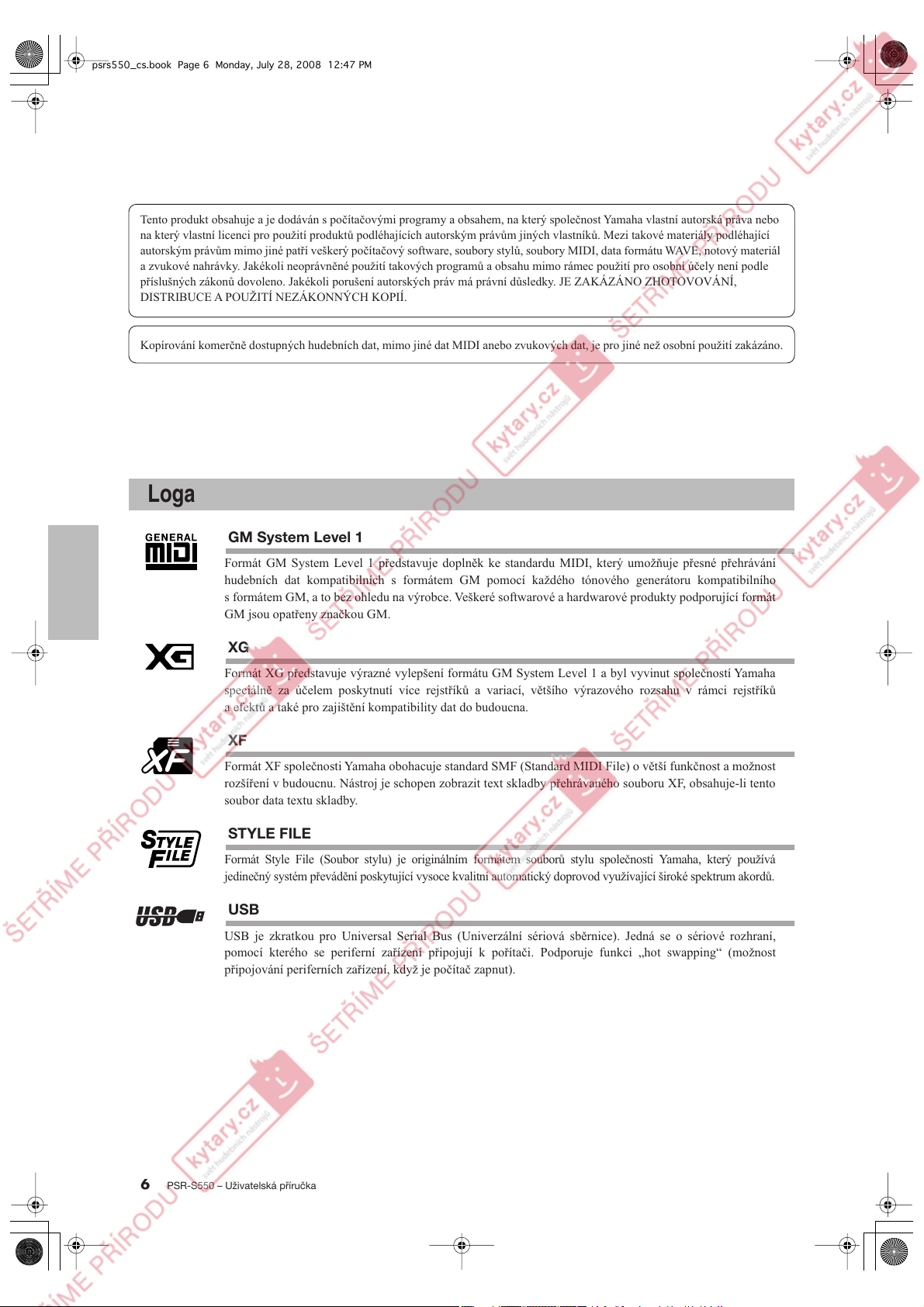
psrs550_cs.book Page 6 Monday, July 28, 2008 12:47 PM
Tento produkt obsahuje a je dodáván s počítačovými programy a obsahem, na který společnost Yamaha vlastní autorská práva nebo
na který vlastní licenci pro použití produktů podléhajících autorským právům jiných vlastníků. Mezi takové materiály podléhající
autorským právům mimo jiné patří veškerý počítačový software, soubory stylů, soubory MIDI, data formátu WAVE, notový materiál
a zvukové nahrávky. Jakékoli neoprávněné použití takových programů a obsahu mimo rámec použití pro osobní účely není podle
příslušných zákonů dovoleno. Jakékoli porušení autorských práv má právní důsledky. JE ZAKÁZÁNO ZHOTOVOVÁNÍ,
DISTRIBUCE A POUŽITÍ NEZÁKONNÝCH KOPIÍ.
Kopírování komerčně dostupných hudebních dat, mimo jiné dat MIDI anebo zvukových dat, je pro jiné než osobní použití zakázáno.
Loga
GM System Level 1
Formát GM System Level 1 představuje doplněk ke standardu MIDI, který umožňuje přesné přehrávání
hudebních dat kompatibilních s formátem GM pomocí každého tónového generátoru kompatibilního
s formátem GM, a to bez ohledu na výrobce. Veškeré softwarové a hardwarové produkty podporující formát
GM jsou opatřeny značkou GM.
XG
Formát XG představuje výrazné vylepšení formátu GM System Level 1 a byl vyvinut společností Yamaha
speciálně za účelem poskytnutí více rejstříků a variací, většího výrazového rozsahu v rámci rejstříků
a efektů a také pro zajištění kompatibility dat do budoucna.
XF
Formát XF společnosti Yamaha obohacuje standard SMF (Standard MIDI File) o větší funkčnost a možnost
rozšíření v budoucnu. Nástroj je schopen zobrazit text skladby přehrávaného souboru XF, obsahuje-li tento
soubor data textu skladby.
STYLE FILE
Formát Style File (Soubor stylu) je originálním formátem souborů stylu společnosti Yamaha, který používá
jedinečný systém převádění poskytující vysoce kvalitní automatický doprovod využívající široké spektrum akordů.
USB
USB je zkratkou pro Universal Serial Bus (Univerzální sériová sběrnice). Jedná se o sériové rozhraní,
pomocí kterého se periferní zařízení připojují k pořítači. Podporuje funkci „hot swapping“ (možnost
připojování periferních zařízení, když je počítač zapnut).
6 PSR-S550 – Uživatelská příručka
Page 7

psrs550_cs.book Page 7 Monday, July 28, 2008 12:47 PM
Blahopřejeme a děkujeme, že jste si zakoupili nástroj Yamaha PSR-S550.
Než začnete nástroj používat, tuto Uživatelskou příručku si pozorně
přečtěte. Budete pak schopni využít výhod veškerých funkcí.
Po přečtení si příručku uschovejte na bezpečném a snadno přístupném
místě, abyste ji mohli v případě potřeby znovu použít.
Příslušenství
Produkt zahrnuje následující položky. Ověřte, že žádná nechybí.
• Opěrka
• Disk CD-ROM
• Uživatelská příručka (tento dokument)
• Adaptér napájení (V některých oblastech nemusí být k dispozici. Ověřte si to
u místního prodejce produktů Yamaha.)
PSR-S550 – Uživatelská příručka 7
Page 8

psrs550_cs.book Page 8 Monday, July 28, 2008 12:47 PM
Zvláštní prvky klaviatury typu Graded Soft Touch nástroje PSR-S550
■ Přehrávání různých nástrojových rejstříků str. 17
Při hře na nástroj můžete zvuk kláves změnit tak, že bude znít jako viola,
flétna, harfa nebo kterýkoli jiný nástroj z širokého spektra dostupných
rejstříků. Můžete změnit ráz skladby tak, že budete například skladbu
pro klavír hrát pomocí violy. Využijte nekonečné množství hudebních
kombinací.
■ Hraní společně se stylem str. 23
Chcete hrát s plnohodnotným doprovodem? Vyzkoušejte styly
automatického doprovodu. Doprovodné styly dokáží totéž co doprovodná
kapela v plné sestavě včetně hraní nejrůznějších stylů počínaje valčíkem,
přes 8-beat až po sambu a mnoho dalších. Navíc můžete vytvářet a ukládat
své vlastní originální styly.
■ Použití registrační paměti pro ukládání a načítání
nastavení panelu
Tato šikovná funkce vám umožní ukládat vaše vlastní nastavení panelu –
až 64 registrací. Ty lze pak v případě potřeby okamžitě načíst – ideální pro
rozsáhlé změny zvuku či efektů při hraní naživo.
str. 77
8 bank x 8 předvoleb = 64 registrací
■ Snadná hra se zobrazením notového zápisu str. 30
Při přehrávání skladby běží na displeji její notový zápis. Je to skvělý způsob,
jak se naučit číst noty. Pokud skladba obsahuje data textu a akordů*, budou
na displeji zobrazeny také její slova a akordy.
* Text skladby a akordy na displeji nebudou zobrazeny, pokud skladba používaná se zobrazeným
notovým zápisem neobsahuje příslušná data akordů a textu.
■
Použití paměti USB flash nebo počítače pro ukládání
a načítání dat
Tyto nástroje pro organizaci dat vám umožní ukládat vaše vlastní skladby
a nastavení panelu (registrační paměť) do paměti USB Flash nebo do
počítače. Poté je podle potřeby možné nahrávat data zpět do nástroje.
str. 83 a 94
8 PSR-S550 – Uživatelská příručka
Page 9

psrs550_cs.book Page 9 Monday, July 28, 2008 12:47 PM
Obsah
Loga ......................................................................................... 6
Příslušenství .............................................................................7
Zvláštní prvky klaviatury typu Graded Soft Touch
nástroje PSR-S550.............................................................. 8
Uvedení do provozu 10
Požadavky na napájení .......................................................... 10
Připojení sluchátek – konektor PHONES/OUTPUT
(Sluchátka/výstup)............................................................. 10
Připojení pedálového spínače –
konektor SUSTAIN (Doznívání).......................................... 10
Připojení k počítači (konektor USB) ....................................... 11
Zapnutí nástroje ..................................................................... 11
Změna jazyka displeje............................................................ 12
Nastavení kontrastu displeje (LCD CONTRAST).................... 12
Panelové ovladače a konektory 14
Čelní panel.............................................................................. 14
Zadní panel............................................................................. 15
Základní popis
Přehrávání skladeb 16
Přehrávání různých nástrojových rejstříků 17
Volba a přehrávání rejstříku.................................................... 17
Použití dvou rejstříků současně – duální rejstřík ....................18
Použití odlišných rejstříků pro levou a pravou ruku –
LEFT (Levý)........................................................................ 19
Hra bicích sad ........................................................................21
Přehrávání stylů 22
Volba rytmu stylů.................................................................... 22
Hraní společně se stylem ....................................................... 23
Hraní akordů automatického doprovodu ...............................25
Hra s využitím hudební databáze 26
Použití skladeb 27
Volba a poslech skladby ........................................................27
Rychlé převinutí skladby vpřed, zpět a pozastavení.............. 28
Typy skladeb .......................................................................... 29
Zobrazení notového zápisu skladby....................................... 30
Zobrazení textu skladby......................................................... 31
Nahrávání vlastní hry 32
Konfigurace stopy .................................................................. 32
Postup při rychlém nahrávání................................................. 33
Postup při vícenásobném nahrávání...................................... 34
Song clear (Smazání skladby) – Mazání skladeb uživatele.......37
Track Clear (Smazání stopy) – Mazání určité stopy
ze skladby uživatele ..........................................................38
Zálohování a inicializace 39
Zálohování.............................................................................. 39
Inicializace.............................................................................. 39
Základy použití a data na displeji 40
Základy použití ....................................................................... 40
Displeje................................................................................... 42
Položky displeje MAIN (Hlavní)............................................... 43
Podrobné nastavení
Hra s použitím efektů 44
Přidání harmonie ....................................................................44
Změna typu dozvuku.............................................................. 45
Změna typu choru .................................................................. 46
Panelový sustain .................................................................... 47
Přidání efektu DSP ................................................................. 47
Funkce pitch bend ................................................................. 48
Použití různých funkcí 49
Hra s metronomem ................................................................ 49
Spuštění klepáním.................................................................. 51
Citlivost úhozu........................................................................ 51
Nastavení ekvalizéru............................................................... 52
Ovládání výšky tónu ............................................................... 53
Změna výšky tónu nástroje v oktávách.................................. 54
Funkce stylů (automatický doprovod) 55
Variace patternu (části)........................................................... 55
Nastavení OTS ....................................................................... 58
Změna variace a nastavení OTS (OTS LINK).......................... 58
Nastavení dělicího bodu......................................................... 59
Přehrávání stylu s akordy, avšak bez rytmu
(zastavení doprovodu)....................................................... 60
Nastavení hlasitosti stylu........................................................ 60
Akordy – základy .................................................................... 61
Styl uživatele .......................................................................... 63
Přehrávání stylů pomocí celé klaviatury................................. 63
Tvorba originálních stylů (Style Creator) 64
Struktura stylu ........................................................................64
Hlavní displej funkce Style Creator ........................................64
Postupujte podle instrukcí funkce Style Creator.................... 65
Základy použití .......................................................................66
Nahrávání, ukládání a nastavení parametrů ........................... 67
Nastavení skladby 72
Hlasitost skladby.................................................................... 72
Změna tempa .........................................................................72
Opakovat A-B, funkce............................................................ 73
Ztlumení samostatných částí skladby.................................... 74
MIXER 75
Displej funkce Mixer ............................................................... 75
Základy použití .......................................................................75
Zapnutí/vypnutí stopy a další nastavitelné parametry............ 76
Uložení oblíbených nastavení panelu do paměti 77
Uložení do registrační paměti................................................. 77
Vyvolání registrační paměti ....................................................78
Registration Clear (Smazání registrace) – Mazání určité
registrační paměti............................................................. 79
Funkce 80
Volba a nastavení funkcí ........................................................ 80
Použití paměti USB flash 83
Použití paměti USB flash........................................................ 83
Formátování paměti USB flash .............................................. 84
Uložení registračních dat........................................................ 85
Uložení uživatelské skladby nebo uživatelského stylu........... 86
Načítání registračních souborů, souborů stylů, souborů
skladeb a souborů MDB.................................................... 87
Odstranění dat z paměti USB flash........................................ 88
Přehrávání skladeb a stylů uložených v paměti USB flash ...... 89
Připojení 90
Konektory ............................................................................... 90
Připojení paměťového zařízení USB....................................... 90
Připojení osobního počítače................................................... 92
Přenos dat hry do počítače a z počítače ............................... 94
Odeslání počátečního nastavení ............................................ 95
Přenos dat mezi počítačem a nástrojem................................ 96
Průvodce instalací softwaru na disku CD-ROM 99
Důležité informace o disku CD-ROM ..................................... 99
Obsah disku CD-ROM ......................................................... 100
Instalace softwaru ................................................................101
Dodatek
Řešení problémů ..................................................................107
Zprávy ................................................................................. 108
Index..................................................................................... 110
Seznam rejstříků................................................................... 112
Seznam bicích sad ............................................................... 120
seznam stylů......................................................................... 125
Seznam položek hudební databáze ..................................... 126
Seznam typů rejstříkových efektů ........................................129
Tabulka implementace MIDI................................................. 136
Formát dat MIDI ...................................................................138
Technické údaje ...................................................................140
PSR-S550 – Uživatelská příručka 9
Page 10

psrs550_cs.book Page 10 Monday, July 28, 2008 12:47 PM
Uvedení do provozu
PŘED zapnutím nástroje proveďte
následující činnost.
Požadavky na napájení
Ověřte, že je přepínač [STANDBY/ON]
(Pohotovostní/zapnout) v pozici STANDBY
(Pohotovostní).
• Pro připojení nástroje ke zdroji napájení používejte POUZE
adaptér napájení PA-301/PA-300B/PA-300 společnosti
Yamaha (případně jiný adaptér doporučený společností
Yamaha). Použití jiných adaptérů může způsobit
neodstranitelné poškození adaptéru i nástroje.
Připojte zástrčku adaptéru napájení ke konektoru
napájení.
Připojte adaptér napájení do elektrické zásuvky.
• Pokud nástroj nepoužíváte nebo probíhá bouřka, odpojte
adaptér napájení.
Všechna požadovaná zapojení uvedená níže
proveďte PŘED zapnutím nástroje.
Připojení sluchátek – konektor PHONES/
OUTPUT (Sluchátka/výstup)
Reproduktory nástroje jsou automaticky vypnuty, je-li
zástrčka zapojena do tohoto konektoru. Konektor
PHONES/OUTPUT (Sluchátka/výstup) také funguje
jako externí výstup. Ke konektoru PHONES/OUTPUT
(Sluchátka/výstup) můžete připojit zesilovač kláves,
stereofonní systém, mixážní pult, kazetový magnetofon
či jiné zvukové zařízení, které umožňuje příjem signálu
z linkového výstupu nástroje.
• Nepoužívejte sluchátka delší dobu za vysokých hlasitostí; může to
způsobit nejen únavu sluchového ústrojí, ale také i jeho poškození.
Elektrická
zásuvka
• Aby nedošlo k poškození reproduktorů externích zařízení,
nastavte před připojením minimální hodnoty. Pokud se nebudete
těmito pokyny řídit, může dojít k úrazu elektrickým proudem nebo
poškození zařízení. Chcete-li nastavit požadovanou úroveň
hlasitosti, nastavte hlasitost všech zařízení na minimum
a postupně ji zvyšujte.
Připojení pedálového spínače – konektor
SUSTAIN (Doznívání)
Funkce sustain umožňuje přirozené doznívání tónu
během hry pomocí pedálového spínače. Připojte
k tomuto konektoru pedálový spínač FC4 nebo FC5
společnosti Yamaha a používejte jej k zapnutí
a vypnutí sustainu.
POZNÁMKA
• Před zapnutím napájení ověřte, že je zástrčka pedálového spínače
řádně připojena ke konektoru SUSTAIN (Doznívání).
• Pedálový spínač nepoužívejte během zapínání napájení. Mohla by se
tím změnit polarita pedálového spínače, takže spínač by potom
fungoval obráceně.
10 PSR-S550 – Uživatelská příručka
Page 11

psrs550_cs.book Page 11 Monday, July 28, 2008 12:47 PM
Připojení k počítači (konektor USB) Zapnutí nástroje
Propojíte-li konektor USB nástroje s konektorem USB
počítače, můžete mezi nimi přenášet vlastní nahrávky
a skladby (viz str. 96). Abyste mohli přenášet data
pomocí rozhraní USB, musíte provést následující kroky:
•Nejprve se ujistěte, že je vypínač nástroje
nastaven na hodnotu OFF (Vypnuto), poté použijte
kabel USB pro připojení nástroje k počítači.
Po zapojení kabelů zapněte nástroj.
•Nainstalujte ovladač USB-MIDI z disku CD do
počítače (viz str. 101).
•Nainstalujte do počítače aplikaci Musicsoft
Downloader z webového serveru (str. 103).
Uvedení do provozu
Snižte hlasitost na minimum otočením ovladače
[MASTER VOLUME] (Hlavní hlasitost) vlevo
a zapněte nástroj stisknutím přepínače [STANDBY/
ON] (Pohotovostní/zapnout). Opětovným stisknutím
přepínače [STANDBY/ON] (Pohotovostní/zapnout)
nástroj vypnete.
Jakmile zapnete nástroj, budou do něj nahrána data
zálohy z paměťového zařízení flash. Pokud v paměti
flash nejsou žádná záložní data, po zapnutí nástroje se
veškerá jeho nastavení obnoví na výchozí hodnoty.
• I když je nástroj v režimu „STANDBY“ (Pohotovostní režim), stále
do něj proudí elektřina, byť jen minimální. Pokud nebudete nástroj
používat delší dobu, nezapomeňte odpojit adaptér napájení od
elektrické zásuvky.
• Nástroj nikdy nevypínejte, pokud je na displeji zpráva „Writing..“
(Probíhá zápis). Jinak by se mohla poškodit paměť flash, což by
vedlo ke ztrátě dat.
PSR-S550 – Uživatelská příručka 11
Page 12

psrs550_cs.book Page 12 Monday, July 28, 2008 12:47 PM
Uvedení do provozu
Změna jazyka displeje
Nástroj umožňuje vybrat jako jazyk displeje angličtinu
nebo japonštinu. Výchozím jazykem displeje je
angličtina, pokud však přepnete do japonštiny, texty
skladeb, názvy souborů a některé zprávy budou
zobrazeny příslušným způsobem v japonštině.
Stiskněte tlačítko [FUNCTION] (Funkce).
Pomocí tlačítek CATEGORY (Kategorie) [ ] a [ ]
zobrazte položku „Language“ („Jazyk“).
Aktuálně vybraný jazyk displeje se zobrazí pod
položku „Language“ („Jazyk“).
< >
Nastavení kontrastu displeje
(LCD CONTRAST)
Ovladačem LCD CONTRAST (Kontrast displeje) na
zadním panelu nástroje přizpůsobte kontrast displeje
tak, aby byl čitelný.
• Sledování displeje po delší dobu v temném prostředí může
způsobit únavu očí, případně poškození zraku. Používejte nástroj
v prostředí s co největším množstvím okolního světla a dělejte
během používání dostatečné přestávky na odpočinek.
Položka
Language
(Jazyk)
Aktuálně
vybraný jazyk
Vyberte jazyk displeje.
Tlačítkem [+] vyberete angličtinu (English),
tlačítkem [-] vyberete japonštinu (Japanese).
Výběr jazyka bude uložen ve vnitřní paměti flash
a bude zachován i v případě vypnutí nástroje.
Stisknutím tlačítka [EXIT] (Konec) se vraťte na
displej MAIN (Hlavní).
12 PSR-S550 – Uživatelská příručka
Page 13

psrs550_cs.book Page 13 Monday, July 28, 2008 12:47 PM
● Opěrka
Zasuňte opěrku do
otvorů (viz obrázek)
Uvedení do provozu
PSR-S550 – Uživatelská příručka 13
Page 14

psrs550_cs.book Page 14 Monday, July 28, 2008 12:47 PM
Panelové ovladače a konektory
t i
y u
w
#2
q
#3
e
r
Čelní panel
q Přepínač [STANDBY/ON]....................str. 16
w Ovladač [MASTER VOLUME] .......str. 16, 40
e Tlačítko [DEMO] ..................................str. 16
r Tlačítko [SONG MODE]...................... str. 27
t SKLADBA
Tlačítka [PRESET], [USER]............. str. 27
Tlačítko [SCORE]............................. str. 30
Tlačítko [LYRICS]............................. str. 31
y Tlačítko [USB]..................................... str. 27
u Tlačítko [REC]..................................... str. 33
i STYLE.................................................. str. 22
o STYLE CONTROL (OVLÁDÁNÍ STYLU)
Tlačítko [OTS LINK]......................... str. 58
Tlačítko [AUTO FILL IN] .................. str. 55
Tlačítko [ACMP]............................... str. 23
Tlačítka INTRO [I]–[III]..................... str. 55
Tlačítka MAIN VARIATION [A]–[D]
........................................................ str. 55
ENDING/rit. Tlačítka [I]–[III]............. str. 55
Tlačítko [SYNC STOP]..................... str. 57
[SYNC START]............................ str. 23, 56
Tlačítko [START/STOP] ............. str. 22, 41
!1
!2 !3
!4
o
!0
!0 SONG CONTROL (OVLÁDÁNÍ SKLADBY)
Tlačítko [r] .....................................str. 28
Tlačítko [f] .....................................str. 28
Tlačítko [A B] ................................str. 73
Tlačítko [ ]......................................str. 28
Tlačítko [>/■].............................str. 28, 41
!1 Tlačítka TRANSPOSE [+] a [-] ............str. 53
!2 Tlačítko [METRONOME].....................str. 49
!3 Tlačítko [TAP TEMPO].........................str. 51
!4 Tlačítka TEMPO [+] a [-] .....................str. 49
!5 Tlačítko [REGIST/PART [MIXER]] ...... str. 74
!6 Tlačítko [MEMORY] ...........................str. 77
!7 Tlačítka REGIST BANK [+] a [-] .........str. 77
!8 Style Part/Song Part [1/9]–[8/16]/
REGISTRATION MEMORY [1]–[8]
tlačítka .................................................str. 77
!9 Displej ............................................str. 12, 42
@0 Tlačítko [EXIT] ....................................str. 42
@1 Ovladač................................................str. 41
@2 Tlačítka [+/YES] a [-/NO]....................str. 41
!5
!6
!7
14 PSR-S550 – Uživatelská příručka
Page 15

psrs550_cs.book Page 15 Monday, July 28, 2008 12:47 PM
!9
Panelové ovladače a konektory
@0
@1
@2
@8
!8
@3
Zadní panel
#4 #5 #6 #7 #8
@3 KATEGORIE [ ] a [ ] – tlačítka ......... str. 41
@4 Tlačítko [EXECUTE] .......................... str. 68
@5 Tlačítko [MDB].................................... str. 26
@6 Tlačítko [FILE MENU]......................... str. 83
@7 Tlačítko [FUNCTION] ......................... str. 80
@8 ONE TOUCH SETTING [1]–[4]
tlačítka................................................. str. 58
@9 VOICE (REJSTŘÍK) .......................... page 17
#0 VOICE CONTROL (OVLÁDÁNÍ
REJSTŘÍKU)
Tlačítko [LEFT]..................................str. 19
Tlačítko [DUAL].................................str. 18
Tlačítko [HARMONY]....................... str. 44
Tlačítko [TOUCH]............................. str. 51
Tlačítko [SUSTAIN] .......................... str. 47
Tlačítko [DSP].................................. str. 47
#1 Tlačítka UPPER OCTAVE [+] a [-] ..... str. 54
#2 Kolečko [PITCH BEND]...................... str. 48
#3 Drum Kit.............................................. str. 21
< >
@4 @5
@9
@6 @7
#0
Zadní panel
#4 Konektor SUSTAIN..............................str. 10
#5 USB TO HOST a
TO DEVICE – konektory......................str. 90
#6 Ovladač CONTRAST ...........................str. 12
#7 Konektor PHONES/OUTPUT .............str. 10
#8 Konektor DC IN 16V ........................... str. 10
#1
PSR-S550 – Uživatelská příručka 15
Page 16
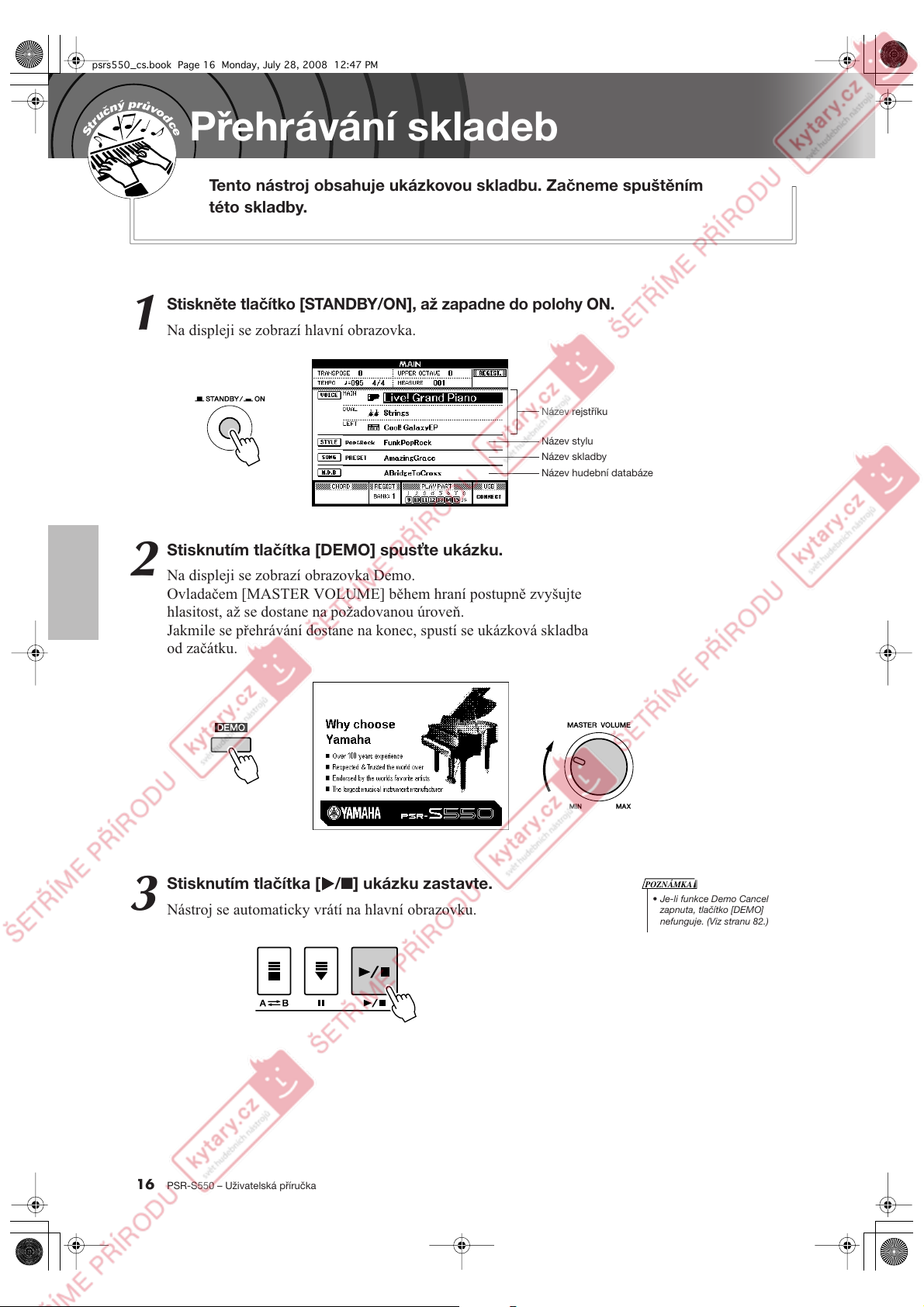
psrs550_cs.book Page 16 Monday, July 28, 2008 12:47 PM
p
r
ů
ý
v
n
č
u
r
t
S
o
d
c
e
Přehrávání skladeb
Základní popis
Tento nástroj obsahuje ukázkovou skladbu. Začneme spuštěním
této skladby.
Stiskněte tlačítko [STANDBY/ON], až zapadne do polohy ON.
1
Na displeji se zobrazí hlavní obrazovka.
Název rejstříku
Název stylu
Název skladby
Název hudební databáze
Stisknutím tlačítka [DEMO] spusťte ukázku.
2
Na displeji se zobrazí obrazovka Demo.
Ovladačem [MASTER VOLUME] během hraní postupně zvyšujte
hlasitost, až se dostane na požadovanou úroveň.
Jakmile se přehrávání dostane na konec, spustí se ukázková skladba
od začátku.
Stisknutím tlačítka [>>>>/■] ukázku zastavte.
3
Nástroj se automaticky vrátí na hlavní obrazovku.
POZNÁMKA
• Je-li funkce Demo Cancel
zapnuta, tlačítko [DEMO]
nefunguje. (Viz stranu 82.)
16 PSR-S550 – Uživatelská příručka
Page 17

psrs550_cs.book Page 17 Monday, July 28, 2008 12:47 PM
p
r
ů
ý
v
n
č
u
r
t
S
o
d
c
e
Přehrávání různých nástrojových rejstříků
Kromě piána, varhan a dalších „standardních“ klávesových nástrojů nabízí
nástroj širokou řadu realistických nástrojů, například kytaru, kontrabas,
smyčce, saxofon, trubku, bicí nástroje a perkuse, zvukové efekty
a množství jiných hudebních zvuků.
Volba a přehrávání rejstříku
Tímto postupem zvolíte hlavní rejstřík, který bude přehráván na klaviatuře.
Stiskem některého z tlačítek rejstříků v sekci Restřík
zvolte požadovaný rejstřík.
1
Zobrazí se displej volby hlavního rejstříku.
Název kategorie a číslo a název aktuálně zvoleného rejstříku budou
zvýrazněny.
V tomto příkladě bude zvolen rejstřík „Flute&Woodwind“.
POZNÁMKA
• Chcete-li změnit kategorii
rejstříků, stiskněte jiné tlačítko
kategorie.
Displej volby
hlavního rejstříku
Vyberte rejstřík, který chcete přehrávat.
2
Otáčejte ovladačem a sledujte zvolený název rejstříku. Dostupné
rejstříky budou vybírány a zobrazovány postupně. Zde vybraný rejstřík
bude hlavním rejstříkem.
V tomto příkladě bude zvolen rejstřík „010 Flute“.
Začněte hrát.
3
Název
kategorie
Aktuálně
vybraný rejstřík
Vyzkoušejte volbu a přehrávání různých rejstříků.
Stisknutím tlačítka [EXIT] (Konec) se vraťte na displej MAIN (Hlavní).
PSR-S550 – Uživatelská příručka 17
Page 18

psrs550_cs.book Page 18 Monday, July 28, 2008 12:47 PM
Přehrávání různých nástrojových rejstříků
Použití dvou rejstříků současně – duální rejstřík
Můžete vybrat druhý rejstřík, který bude znít během hry společně s hlavním rejstříkem.
Tento druhý rejstřík je označován jako duální rejstřík.
Současně budou znít dva rejstříky
Stiskněte tlačítko [DUAL] (Duální rejstřík).
1
Tlačítko [DUAL] (Duální rejstřík) slouží k zapnutí a vypnutí duálního
rejstříku.
Když je duální rejstřík zapnut, svítí tlačítko [DUAL].
Aktuálně zvolený duální rejstřík bude během hry znít společně
s hlavním rejstříkem.
Svítí tlačítko [DUAL]
Stiskněte a přidržte tlačítko [DUAL] (Duální rejstřík)
alespoň jednu sekundu.
2
Zobrazí se displej volby duálního rejstříku.
Název kategorie a číslo a název aktuálně zvoleného rejstříku
budou zvýrazněny.
Přidržte alespoň
jednu sekundu
Stiskem některého z tlačítek rejstříků v sekci Rejstřík
zvolte požadovaný rejstřík.
3
V tomto příkladě bude zvolen rejstřík „Percussion“.
Displej volby duálního rejstříku
Aktuálně vybraná kategorie
Aktuálně vybraný duální rejstřík
18 PSR-S550 – Uživatelská příručka
Page 19

psrs550_cs.book Page 19 Monday, July 28, 2008 12:47 PM
Vyberte rejstřík, který chcete přehrávat.
4
Otáčejte ovladačem a sledujte zvolený název rejstříku. Dostupné
Rejstříky budou vybírány a zobrazovány postupně. Zde vybraný rejstřík
bude duálním rejstříkem.
V tomto příkladě bude zvolen rejstřík „003 Marimba“.
Začněte hrát.
5
Přehrávání různých nástrojových rejstříků
Vyzkoušejte volbu a přehrávání různých duálních rejstříků.
Stisknutím tlačítka [EXIT] (Konec) se vraťte na displej MAIN (Hlavní).
Použití odlišných rejstříků pro levou a pravou ruku – LEFT (Levý)
V režimu levé ruky můžete hrát vlevo a vpravo od dělicího bodu kláves odlišné rejstříky. Hlavní a duální
rejstříky lze hrát vpravo od dělicího bodu. Rejstřík hraný vlevo od dělicího bodu je označován jako levý
rejstřík. Nastavení dělicího bodu lze upravit (str. 59).
Dělicí bod
Hlavní a duální rejstříkLevý rejstřík
Stiskněte tlačítko [LEFT] (Levý).
1
Tlačítko [LEFT] (Levý) slouží k zapnutí a vypnutí levého rejstříku.
Aktuálně vybraný levý rejstřík bude přehráván na klávesách vlevo od
dělicího bodu.
Svítí tlačítko [LEFT]
PSR-S550 – Uživatelská příručka 19
Page 20
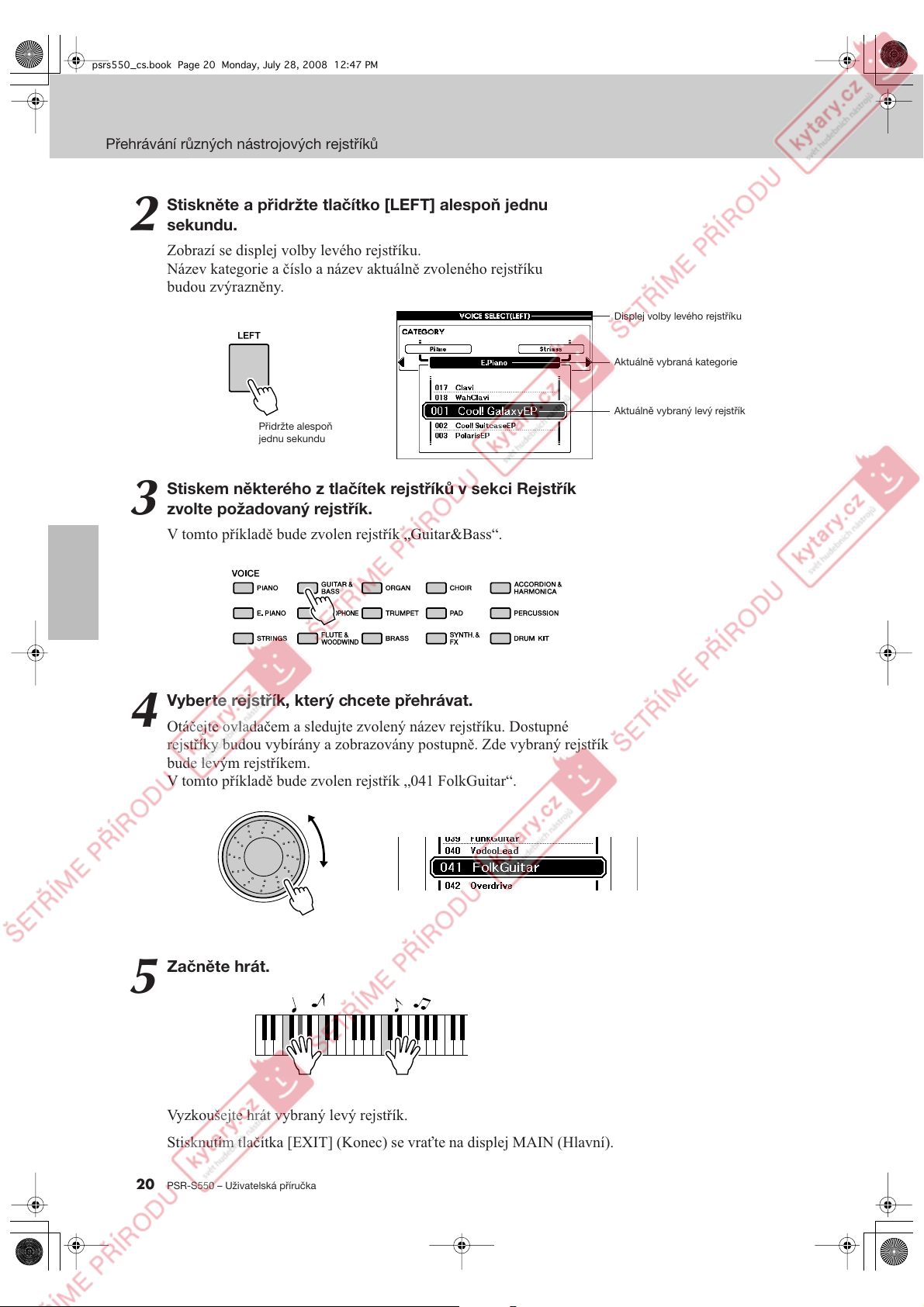
psrs550_cs.book Page 20 Monday, July 28, 2008 12:47 PM
Přehrávání různých nástrojových rejstříků
Stiskněte a přidržte tlačítko [LEFT] alespoň jednu
sekundu.
2
Zobrazí se displej volby levého rejstříku.
Název kategorie a číslo a název aktuálně zvoleného rejstříku
budou zvýrazněny.
Přidržte alespoň
jednu sekundu
Stiskem některého z tlačítek rejstříků v sekci Rejstřík
zvolte požadovaný rejstřík.
3
V tomto příkladě bude zvolen rejstřík „Guitar&Bass“.
Displej volby levého rejstříku
Aktuálně vybraná kategorie
Aktuálně vybraný levý rejstřík
Vyberte rejstřík, který chcete přehrávat.
4
Otáčejte ovladačem a sledujte zvolený název rejstříku. Dostupné
rejstříky budou vybírány a zobrazovány postupně. Zde vybraný rejstřík
bude levým rejstříkem.
V tomto příkladě bude zvolen rejstřík „041 FolkGuitar“.
Začněte hrát.
5
Vyzkoušejte hrát vybraný levý rejstřík.
Stisknutím tlačítka [EXIT] (Konec) se vraťte na displej MAIN (Hlavní).
20 PSR-S550 – Uživatelská příručka
Page 21

psrs550_cs.book Page 21 Monday, July 28, 2008 12:47 PM
Přehrávání různých nástrojových rejstříků
Hra bicích sad
Bicí sady obsahují různé bicí a perkusní nástroje. Když vyberete housle nebo jiný běžný nástroj – např. jako
hlavní rejstřík – budou všechny klávesy vydávat zvuk téhož nástroje, pouze s jinou výškou. Vyberete-li
jako hlavní rejstřík bicí sadu, bude každá z kláves vydávat zvuk jiného bicího nástroje.
Stiskněte tlačítko [DRUM KIT].
1
Zobrazí se kategorie „Drum Kit“.
Otáčením ovladače vyberte bicí sadu, která má být
přehrávána (001–019).
2
Seznam bicích sad
Číslo
rejst-
Název bicí sady
říku
001 Standard Kit1 006 Room Kit 011 Symphony Kit 016 Arabic Mixture Kit
002 Standard Kit2 007 Rock Kit 012 Cuban Kit 017 Indian Kit
003 Hit Kit 008 Electro Kit 013 PopLatin Kit 018 Chinese Kit
004 Jazz Kit 009 Analog Kit 014 Arabic Kit 019
005 Brush Kit 010 Dance Kit 015 Arabic Kit2
Číslo
rejst-
říku
Název bicí sady
Vyzkoušejte jednotlivé klávesy bicí sady.
3
Pro začátek se nejlépe hodí bicí sada 001, Standardní sada 1.
Příklad: 001 Standardní sada 1
Číslo
rejst-
říku
Název bicí sady
Číslo
rejst-
POZNÁMKA
Název bicí sady
říku
Chinese Mixture Kit
• Viz seznam bicích sad
na straně 120.
Brush Swirl
Seq Click H
Brush Tap
Brush Tap Swirl
Brush Slap
Snare Roll
Snare Soft
Castanet
Sticks
Kick Soft
Open Rim Shot
Kick Tight
Kick
Snare
Hand Clap
Side Stick
Snare Tight
Floor Tom L
Hi-Hat Closed
Floor Tom H
Hi-Hat Pedal
Low Tom
Mid Tom L
Hi-Hat Open
Crash Cymbal 1
C3
High Tom
Mid Tom H
Chinese Cymbal
Ride Cymbal Cup
Ride Cymbal 1
Tambourine
Splash Cymbal
Crash Cymbal 2
Cowbell
Vibraslap
Bongo H
Conga H Mute
Ride Cymbal 2
Bongo L
Conga H Open
Conga L
Agogo H
Timbale H
Timbale L
Agogo L
Maracas
Guiro Short
Claves
Cuica Mute
Triangle Mute
Cabasa
Guiro Long
Wood Block L
Wood Block H
Samba Whistle L
Samba Whistle H
PSR-S550 – Uživatelská příručka 21
Cuica Open
Triangle Open
Jingle Bells
Shaker
Bell Tree
Page 22

psrs550_cs.book Page 22 Monday, July 28, 2008 12:47 PM
p
r
ů
ý
v
n
č
u
r
t
S
o
d
c
e
Přehrávání stylů
Nástroj je vybaven funkcí automatického doprovodu, která vytváří
vhodné doprovodné styly (rytmus + basovou linku + akordy) podle
akordů hraných levou rukou.
Můžete zvolit 176 stylů různých hudebních žánrů a taktů (úplný seznam
všech dostupných stylů naleznete na straně 125). Rovněž můžete vybírat
z originálních stylů, které jste sami vytvořili. Tato část vysvětluje použití
funkce automatického doprovodu.
Volba rytmu stylů
Většina stylů obsahuje rytmický part. Můžete zvolit z široké řady typů rytmů – rock, blues, samba a mnoha
dalších. Začneme poslechem jednoduchého základního rytmu. Rytmický part je přehráván pouze pomocí
perkusních nástrojů.
Stiskem některého z tlačítek stylů v sekci Styl zvolte
požadovaný styl.
1
Zobrazí se displej volby stylu.
Název kategorie a číslo a název aktuálně zvoleného stylu
budou zvýrazněny.
Vámi vytvořené styly jsou uloženy pod tlačítkem [USER].
Vyberte styl, který chcete přehrávat.
2
Otáčejte ovladačem a sledujte zvolený název stylu. Dostupné styly
budou vybírány a zobrazovány postupně.
(Viz seznam stylů na straně 125.)
Stiskněte tlačítko [START/STOP] (Spustit/zastavit).
3
Spustí se přehrávání rytmu stylu.
Přehrávání zastavíte opětovným stiskem tlačítka [START/STOP]
(Spustit/zastavit).
Displej volby stylu
Aktuálně vybraná
kategorie
Aktuálně
vybraný styl
22 PSR-S550 – Uživatelská příručka
Page 23

psrs550_cs.book Page 23 Monday, July 28, 2008 12:47 PM
Hraní společně se stylem
Postup volby rytmu stylu je popsán na předchozí straně.
Zde je popsán způsob přidání basového a akordického doprovodu k základnímu rytmu, aby byl vytvořen
bohatý plný doprovod, se kterým můžete hrát.
Stiskem některého z tlačítek stylů v sekci Styl zvolte
požadovaný styl.
1
Stisknutím tlačítka [EXIT] (Konec) se vraťte na displej MAIN (Hlavní).
Zapněte automatický doprovod.
2
Stiskněte tlačítko [ACMP] (Doprovod).
Dalším stisknutím tlačítka automatický doprovod vypnete.
Přehrávání stylů
Svítí tlačítko [ACMP]
● Když je automatický doprovod zapnutý…
Část klaviatury vlevo od dělicího bodu (54 : F#2) se stane „částí pro
automatický doprovod“ a slouží pouze k zadání akordů pro doprovod.
Dělicí bod (54 : F#2)
Část pro
automatický
doprovod
Zapněte funkci synchronizovaného spuštění.
3
Stisknutím tlačítka [SYNC START] (Synchronizované spuštění)
zapnete funkci synchronizovaného spuštění.
Bliká, pokud je funkce
synchronizovaného spuštění zapnuta
POZNÁMKA
• Nastavení dělicího bodu lze
upravit (str. 59).
Když je funkce synchronizovaného spuštění zapnuta, začne přehrávání
basového a akordického doprovodu obsaženého ve stylu, jakmile
zahrajete tón vlevo od dělicího bodu klaviatury. Dalším stisknutím
tlačítka funkci synchronizovaného spuštění vypnete.
PSR-S550 – Uživatelská příručka 23
Page 24

psrs550_cs.book Page 24 Monday, July 28, 2008 12:47 PM
Přehrávání stylů
Zahráním akordu levou rukou spusťte styl.
4
Akordy můžete dále „hrát“, ačkoli ve skutečnosti tyto akordy neznáte.
Nástroj rozezná jako akord i jediný tón. Zkuste zahrát jeden až tři tóny
současně vlevo od dělicího bodu.
Akord se bude měnit podle tónů hraných levou rukou.
Dělicí bod
Hrajte různé akordy levou rukou současně s hraním
melodie pravou rukou.
5
Dělicí bod
Část pro
automatický
doprovod
Stisknutím tlačítka [START/STOP] (Spustit/zastavit)
ukončíte přehrávání stylu.
6
Přepínáním „částí“ stylů dodáte doprovodu větší rozmanitost.
Viz část „Variace patternu (části)“ na straně 55.
24 PSR-S550 – Uživatelská příručka
Page 25

psrs550_cs.book Page 25 Monday, July 28, 2008 12:47 PM
Hraní akordů automatického doprovodu
Akordy automatického doprovodu lze hrát dvěma způsoby:
● Jednoduché akordy
● Standardní akordy
Nástroj automaticky rozezná různé typy akordů.
Klaviatura vlevo od dělicího bodu (výchozí: 54/F#2) představuje „doprovodnou část“. Akordy doprovodu hrajete
v této části klaviatury.
Dělicí bod (výchozí: 54/F#2)
Přehrávání stylů
Základní tóny
a odpovídající klávesy
DbEbF#G#BbDbEbF
C
DEFGABCDEF
Rozsah kláves
pro doprovod
■Jednoduché akordy ● ● ● ● ● ● ● ● ● ● ● ● ● ●
Tento způsob umožňuje snadné hraní akordů v rozsahu
klaviatury pro doprovod, a to jedním, dvěma nebo
třemi prsty.
C
Cm
C7
Cm7
• Hraní durového akordu
Stiskněte klávesu základního tónu akordu.
• Hraní molového akordu
Stiskněte klávesu základního tónu společně
s nejbližší černou klávesou vlevo.
• Hraní septakordu
Stiskněte klávesu základního tónu
společně s nejbližší bílou klávesou vlevo.
• Hraní molového septakordu
Stiskněte klávesu základního tónu
společně s nejbližší bílou a černou
klávesou vlevo (tři klávesy současně).
#
■Standardní akordy ● ● ● ● ● ● ● ● ● ● ● ● ● ● ● ●
Tento způsob umožňuje hrát akordický doprovod
v rozsahu klaviatury pro doprovod pomocí standardního
prstokladu.
● Hraní standardních akordů [Příklad pro akordy se
základním tónem „C“]
C
CM7
CM7
Cm
Cm7
Cm7
(b5)
(b5)
Cadd9
(9)
CM7
( )
Csus4
Cm add9
(9)
(11)
Cm7
( )
( )
(b5)
CmM7
C6
(
#11
CM7
( )
( )
Caug
Cm6
CmM7
( )
Cdim
(
)
9
C6
( )
)
( )
(b5)
C
CM7aug
Cm7
CmM7
Cdim7
( )
( )
( )
(9)
( )
(
C7
(
#11
C7
( )
C7aug
* Tóny uvedené v závorkách ( ) jsou volitelné; akordy budou
rozpoznány bez nich.
(b9)
C7
( )
(13)
)
C7
C7sus4
)
b13
C7
( )
(#9)
C7
( )
Csus2
(9)
C7
( )
(b5)
C7
( )
● Prstoklad s více prsty a celá klaviatura
Tato nastavení vám umožní vybrat část klaviatury pro doprovod při hraní akordů. (Viz část „Akordický prstoklad“ v seznamu
nastavení funkcí na straně 81.)
Režim Multi Fingering (Více prstů): Jak již bylo uvedeno, klaviatura vlevo od dělicího bodu (výchozí: 54, F#2) představuje
doprovodnou část. Tento způsob umožňuje snadné hraní doprovodných akordů v zadané části klaviatury a je uložen jako
výchozí nastavení nástroje.
Celá klaviatura: Tato nastavení vám umožní hrát doprovodné akordy kdekoli na klaviatuře.
PSR-S550 – Uživatelská příručka 25
Page 26

psrs550_cs.book Page 26 Monday, July 28, 2008 12:47 PM
p
r
ů
ý
v
n
č
u
r
t
S
o
d
c
e
Hra s využitím hudební databáze
Chcete hrát v oblíbeném stylu, ale nevíte, jak nejlépe vybrat rejstřík a styl
pro požadovaný typ hudby – stačí, když v hudební databázi vyberete
příslušný styl. Nastavení panelu bude automaticky upraveno tak, abyste
měli k dispozici ideální kombinaci zvuků a stylu.
Stiskněte tlačítko [MDB].
1
Zobrazí se obrazovka výběru hudební databáze.
Název kategorie a číslo a název aktuálně zvolené hudební databáze
budou zvýrazněny.
Vyberte požadovanou hudební databází, která odpovídá
stylu nebo typu hudby, již chcete hrát.
2
Stiskem tlačítka kategorie [ ], [ ] změníte kategorii hudební databáze.
Podle seznamu hudební databáze v příručce na straně 126 vyberte
pomocí ovladače hudební databázi. Vyberte databázi odpovídající
hudebnímu stylu skladby, kterou chcete hrát.
V tomto příkladě bude zvolena položka „315 BigKissForDream“
v kategorii Swing.
Hrajte akordy levou rukou a pravou rukou hrajte melodii.
3
Swingový styl se spustí, jakmile zahrajete levou rukou akord vlevo od
dělicího bodu (str. 23). Informace o akordech naleznete na straně 25.
< >
Dělicí bod
Pokud v tomto bodě stisknete tlačítko [EXIT] (Konec) pro návrat na
displej MAIN (Hlavní), můžete zkontrolovat přiřazený rejstřík a styl.
Přehrávání zastavíte stisknutím tlačítka [>>>>/■].
4
26 PSR-S550 – Uživatelská příručka
Page 27

psrs550_cs.book Page 27 Monday, July 28, 2008 12:47 PM
p
r
ů
ý
v
n
č
u
r
t
S
o
d
c
e
Použití skladeb
U tohoto nástroje se termínem „skladba“ rozumí data, která
dohromady tvoří hudební dílo.
Tato část vysvětluje, jak vybírat a přehrávat skladby.
Poslech Viz Nahrávání
Skladby
(Notový zápis) (Text skladby)
Volba a poslech skladby
Stiskněte tlačítko kategorie skladby, která odpovídá typu
skladby, již chcete poslouchat.
1
[PRESET]
[USER] : Zde jsou k dispozici nahrané skladby a skladby načtené
[USB] : Zde jsou k dispozici skladby uložené v paměťovém
Zobrazí se displej výběru skladby.
Číslo a název aktuálně zvolené skladby budou zvýrazněny.
Vyberte skladbu.
2
Pomocí ovladače vyberte skladbu, kterou chcete poslouchat.
: Zde je k dispozici devět předvolených skladeb.
z paměti USB flash či počítače.
zařízení USB flash, které je připojené ke konektoru
USB TO DEVICE.
Název souboru v paměti USB flash se zobrazuje, pokud je
souboru uložen v kořenovém adresáři nebo ve dvou nižších
úrovních (viz str. 91).
Displej volby
stylu
Aktuálně
vybraná skladba
POZNÁMKA
• Když je nástroj v režimu
skladeb, svítí tlačítko [SONG
MODE]. Je-li zapnut režim stylů,
tlačítko nesvítí.
PSR-S550 – Uživatelská příručka 27
Page 28

psrs550_cs.book Page 28 Monday, July 28, 2008 12:47 PM
Použití skladeb
Vestavěné skladby
1 Amazing Grace (Traditional)
2 OdeToJoy (L.v. Beethoven)
3 Annie Laurie (Traditional)
PRESET
USER
USB Skladby v paměti USB flash připojené k nástroji (str. 87, 89)
4 Nocturne 9-2 (Chopin)
5 Fossiles (Le Carnaval des Animaux) (C. Saint-SaĎns)
6 Latin (Original)
7 Arabic (Original)
8 Bhangra (Original)
9 Wu Lin Hun (Original)
Uživatelské skladby (skladby, které jste sami nahráli) nebo skladby
přenesené z paměti USB flash či počítače (str. 96–98)
Poslech skladby.
3
Stisknutím tlačítka [>/■] zahájíte přehrávání zvolené skladby.
Přehrávání lze kdykoli zastavit opakovaným stisknutím tlačítka [
>/■].
POZNÁMKA
• Některé předvolené skladby byly
upraveny s ohledem na délku
a aranži, takže se nemusí
shodovat s původní verzí.
Spuštění skladby
Rychlé převinutí skladby vpřed, zpět a pozastavení
Tyto funkce fungují podobně jako u přehrávačů disků CD a umožňují rychlé posunutí vpřed [
zpět [
r] a pozastavení [ ] přehrávání skladby.
REW (Převinout zpět)
Stisknutím tlačítka
rychlého převinutí zpět
se vrátíte rychlým
tempem do dřívějšího
bodu skladby.
FF (Posunout vpřed)
Stisknutím tlačítka
rychlého posunutí vpřed
se přesunete rychlým
tempem do pozdějšího
bodu skladby.
PAUSE
(Pozastavit)
Stisknutím tohoto
tlačítka pozastavíte
přehrávání.
f], převinutí
28 PSR-S550 – Uživatelská příručka
Page 29

psrs550_cs.book Page 29 Monday, July 28, 2008 12:47 PM
Typy skladeb
Nástroj umožňuje použití čtyř typů skladeb.
● Přednastavené skladby (devět interních skladeb nástroje)..... Čísla přednastavených skladeb 001–009.
● Skladby uživatele (nahrávky vlastní hry)................................ Čísla skladeb uživatele 001–005.
● Načtené skladby (data skladeb načtená z počítače)................. Čísla skladeb uživatele 006 a výše.
● USB skladby (data skladeb v paměti USB flash)..................... Čísla skladeb.
Níže uvedené schéma znázorňuje sled základních operací užití přednastavených skladeb, skladeb uživatele,
načtených skladeb a USB skladeb od úložiště po přehrávání.
Použití skladeb
Počítač Paměťové zařízení USB flash
Vaše vlastní hra
Umístění úložiště skladby u nástroje
Přednastavené
skladby (001–009)
Devět skladeb
vestavěných do
nástroje.
Skladby uživatele
Skladby Skladby Skladby
Nahrávání
(str. 32)
(001–005)
Uložení/Načtení
Skladby Skladby
Připojení ke konektoru
USB TO HOST a přenos
(str. 96)
Skladby uživatele
(načtené skladby)
(006–)
Načtení
PRESET USER USB
Přehrát
Připojení ke konektoru
USB TO DEVICE a ukládání/
načítání (str. 90)
USB skladby
POZNÁMKA
• Pro uložení skladeb uživatele a souborů načtených skladeb přenesených z počítače
se používají rozdílné části interní paměti. Skladby uživatele nelze přenést přímo do
části interní paměti určené pro načtené skladby a naopak.
PSR-S550 – Uživatelská příručka 29
Page 30

psrs550_cs.book Page 30 Monday, July 28, 2008 12:47 PM
Použití skladeb
Zobrazení notového zápisu skladby
Nástroj dokáže zobrazit notové zápisy skladeb.
Notový zápis lze zobrazit také pro skladby načtené z paměti USB flash či počítače.
Vyberte skladbu.
1
Proveďte kroky 1 a 2 postupu popsaného na straně 27.
Stiskněte tlačítko [SCORE] (Notový zápis), čímž zobrazíte
jednoduchou notovou osnovu.
2
K dispozici jsou dva typy zobrazení notového zápisu: jednoduchá
osnova a dvojitá osnova.
K přepínání mezi nimi použijte tlačítko [SCORE] (Notový zápis).
Jednoduchá
Značka
Notový zápis
melodie
Akord
POZNÁMKA
• Obsahuje-li skladba akordy
i text, její notový zápis
v jednoduché osnově bude mít
zobrazeny jak akordy, tak text.
• Má-li text skladby příliš mnoho
slov, mohou být zobrazeny pro
každý takt ve dvou řádcích.
• Některá slova či akordy mohou
být ve zkráceném tvaru, má-li
skladba příliš mnoho slov.
• Malé noty, které jsou obtížně
rozpoznatelné, lze číst snadněji
po použití funkce kvantizace
(viz str. 82).
Dvojitá notová
Stiskněte tlačítko [>>>>/■].
3
Skladba se začne přehrávat. Napříč horní částí notového zápisu se bude
pohybovat trojúhelníkový ukazatel sloužící jako indikátor průběhu.
Stisknutím tlačítka [EXIT] (Konec) se vraťte na displej
MAIN (Hlavní).
4
Text skladby
POZNÁMKA
• U dvojité notové osnovy není
zobrazen text skladby.
30 PSR-S550 – Uživatelská příručka
Page 31
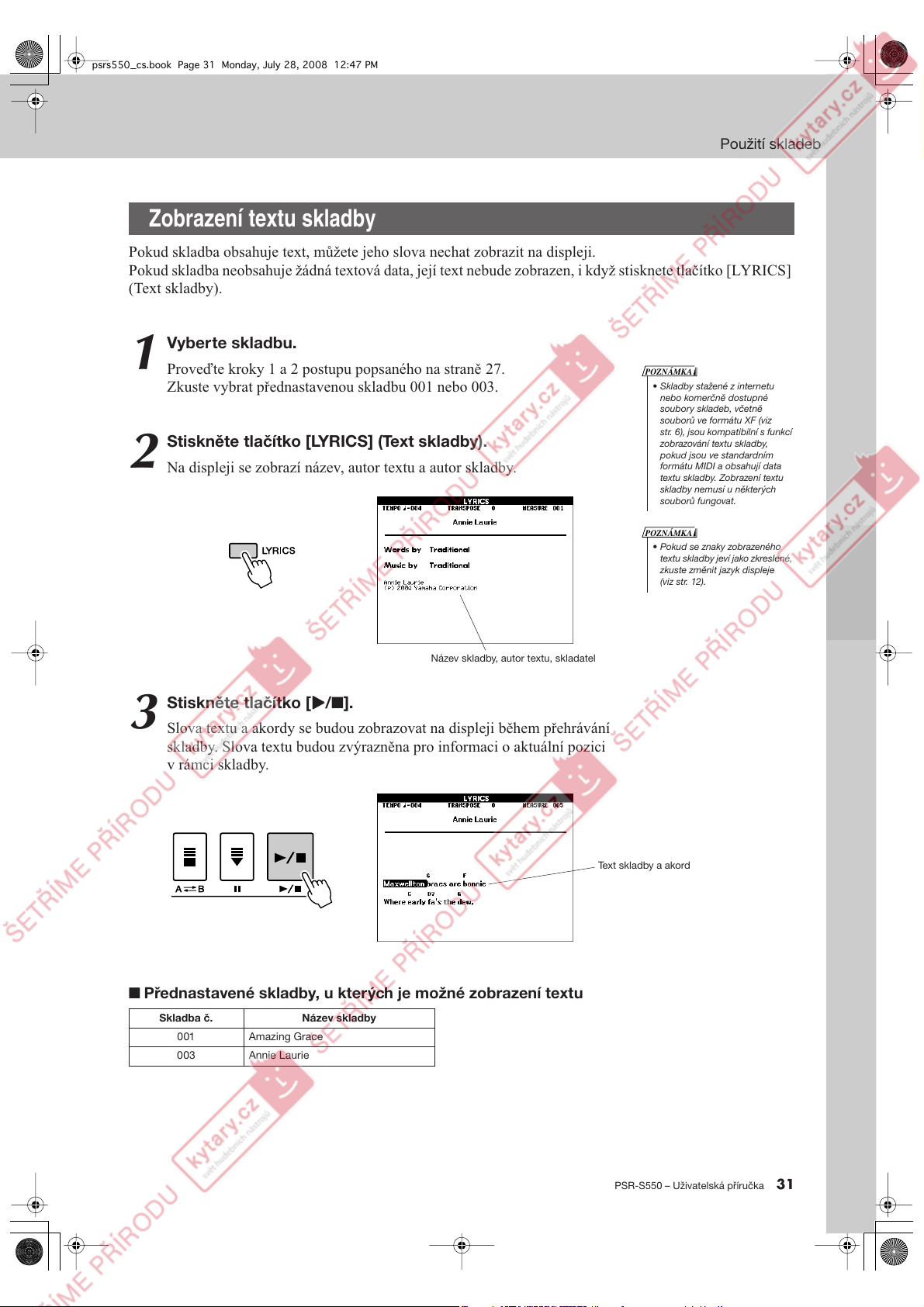
psrs550_cs.book Page 31 Monday, July 28, 2008 12:47 PM
Zobrazení textu skladby
Pokud skladba obsahuje text, můžete jeho slova nechat zobrazit na displeji.
Pokud skladba neobsahuje žádná textová data, její text nebude zobrazen, i když stisknete tlačítko [LYRICS]
(Text skladby).
Vyberte skladbu.
1
Proveďte kroky 1 a 2 postupu popsaného na straně 27.
Zkuste vybrat přednastavenou skladbu 001 nebo 003.
Stiskněte tlačítko [LYRICS] (Text skladby).
2
Na displeji se zobrazí název, autor textu a autor skladby.
POZNÁMKA
• Skladby stažené z internetu
nebo komerčně dostupné
soubory skladeb, včetně
souborů ve formátu XF (viz
str. 6), jsou kompatibilní s funkcí
zobrazování textu skladby,
pokud jsou ve standardním
formátu MIDI a obsahují data
textu skladby. Zobrazení textu
skladby nemusí u některých
souborů fungovat.
Použití skladeb
Název skladby, autor textu, skladatel
Stiskněte tlačítko [>>>>/■].
3
Slova textu a akordy se budou zobrazovat na displeji během přehrávání
skladby. Slova textu budou zvýrazněna pro informaci o aktuální pozici
v rámci skladby.
POZNÁMKA
• Pokud se znaky zobrazeného
textu skladby jeví jako zkreslené,
zkuste změnit jazyk displeje
(viz str. 12).
Text skladby a akord
■ Přednastavené skladby, u kterých je možné zobrazení textu
Skladba č. Název skladby
001 Amazing Grace
003 Annie Laurie
PSR-S550 – Uživatelská příručka 31
Page 32

psrs550_cs.book Page 32 Monday, July 28, 2008 12:47 PM
p
r
ů
ý
v
n
č
u
r
t
S
o
d
c
e
Nahrávání vlastní hry
Můžete nahrát až 5 vlastních her a uložit je jako uživatelské skladby na
pozicích 001 až 005.
Při přehrávání skladby běží na displeji její notový zápis. Je to skvělý
způsob, jak se naučit číst noty. Pokud skladba obsahuje data textu
a akordů, budou na displeji zobrazeny také její slova a akordy.
■ Nahrávatelná data
Při vypnutém stylu lze jako stopy melodie nahrávat stopy [1]–[16].
Při zapnutém stylu lze jako stopy melodie nahrávat stopy [1]–[8] a stopy
[9]–[16] lze nahrávat jako doprovodné stopy.
POZNÁMKA
• Nahráváte-li pouze stopy
melodie, můžete nahrát až
30 000 not.
■ Způsoby nahrávání
● Rychlé nahrávání............. Okamžité nahrávání stisknutím tlačítka
[REC]. (viz str. 33)
●
Vícenásobné nahrávání
.... Zadání čísla skladby nebo partu a následné
zahájení nahrávání. (viz str. 34)
Konfigurace stopy
Obecně sestávají data skladby z 16 stop. Pomocí tohoto nástroje můžete nahrát svou hru postupně do stop
1–16. Můžete například nahrát hlavní rejstřík do stopy 1, duální rejstřík do stopy 2 atd. (V režimu Rychlé
nahrávání jsou hrané party a odpovídající stopy nastaveny automaticky.)
■ Nahrávání do stopy
Při nahrávání do více stop a vypnutém doprovodu můžete použít nahrávací
stopy [1]–[16] pro melodii; pokud je doprovod zapnutý, můžete použít stopy
[1]–[8] pro melodii a stopy [9]–[16] pro doprovod. Tlačítko stop [1/9]–[8/16],
v jehož stopách došlo k nahrání dat, svítí zeleně; tlačítko, které neobsahuje
žádná data, nesvítí. Na displeji jsou čísla stop, do nichž byla nahrána data,
uzavřená v obdélníkových rámečcích.
32 PSR-S550 – Uživatelská příručka
Page 33

psrs550_cs.book Page 33 Monday, July 28, 2008 12:47 PM
■ Příklad: Nastavení partu u vícenásobného nahrávání
Při vypnutém stylu Při zapnutém stylu
Nahrávání vlastní hry
Stopa
1
Par t
hlavního
rejstříku
Melodie a jiné party: Stopa 1–16
Par t
levého
rejstříku
Stopa8Stopa
9
Jiné party
Stopa
16
Melodie a jiné party Stopy stylu
Stopa
1
Par t
hlavního
rejstříku
Par t
levého
rejstříku
Stopa
8
Stopa
9
Stopa
16
StylJiné party
Postup při rychlém nahrávání
Svou hru můžete snadno začít nahrávat tak, že v režimu [SONG] stisknete tlačítko [REC]. V tomto případě
se číslo stopy a číslo partu stopy nastaví automaticky.
Stiskněte tlačítko [REC].
1
Číslo skladby uživatele, do níž má být nahrávání provedeno, bude
vybráno automaticky. Rozdělení partů hry je následující:
Stopy [9]–[16] budou automaticky nastaveny pro nahrávání v režimu
připravenosti.
POZNÁMKA
• Chcete-li manuálně vybrat číslo
nahrávané skladby uživatele, je
třeba tak učinit před stisknutím
tlačítka [REC].
• V případě potřeby změňte styl
nebo tempo.
Režim připravenosti na nahrávání
Stopa 1 Part hlavního rejstříku
Stopa 2 Part levého rejstříku
Stopa 3 Part duálního rejstříku
Stopy 9–16 Part doprovodu
Při nahrávání duálního nebo levého rejstříku nezapomeňte tyto
rejstříky zapnout.
PSR-S550 – Uživatelská příručka 33
Page 34

Č
psrs550_cs.book Page 34 Monday, July 28, 2008 12:47 PM
Nahrávání vlastní hry
Nahrávání se spustí, jakmile začnete hrát.
2
Nahrávání zastavíte tlačítky [>>>>/■] nebo [REC].
3
Čísla stop, do nichž byla nahrána data, jsou uzavřená
v obdélníkových rámečcích.
NEBO
spustit
nahrání
íslo aktuálního taktu
Nahrávku můžete přehrát stisknutím tlačítka [>>>>/■].
4
Postup při vícenásobném nahrávání
Číslo nahrávané skladby uživatele a party stop můžete nastavit individuálně.
Na hlavní obrazovce stiskněte tlačítko [USER], poté
pomocí ovladače vyberte skladbu uživatele, kterou chcete
1
použít pro nahrávání (001–005).
34 PSR-S550 – Uživatelská příručka
Page 35

psrs550_cs.book Page 35 Monday, July 28, 2008 12:47 PM
Stiskněte tlačítko [EXIT] a poté vyberte nahrávaný part
pro každou stopu (Přiřazení partů).
2
◆ Výběr partu pro stopu melodie
Při vypnutém stylu: Stopu pro nahrávání lze vybrat z rozmezí [1]–[16].
Měníte-li funkci stop mezi hodnotami [TR 1–8] a [TR 9–16], opakujte
stisk tlačítka [REGIST/PART [MIXER]] tak dlouho, dokud se v horní
části displeje nezobrazí požadovaná položka.
Při stisknutém tlačítku [REC] opakovaně tiskněte jedno z tlačítek stop
[1/9]–[8/16], dokud se vedle tlačítka stopy nezobrazí požadovaný part.
Při každém stisknutím tlačítka se part na hlavní obrazovce změní podle
určeného pořadí (např. MAIN, DUAL, LEFT).
Nahrávání vlastní hry
• Používáte-li pro nahrávání
stopy, které již obsahují data
z předchozího nahrávání,
tato data budou přepsána
novými daty.
POZNÁMKA
• Je-li stopa ACMP nastavena na
REC ON, bude doprovod
automaticky nastaven na ON.
• Během nahrávání se
ACMP ON/OFF nemění.
• Přiřazený part nelze zvolit pro
jinou stopu.
• Současně lze nahrávat nejvýše
tři stopy melodií.
Při zapnutém stylu: Jako stopy melodií lze nastavit pouze stopy [TR 1–8].
Stiskněte a přidržte
Stopa 1 je nastavena na hlavní part
◆ Výběr partu pro stopu doprovodu
Přidržte tlačítko [REC] a stiskněte tlačítko [ACMP]. Na displeji ze
zvýrazní indikace nahrávání a nástroj se nastaví do režimu připravenosti
k nahrávání.
POZNÁMKA
• Chcete-li pro určitou stopu
zrušit režim připravenosti
k nahrávání, držte stisknuté
tlačítko [REC] a znovu stiskněte
tlačítko stopy, kterou
chcete zrušit.
Stiskněte a přidržte
ACMP je nastaveno do režimu
připravenosti k nahrávání
PSR-S550 – Uživatelská příručka 35
Page 36

Č
psrs550_cs.book Page 36 Monday, July 28, 2008 12:47 PM
Nahrávání vlastní hry
Nahrávání se spustí, jakmile začnete hrát.
3
Nahrávání lze rovněž spustit stisknutím tlačítka [>/■].
Po zahájení nahrávání se na displeji opět zobrazí hlavní obrazovka, na
níž je zobrazováno číslo taktu.
Nahrávání zastavíte tlačítky [>/■] nebo [REC].
4
Spustit
nahrání
íslo aktuálního taktu
POZNÁMKA
• Pokud se paměť skladby zaplní,
zobrazí se na displeji
odpovídající zpráva a nahrávání
se zastaví. V takovém případě
vymažte nepotřebná data
skladeb pomocí mazání skladeb
nebo stop a začněte nahrávat
znovu. (Viz stranu 37.)
NEBO
Stisknete-li během nahrávání stopy ACMP jedno z tlačítek ENDING/rit.
[I]–[III], přehraje se závěrečný motiv a nahrávání se vzápětí zastaví.
Jakmile se nahrávání zastaví, vrátí se číslo aktuálního taktu na hodnotu
001 a čísla nahraných stop budou na displeji zobrazena v rámečku.
Zobrazí se zpráva pro potvrzení uložení dat.
Uložte zaznamenanou skladbu.
5
Stiskněte tlačítko [+/YES] (+/Ano).
■ Nahrávání dalších stop
Zbývající stopy nahrajete tak, že zopakujete kroky 2 až 4.
Pokud během nahrávání stisknete příslušné tlačítko [1/9]–[8/16], můžete
poslouchat dříve nahranou stopu. Čísla dříve nahraných stop jsou zobrazena
v rámečku.
Během nahrávání nové stopy můžete také vypnout zvuk u již nahraných stop
(stopy, u kterých jste vypnuli zvuk, nebudou na displeji zobrazeny) (str. 74).
■ Opakovaný záznam
Jednoduše vyberte stopu pro opakované nahrávání běžným způsobem.
Nové nahrávání přepíše data z předchozího nahrávání.
36 PSR-S550 – Uživatelská příručka
Page 37

psrs550_cs.book Page 37 Monday, July 28, 2008 12:47 PM
Po dokončení nahrávání:
6
◆ Přehrávání skladby uživatele
Postup je stejný jako u přednastavených skladeb (viz str. 27).
1 Stiskněte tlačítko [USER].
2
Číslo a název aktuálně zvolené skladby budou zvýrazněny. Pomocí
ovladače vyberte požadovanou skladbu uživatele (001 – 005).
3 Stiskněte tlačítko [>/■].
◆ Ukládání do paměti USB flash (viz str. 86)
● Data, která nelze nahrát
Před začátkem skladby jsou nahrána následující data. Změníte-li data během
nahrávání, nedojde k jejich nahrání.
Číslo stylu, hlasitost stylu, takt metronomu
Nahrávání vlastní hry
Song clear (Smazání skladby) – Mazání skladeb uživatele
Tato funkce vymaže celou skladbu uživatele (všechny její stopy).
Na displeji MAIN (Hlavní) vyberte skladbu uživatele, kterou
chcete vymazat (001 – 005).
1
Stiskněte a přidržte tlačítko TRACK [8] alespoň na jednu
sekundu a přitom držte stisknuté tlačítko TRACK [1].
2
Přidržte alespoň jednu sekundu
Na displeji se zobrazí výzva k potvrzení operace.
Stisknutím tlačítka [+/YES] vymažete skladbu.
3
Během odstraňování skladby bude na displeji krátce zobrazena zpráva
o průběhu operace.
Stiskněte a přidržte
POZNÁMKA
• V případě, že chcete vymazat
jen jednu určitou stopu, použijte
funkci Track Clear (str. 38).
POZNÁMKA
• Operaci Song Clear (Smazání
skladby) provedete stisknutím
tlačítka [+/YES]. Tlačítkem
[-/NO] operaci Song Clear
(Smazání skladby) zrušíte.
Skladby lze mazat také následujícím způsobem.
1 Ujistěte se, že do nástroje není vložená paměť USB, a stiskněte tlačítko
[FILE MENU].
2 Otočením ovladače vyberte skladbu.
3 Stiskněte tlačítko [EXECUTE] (Provést).
Na displeji se zobrazí výzva k potvrzení operace.
4 Stisknutím tlačítka [+/YES] vymažete skladbu.
PSR-S550 – Uživatelská příručka 37
Page 38

psrs550_cs.book Page 38 Monday, July 28, 2008 12:47 PM
Nahrávání vlastní hry
Track Clear (Smazání stopy) – Mazání určité stopy ze skladby uživatele
Tato funkce slouží k odstranění určité stopy ze skladby uživatele.
Na displeji MAIN (Hlavní) vyberte skladbu uživatele (001 až
005), kterou chcete smazat, a stiskněte tlačítko [EXIT].
1
Opakovaně tiskněte tlačítko [REGIST/PART [MIXER]],
dokud se na displeji nezobrazí požadovaná položka.
2
Položky se mění v pořadí „REGIST.“, „TR 1–8“, „TR 9–16“. Zvolte
požadovanou stopu: „TR 1–8“ nebo „TR 9–16“.
Stiskněte a přidržte jedno z tlačítek stop ([1/9] až [8/16])
podle toho, kterou stopu chcete vymazat, alespoň na
3
jednu sekundu.
Přidržet alespoň jednu sekundu
Na displeji se zobrazí výzva k potvrzení operace.
Stisknutím tlačítka [+/YES] vymažete stopu.
4
Během odstraňování stopy bude na displeji krátce zobrazena zpráva
o průběhu operace.
POZNÁMKA
• Operaci Track Clear (Smazání
stopy) provedete stisknutím
tlačítka [+/YES]. Tlačítkem
[-/NO] operaci Track Clear
(Smazání stopy) zrušíte.
38 PSR-S550 – Uživatelská příručka
Page 39

psrs550_cs.book Page 39 Monday, July 28, 2008 12:47 PM
Zálohování a inicializace
Zálohování
Následující data jsou automaticky ukládána do interní paměti a v této paměti zůstanou i po vypnutí
nástroje. Chcete-li obnovit výchozí nastavení a data, použijte inicializační operaci.
● Data zálohy
• Registrační paměť
• Automatický přechod On/Off
• Následující parametry na obrazovce funkcí:
ladění, dělicí bod, úhoz ON/OFF, citlivost úhozu, hlasitost stylu, hlasitost skladby, hlasitost
metronomu, zrušení ukázky, výběr jazyka, typ hlavního ekvalizéru, akordický prstoklad,
SUSTAIN ON/OFF, režim TG
Inicializace
Tato funkce smaže veškeré skladby uživatele, styly uživatele, hudební databáze uživatele a zálohovaná data
v interní paměti nástroje a obnoví výchozí nastavení a data.
K dispozici jsou následující postupy inicializace.
■Smazání zálohy ● ● ● ● ● ● ● ● ● ● ● ● ● ● ● ● ● ● ● ● ● ● ● ● ● ● ● ● ● ●
Chcete-li smazat zálohovaná data v interní paměti, přidržte bílou
klávesu s nejvyšším tónem a zároveň nástroj zapněte stisknutím
POZNÁMKA
• V rámci této operace nelze
měnit jazyková nastavení
nástroje. Chcete-li změnit jazyk,
použijte nastavení funkcí.
tlačítka [STANDBY/ON]. Zálohovaná data se smažou a obnoví
se výchozí hodnoty.
■Mazání paměti ● ● ● ● ● ● ● ● ● ● ● ● ● ● ● ● ● ● ● ● ● ● ● ● ● ● ● ● ● ● ●
Chcete-li smazat data skladeb uživatele, stylů uživatele nebo hudebních
databází uživatele přenesená z počítače do interní paměti, současně
přidržte nejvyšší bílou klávesu a tři nejvyšší černé klávesy a zapněte
nástroj přepínačem [STANDBY/ON].
• Pokud provedete funkci
smazání paměti, dojde také
k vymazání skladeb uživatele,
stylů uživatele a hudebních
databází uživatele, které jste
zakoupili. Ujistěte se tedy, že
máte důležitá data
zálohovaná v počítači.
PSR-S550 – Uživatelská příručka 39
Page 40

psrs550_cs.book Page 40 Monday, July 28, 2008 12:47 PM
Základy použití a data na displeji
Základy použití
Celková obsluha nástroje PSR-S550 je shrnuta do následujících kroků.
1
Stisknutím tlačítka kategorie vyberte základní funkci nebo kategorii.
2
Pomocí ovladače vyberte položku či hodnotu.
3
Spuštění/zastavení skladby nebo Stylu.
USB
Skladby
11 1 3 2 1
kategorie
Styl
kategorie
Zobrazení
(str. 42, 43)
● Nastavení hlasitosti
Slouží k nastavení hlasitosti
zvuku vycházejícího
z reproduktorů nástroje či
sluchátek zapojených do
Otočením
vlevo hlasitost
snížíte
Otočením
vpravo
hlasitost
zvýšíte
konektoru PHONES (Sluchátka).
1 Pomocí tlačítek kategorie zvolte kategorii.
● Kategorie skladeb
Vyberte kategorii skladeb, kterou chcete přehrávat.
Rejstříky
kategorie
* Chcete-li kategorii změnit, stiskněte jiné tlačítko kategorie nebo použijte tlačítka kategorií [ ], [ ].
40 PSR-S550 – Uživatelská příručka
● USB
Vyberte skladbu nebo styl v paměti USB.
● Kategorie stylů
Vyberte kategorii stylů, kterou chcete přehrávat.
● Kategorie rejstříků
Vyberte kategorii rejstříků, kterou chcete přehrávat.
< >
Page 41

psrs550_cs.book Page 41 Monday, July 28, 2008 12:47 PM
Základy použití a data na displeji
● Tlačítka kategorií [ ], [ ]
< >
Příklad: Displej volby rejstříku
Po výběru kategorie skladeb, stylů
nebo rejstříků můžete kategorii
Předchozí kategorie Další kategorie
změnit.
Pomocí těchto tlačítek můžete
kategorie procházet postupně.
2 Pomocí ovladače vyberte položku či hodnotu.
Pokud vyberete kategorii, jako je skladba, styl nebo rejstřík, zobrazí se název a položka vybrané
kategorie na displeji. Položku lze měnit pomocí ovladače nebo tlačítek [+/YES], [-/NO].
Název aktuálně vybrané kategorie
Aktuálně vybraná položka
● Ovladač
Otočením ovladače po směru
Snížit Zvýšit
hodinových ručiček zvýšíte
hodnotu zvolené položky;
otočením proti směru hodinových
ručiček naopak hodnotu snížíte.
Rozsah, o který hodnotu zvýšíte
či snížíte, je přímo úměrný délce
otáčení ovladače.
Ve většině postupů popsaných v této Uživatelské příručce je pro výběr doporučován ovladač, protože se
jedná o nejjednodušší a nejintuitivnější způsob výběru. Většinu položek či hodnot, které lze vybrat
pomocí ovladače, můžete také vybrat pomocí tlačítek [+/YES] a [-/NO].
● Tlačítka [+/YES], [-/NO]
Krátkým stisknutím tlačítka
[+/YES] zvýšíte hodnotu o 1;
krátkým stisknutím tlačítka
[-/NO] snížíte hodnotu o 1.
Stisknutím a přidržením těchto
tlačítek se bude hodnota
automaticky zvyšovat
nebo snižovat.
3 Spuštění/zastavení skladby nebo stylu.
Přehrávání vybrané skladby či stylu spustíte tak, že po vybrání
kategorie skladeb nebo kategorie stylů stisknete tlačítko
[START/STOP] (Spustit/zastavit).
Krátkým
stisknutím
hodnotu
zvýšíte
Krátkým
stisknutím
hodnotu
snížíte
PSR-S550 – Uživatelská příručka 41
Page 42

<
psrs550_cs.book Page 42 Monday, July 28, 2008 12:47 PM
Základy použití a data na displeji
Displeje
● Názvy displejů
Displej poskytuje důležité a srozumitelné informace o všech prováděných operacích.
Název aktuálního displeje je uveden v horní části displeje.
V horní části displeje vidíte název „MAIN“.
● Displej MAIN (Hlavní)
Název
Vyvolání hlavního displeje.
Většina operací je prováděna z displeje MAIN
(Hlavní).
Na displej MAIN (Hlavní) se můžete vrátit
z kteréhokoliv jiného displeje stisknutím tlačítka
[EXIT] (Konec) poblíž pravého dolního rohu
panelu displeje.
● Displej FUNCTION (Funkce) (strana 80)
Displej FUNCTION (Funkce) poskytuje přístup k 51 doplňujícím funkcím. Na displej FUNCTION
(Funkce) přejdete stisknutím tlačítka [FUNCTION] (Funkce).
Na displeji FUNCTION (Funkce) můžete použít tlačítka CATEGORY (Kategorie) [ ] a [ ] (viz str. 41)
>
pro výběr z 51 funkcí.
Stiskněte tlačítka CATEGORY (Kategorie) kolikrát bude zapotřebí, dokud se neobjeví požadovaná funkce.
Poté pomocí ovladače nebo tlačítek [+/YES] a [-/NO] nastavte hodnotu funkce dle požadavků.
Položka funkce
Hodnota
42 PSR-S550 – Uživatelská příručka
Page 43
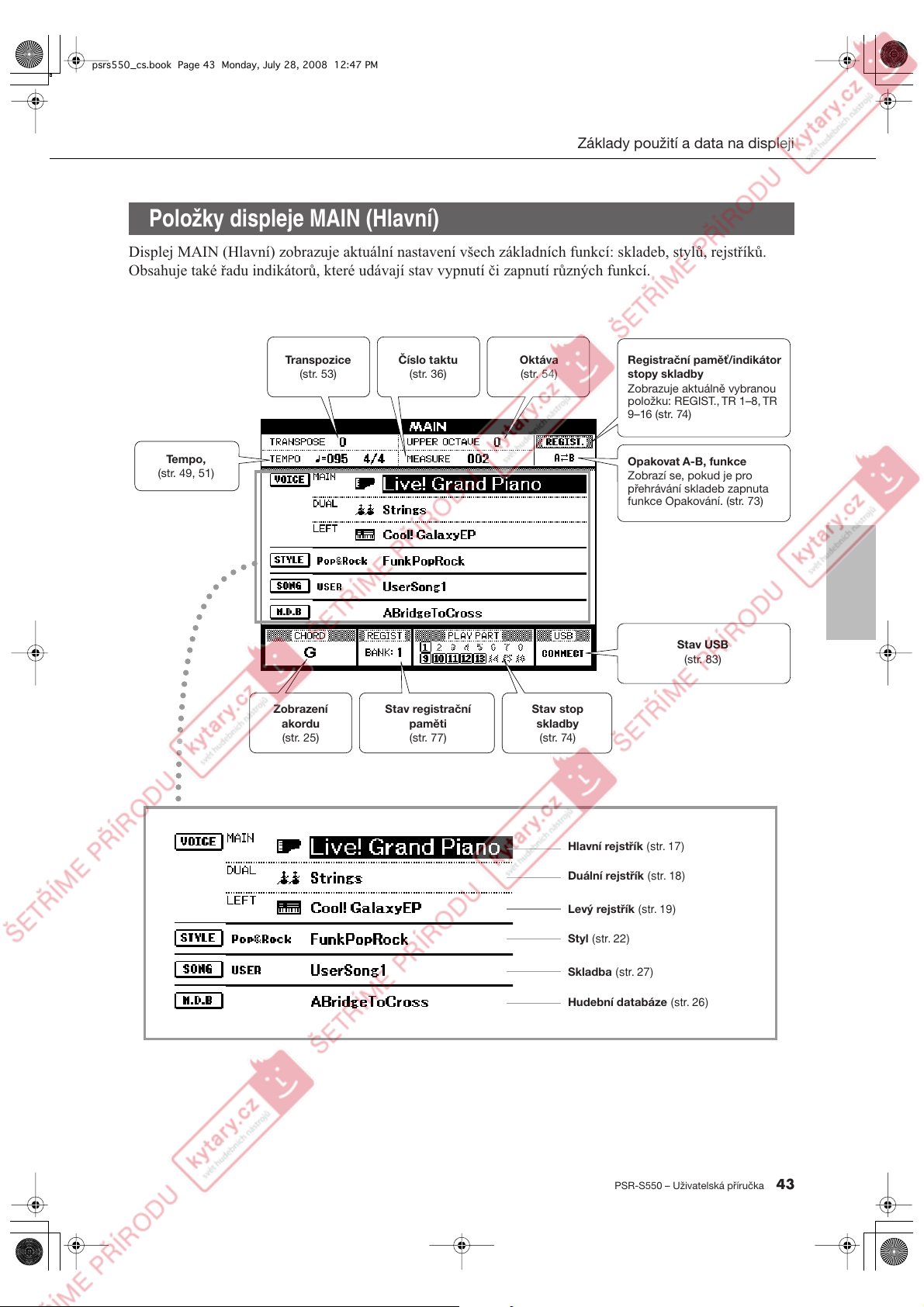
psrs550_cs.book Page 43 Monday, July 28, 2008 12:47 PM
Základy použití a data na displeji
Položky displeje MAIN (Hlavní)
Displej MAIN (Hlavní) zobrazuje aktuální nastavení všech základních funkcí: skladeb, stylů, rejstříků.
Obsahuje také řadu indikátorů, které udávají stav vypnutí či zapnutí různých funkcí.
Tempo,
(str. 49, 51)
Transpozice
(str. 53)
Zobrazení
akordu
(str. 25)
Číslo taktu
(str. 36)
Stav registrační
paměti
(str. 77)
Oktáva
(str. 54)
Stav stop
skladby
(str. 74)
Registrační paměť/indikátor
stopy skladby
Zobrazuje aktuálně vybranou
položku: REGIST., TR 1–8, TR
9–16 (str. 74)
Opakovat A-B, funkce
Zobrazí se, pokud je pro
přehrávání skladeb zapnuta
funkce Opakování. (str. 73)
Stav USB
(str. 83)
Hlavní rejstřík (str. 17)
Duální rejstřík (str. 18)
Levý rejstřík (str. 19)
Styl (str. 22)
Skladba (str. 27)
Hudební databáze (str. 26)
PSR-S550 – Uživatelská příručka 43
Page 44

psrs550_cs.book Page 44 Monday, July 28, 2008 12:47 PM
k
a
d
O
Podrobné nastavení
z
Hra s použitím efektů
Přidání harmonie
Tato funkce přidává k hlavnímu rejstříku efekty harmonie, tremola a odrazu.
Stisknutím tlačítka [HARMONY]
1
(Harmonie) zapněte harmonii.
Tlačítka [HARMONY] (Harmonie) se při
zapnutí harmonie rozsvítí.
Chcete-li harmonii vypnout, stiskněte tlačítko
[HARMONY] (Harmonie) znovu.
POZNÁMKA
• Jakmile tuto funkci zapnete tlačítkem [HARMONY] (Harmonie),
pro hlavní rejstřík bude automaticky vybrán příslušný typ harmonie.
Stiskněte a přidržte tlačítko
2
[HARMONY] (Harmonie) alespoň
jednu sekundu.
Zobrazí se aktuálně vybraný typ harmonie.
Přidržte alespoň
jednu sekundu
Vyberte typ harmonie pomocí ovladače.
3
Informace o dostupných typech harmonie
najdete v seznamu typů efektů na straně 129.
Hrajte na nástroj s použitím funkce harmonie.
Funkce jednotlivých typů harmonie se liší,
jak je popsáno v níže uvedené části „Použití
jednotlivých typů harmonie“ a v seznamu
typů efektů.
POZNÁMKA
• Harmonické tóny lze přidat jen k hlavnímu rejstříku, ne k duálnímu
rejstříku ani k levému rejstříku.
• Klávesy vlevo od dělicího bodu klaviatury nebudou produkovat
žádné harmonické tóny, pokud zapnutý automatický doprovod
(na displeji svítí položka ACMP ON/Automatický doprovod zapnut/).
• Když je akordický prstoklad nastaven na Full Keyboard (Celá
klaviatura), funkce harmonie se automaticky vypne.
● Použití jednotlivých typů harmonie
• Typy harmonie 01 až 14
Při hraní akordů v rozsahu pro automatický doprovod
(automatický doprovod je zapnutý) stiskněte klávesy
pro pravou ruku (str. 23)
• Typy harmonie 15 až 18 (odraz)
Držte klávesy stisknuté
44 PSR-S550 – Uživatelská příručka
Aktuálně vybraný
typ harmonie
• Typy harmonie 19 až 22 (tremolo)
Držte klávesy stisknuté
• Typy harmonie 23 až 26 (trylek)
Přidržte dvě klávesy
Hlasitost harmonie lze upravit v nastavení
funkcí (str. 82).
Page 45

psrs550_cs.book Page 45 Monday, July 28, 2008 12:47 PM
Hra s použitím efektů
Změna typu dozvuku
Dozvuk obohacuje zvuk rejstříků o efekt prostředí koncertní haly.
Když vyberete styl nebo skladbu, je automaticky vybrán optimální typ dozvuku pro daný rejstřík. Chcete-li
vybrat jiný typ dozvuku, proveďte následující postup.
Stisknutím tlačítka [FUNCTION]
1
(Funkce) zobrazte displej
FUNCTION (Funkce).
Pomocí tlačítek CATEGORY (Kategorie)
2
[ ] a [ ] vyvolejte položku Reverb Type
< >
(Typ dozvuku).
Zobrazí se aktuálně vybraný typ dozvuku.
Typ dozvuku
Vyberte typ dozvuku pomocí ovladače.
3
Dozvuk můžete ověřit zahráním na klaviaturu.
Vybraný typ dozvuku
Informace o dostupných typech dozvuků
najdete v seznamu typů efektů na straně 130.
● Úprava úrovně dozvuku
Míru dozvuku použitou pro hlavní rejstřík, duální
rejstřík a levý rejstřík lze upravit jednotlivě.
(Viz str. 81.)
PSR-S550 – Uživatelská příručka 45
Page 46
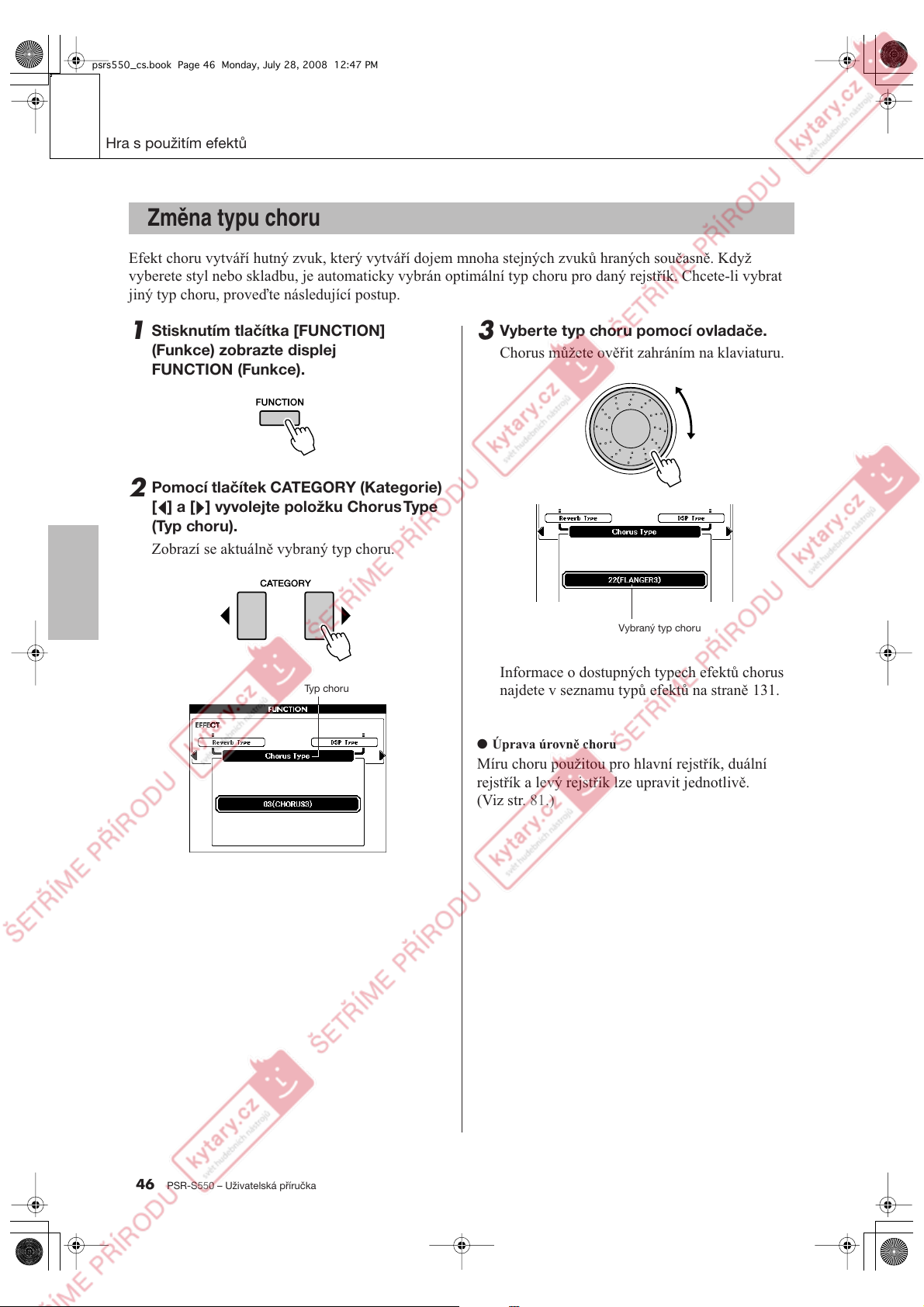
psrs550_cs.book Page 46 Monday, July 28, 2008 12:47 PM
Hra s použitím efektů
Změna typu choru
Efekt choru vytváří hutný zvuk, který vytváří dojem mnoha stejných zvuků hraných současně. Když
vyberete styl nebo skladbu, je automaticky vybrán optimální typ choru pro daný rejstřík. Chcete-li vybrat
jiný typ choru, proveďte následující postup.
Stisknutím tlačítka [FUNCTION]
1
(Funkce) zobrazte displej
FUNCTION (Funkce).
Pomocí tlačítek CATEGORY (Kategorie)
2
[ ] a [ ] vyvolejte položku Chorus Type
< >
(Typ choru).
Zobrazí se aktuálně vybraný typ choru.
Typ choru
Vyberte typ choru pomocí ovladače.
3
Chorus můžete ověřit zahráním na klaviaturu.
Vybraný typ choru
Informace o dostupných typech efektů chorus
najdete v seznamu typů efektů na straně 131.
● Úprava úrovně choru
Míru choru použitou pro hlavní rejstřík, duální
rejstřík a levý rejstřík lze upravit jednotlivě.
(Viz str. 81.)
46 PSR-S550 – Uživatelská příručka
Page 47
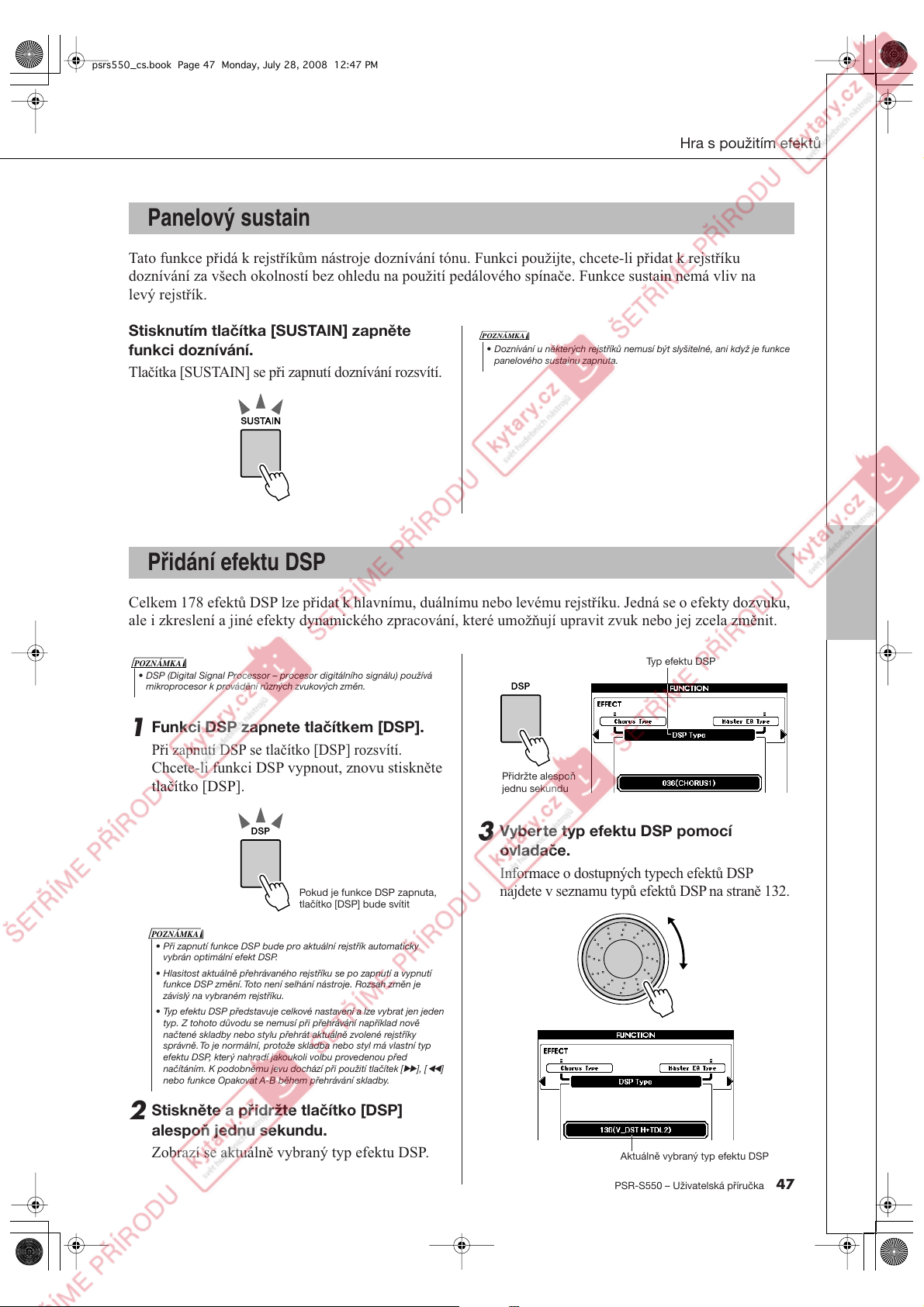
psrs550_cs.book Page 47 Monday, July 28, 2008 12:47 PM
Panelový sustain
Tato funkce přidá k rejstříkům nástroje doznívání tónu. Funkci použijte, chcete-li přidat k rejstříku
doznívání za všech okolností bez ohledu na použití pedálového spínače. Funkce sustain nemá vliv na
levý rejstřík.
Hra s použitím efektů
Stisknutím tlačítka [SUSTAIN] zapněte
funkci doznívání.
POZNÁMKA
• Doznívání u některých rejstříků nemusí být slyšitelné, ani když je funkce
panelového sustainu zapnuta.
Tlačítka [SUSTAIN] se při zapnutí doznívání rozsvítí.
Přidání efektu DSP
Celkem 178 efektů DSP lze přidat k hlavnímu, duálnímu nebo levému rejstříku. Jedná se o efekty dozvuku,
ale i zkreslení a jiné efekty dynamického zpracování, které umožňují upravit zvuk nebo jej zcela změnit.
POZNÁMKA
• DSP (Digital Signal Processor – procesor digitálního signálu) používá
mikroprocesor k provádění různých zvukových změn.
Funkci DSP zapnete tlačítkem [DSP].
1
Při zapnutí DSP se tlačítko [DSP] rozsvítí.
Chcete-li funkci DSP vypnout, znovu stiskněte
tlačítko [DSP].
Přidržte alespoň
jednu sekundu
Typ efektu DSP
Pokud je funkce DSP zapnuta,
tlačítko [DSP] bude svítit
POZNÁMKA
• Při zapnutí funkce DSP bude pro aktuální rejstřík automaticky
vybrán optimální efekt DSP.
• Hlasitost aktuálně přehrávaného rejstříku se po zapnutí a vypnutí
funkce DSP změní. Toto není selhání nástroje. Rozsah změn je
závislý na vybraném rejstříku.
• Typ efektu DSP představuje celkové nastavení a lze vybrat jen jeden
typ. Z tohoto důvodu se nemusí při přehrávání například nově
načtené skladby nebo stylu přehrát aktuálně zvolené rejstříky
správně. To je normální, protože skladba nebo styl má vlastní typ
efektu DSP, který nahradí jakoukoli volbu provedenou před
načítáním. K podobnému jevu dochází při použití tlačítek [
nebo funkce Opakovat A-B během přehrávání skladby.
Stiskněte a přidržte tlačítko [DSP]
2
alespoň jednu sekundu.
Zobrazí se aktuálně vybraný typ efektu DSP.
f
], [r]
Vyberte typ efektu DSP pomocí
3
ovladače.
Informace o dostupných typech efektů DSP
najdete v seznamu typů efektů DSP na straně 132.
Aktuálně vybraný typ efektu DSP
PSR-S550 – Uživatelská příručka 47
Page 48

psrs550_cs.book Page 48 Monday, July 28, 2008 12:47 PM
Hra s použitím efektů
Funkce pitch bend
Kolečko funkce pitch bend slouží k přidání plynulých variací výšky tónu hraného na klaviatuře. Otočením
kolečka nahoru tón zvýšíte, otočením kolečka dolů jej snížíte. Použijete-li tuto funkci například s kytarovým
rejstříkem „042 Overdrive“ (str. 17), můžete dosáhnout velmi realistického zvuku vytažení struny.
Míru změny výšky tónu pomocí kolečka můžete změnit; pokyny najdete na straně 81.
POZNÁMKA
• Funkce Pitch Bend není použita pro levý rejstřík, pokud je
doprovod zapnut.
48 PSR-S550 – Uživatelská příručka
Page 49

<
psrs550_cs.book Page 49 Monday, July 28, 2008 12:47 PM
k
a
d
z
O
Použití různých funkcí
Hra s metronomem
Tento nástroj je vybaven metronomem s nastavitelným tempem a taktem. Můžete hrát podle tempa, které
vám nejlépe vyhovuje.
■Zapnutí metronomu ● ● ● ● ● ● ● ● ● ●
Stisknutím tlačítka [METRONOME]
spustíte metronom.
Chcete-li metronom zastavit, stiskněte tlačítko
[METRONOME] (Metronom) znovu.
Počet dobTempo Takt
■Nastavení tempa metronomu ● ● ●
Pomocí tlačítek TEMPO [+]/[-] vyvolejte
1
nastavení tempa a dále použijte tato
tlačítka ke zvýšení nebo snížení tempa.
Pomocí ovladače vyberte tempo
2
v rozsahu 5 až 280.
Stisknutím tlačítka [EXIT] (Konec) se vraťte
na displej MAIN (Hlavní).
POZNÁMKA
• Tempo lze měnit buď opakovaným stiskem tlačítek TEMPO [+]/[-],
nebo jejich držením ve stisknuté poloze.
■Ztlumení zvonce ● ● ● ● ● ● ● ● ● ● ● ● ●
Můžete ztlumit zvonec metronomu, který zní na
první době každého taktu.
Stiskněte tlačítko [FUNCTION] (Funkce).
1
Pomocí tlačítek CATEGORY (Kategorie)
2
[ ] a [ ] vyvolejte položku „Bell“ (Zvonec).
>
Tempo
Otočením ovladače vyberte možnost
3
ON (zapnuto) nebo OFF (ztlumeno).
PSR-S550 – Uživatelská příručka 49
Page 50

<
psrs550_cs.book Page 50 Monday, July 28, 2008 12:47 PM
Použití různých funkcí
■Nastavení taktu ● ● ● ● ● ● ● ● ● ● ● ● ● ●
V tomto příkladě nastavíte takt 3/8.
Stiskněte a přidržte tlačítko
1
[METRONOME] alespoň jednu sekundu.
Zobrazen je aktuálně zvolený takt.
Přidržte alespoň
jednu sekundu
Počet dob v taktu
Pomocí ovladače vyberte počet dob
2
v taktu.
Je-li zapnut zvonec, bude první doba taktu na
rozdíl od ostatních dob akcentovaná. Takt lze
nastavit v hodnotách 01 až 60. V tomto
příkladě vyberte 3.
POZNÁMKA
• Hodnota taktu metronomu se synchronizuje s přehrávaným stylem
nebo skladbou, takže ji během přehrávání stylu nebo skladby
nelze měnit.
Pomocí tlačítek CATEGORY (Kategorie)
3
[ ] vyvolejte displej Time Signature
>
Denominator (Délka doby taktu).
Hodnota noty (hodnota noty
neboli délka jedné doby)
Délku doby nastavte pomocí ovladače.
4
Vyberte požadovanou délku doby: 2, 4, 8 nebo
16 (nota půlová, čtvrťová, osminová nebo
šestnáctinová). V tomto příkladě vyberte 8.
Nyní je takt nastaven na hodnotu 3/8.
Stisknutím tlačítka [METRONOME]
(Metronom) potvrďte nastavení.
■Nastavení hlasitosti metronomu●
Stiskněte tlačítko [FUNCTION] (Funkce).
1
Pomocí tlačítek CATEGORY (Kategorie)
2
[ ] a [ ] vyvolejte položku Metronom
>
Volume (Hlasitost metronomu).
50 PSR-S550 – Uživatelská příručka
Hlasitost metronomu
Pomocí ovladače vyberte požadovanou
3
hlasitost metronomu.
Page 51

psrs550_cs.book Page 51 Monday, July 28, 2008 12:47 PM
Použití různých funkcí
Spuštění klepáním
Tempo lze také nastavit tak, že jej vyklepete na tlačítko [TAP TEMPO] (Vyklepat tempo) – čtyřikrát pro
čtyřdobé takty a třikrát pro třídobé takty.
Tempo lze během přehrávání skladby anebo stylu změnit tak, že dvakrát stisknete tlačítko.
Citlivost úhozu
■Zapnutí/vypnutí citlivosti úhozu ● ● ●
Citlivost úhozu kláves lze zapnout stisknutím
tlačítka [TOUCH].
Pokud je na displeji ikona citlivosti úhozu,
hlasitost zahraných tónů bude závislá na tom, jak
silně klávesy stisknete.
Je-li citlivost úhozu zapnuta, tlačítko
[TOUCH] svítí.
Citlivost úhozu vypnete opětovným stisknutím
tlačítka [TOUCH].
Pokud je citlivost úhozu vypnutá, hlasitost zvuků
bude stejná bez ohledu na sílu úhozu.
Při zapnutí citlivosti
úhozu se tlačítko
[TOUCH] rozsvítí
■Nastavení citlivosti úhozu ● ● ● ● ● ●
Citlivost kláves klaviatury můžete nastavit na
jednu ze tří úrovní (1–3). Čím vyšší úroveň, tím
větší je rozdíl v hlasitosti při slabém a silném
stisknutí kláves – tzn. klaviatura se stane citlivější.
Stiskněte a přidržte tlačítko [TOUCH]
1
alespoň jednu sekundu.
Citlivost úhozu
Pomocí ovladače nastavte citlivost
2
úhozu v rozmezí 1 až 3. Vyšší hodnoty
přináší větší rozdíly v dynamice úhozu,
jinými slovy vyšší citlivost.
POZNÁMKA
• Výchozí nastavení je 2.
PSR-S550 – Uživatelská příručka 51
Page 52

psrs550_cs.book Page 52 Monday, July 28, 2008 12:47 PM
Použití různých funkcí
Nastavení ekvalizéru
K dispozici je pět předprogramovaných nastavení ekvalizéru. Nastavení 1 a 2 jsou vhodná pro poslech
prostřednictvím vestavěných reproduktorů nástroje, nastavení 3 slouží k poslechu ve sluchátkách
a nastavení 4 a 5 jsou ideální pro poslech prostřednictvím externích reproduktorů nebo pro připojení
k externímu mixážnímu pultu.
Stiskněte tlačítko [FUNCTION] (Funkce).
1
Na displeji se zobrazí aktuálně vybraná funkce.
Pomocí tlačítek CATEGORY (Kategorie)
2
[ ] a [ ] vyvolejte položku Master EQ
< >
Type (Typ hlavního ekvalizéru).
Zobrazí se aktuálně vybraný typ ekvalizéru
Pomocí ovladače vyberte požadované
3
nastavení ekvalizéru.
52 PSR-S550 – Uživatelská příručka
Page 53

<
psrs550_cs.book Page 53 Monday, July 28, 2008 12:47 PM
Ovládání výšky tónu
Použití různých funkcí
◆ Velké změny výšky tónu (Transpozice)
Celkovou výšku tónů nástroje lze posunout nahoru
nebo dolů maximálně o jednu oktávu
v půltónových krocích.
Stiskněte jedno z tlačítek
1
TRANSPOSE [+]/[-].
Na displeji se zobrazuje hodnota, která značí
míru transpozice nad nebo pod normální
hodnotou.
Aktuální hodnota
Pomocí ovladače nastavte hodnotu
2
transpozice v rozsahu od -12 do +12
podle potřeby.
◆ Malé změny výšky tónu (Ladění)
Celkové ladění nástroje lze posunout nahoru nebo
dolů maximálně o jeden půltón. Výchozí nastavení
je 440 Hz.
Stiskněte tlačítko [FUNCTION] (Funkce).
1
Pomocí tlačítek CATEGORY (Kategorie)
2
[ ] a [ ] vyvolejte položku Tuning (Ladění).
>
POZNÁMKA
• Toto nastavení neovlivní rejstříky bicích sad.
Stisknutím tlačítka [EXIT] (Konec) se vraťte
na displej MAIN (Hlavní).
Stisknutím tlačítek TRANSPOSE [+]/[-]
můžete provádět změny po jednom kroku.
Stisknutím a přidržením těchto tlačítek se bude
hodnota plynule zvyšovat nebo snižovat.
Rozsah je 415,3–466,2 HzLadění
Pomocí ovladače nastavte hodnotu
3
ladění v rozsahu od 415,3 do 466,2 Hz
podle potřeby.
POZNÁMKA
• Toto nastavení neovlivní rejstříky bicích sad.
PSR-S550 – Uživatelská příručka 53
Page 54

psrs550_cs.book Page 54 Monday, July 28, 2008 12:47 PM
Použití různých funkcí
Změna výšky tónu nástroje v oktávách
Výšku tónů hlavního a levého rejstříku můžete měnit po jednotlivých oktávách.
Pomocí tlačítka UPPER OCTAVE [+]
1
zvýšíte výšku tónu o jednu oktávu.
Nová hodnota se zobrazí na monitoru.
Stisknutím tlačítka [EXIT] (Konec) se vraťte
na displej MAIN (Hlavní).
● V případě UPPER OCTAVE +1
O jednu oktávu
nahoru
Pomocí tlačítka UPPER OCTAVE [-]
2
snížíte výšku tónu o jednu oktávu.
Nová hodnota (o oktávu nižší) se zobrazí na
monitoru.
Pomocí opětovného stisku tlačítka UPPER
OCTAVE [-] snížíte výšku tónu o další oktávu.
Stisknutím tlačítka [EXIT] (Konec) se vraťte
na displej MAIN (Hlavní).
● V případě UPPER OCTAVE -1
POZNÁMKA
• Je-li vybrána bicí sada, každý rejstřík perkusí přiřazený klaviatuře se
posune, ale nezmění se jeho výška.
54 PSR-S550 – Uživatelská příručka
O jednu oktávu dolů
Page 55

psrs550_cs.book Page 55 Monday, July 28, 2008 12:47 PM
k
a
d
z
O
Funkce stylů (automatický doprovod)
Základní použití funkce Styl (automatický doprovod) je popsáno na straně 22 příručky
Základní popis.
Zde jsou uvedeny různé způsoby použití stylů, postup úpravy hlasitosti stylu, způsob
hraní akordů pomocí stylů a další informace.
Variace patternu (části)
Nástroje nabízí širokou nabídku „částí“ stylů, které umožňuje aranžovat doprovod podle přehrávané skladby.
Hlavní variaceÚvodPřechod závěr
●Část INTRO (Úvod)
Používá se k zahájení skladby. Po skončení úvodu se doprovod posune do hlavní části.
Délka úvodu (v taktech) je závislá na zvoleném stylu.
●Část MAIN VARIATION (Hlavní variace)
Používá se k přehrání hlavní části skladby. Přehraje hlavní pattern doprovodu a bude jej
neustále opakovat, dokud nestisknete tlačítko jiné části. Pro základní pattern jsou
k dispozici čtyři variace (A–D). Přehrávaný styl se mění harmonicky podle akordů
hraných levou rukou.
●Část ENDING (Závěr)
Používá se k ukončení skladby. Po skončení závěru se automatický doprovod zastaví.
Délka závěru (v taktech) je závislá na zvoleném stylu.
●Část AUTO Fill-in (Automatický přechod)
Je přidán automaticky při změně aktuální části na nově vybranou část.
PSR-S550 – Uživatelská příručka 55
Page 56

psrs550_cs.book Page 56 Monday, July 28, 2008 12:47 PM
Funkce stylů (automatický doprovod)
Vyberte požadovaný styl. (Viz str. 22)
1
Automatický doprovod zapnete
2
stisknutím tlačítka [ACMP].
Pokud je funkce ACMP
zapnuta, tlačítko [ACMP]
bude svítit
Stisknutím tlačítka [AUTO FILL IN]
3
zapněte funkci automatického
přechodu.
Výchozí nastavení automatického přechodu
je zapnuto.
Stiskněte jedno z tlačítek MAIN
5
VARIATION [A]–[D].
Vybrané tlačítko hlavní variace začne blikat.
Stiskněte jedno z tlačítek INTRO [I]–[III].
6
Vybrané tlačítko úvodu se rozsvítí.
Stisknutím tlačítka [SYNC START]
4
(Synchronizované spuštění) zapnete
synchronizované spuštění.
Tlačítko [SYNC START] (Synchronizované
spuštění) bliká, čímž signalizuje zapnutí
synchronizovaného spuštění
● Synchronizované spuštění
Pokud je aktivováno synchronizované
spuštění, přehrávání stylu se spustí, jakmile
zahrajete na jakoukoli klávesu v rozsahu
klaviatury pro doprovod.
Zahrajte akord v části klaviatury pro
7
doprovod a zahajte úvodní část.
Zkuste zahrát akord C dur. (Viz „Hraní akordů
automatického doprovodu“ na str. 25.)
Dělicí bod
Rozsah pro
automatický
doprovod
POZNÁMKA
• Styl BaroqueAir v kategorii MOVIE & SHOW neobsahuje rytmický part,
takže se v případě tohoto stylu neozývá žádný rytmický zvuk.
56 PSR-S550 – Uživatelská příručka
Page 57

psrs550_cs.book Page 57 Monday, July 28, 2008 12:47 PM
Stiskněte jedno z tlačítek MAIN
8
VARIATION [A]–[D].
Po skončení přechodu se začne přehrávat
vybraná hlavní část A–D.
Stiskněte jedno z tlačítek ENDING/rit.
9
(závěr/ritardando)[I]–[III].
Funkce stylů (automatický doprovod)
● Synchronizované zastavení
Když je vybrána tato funkce, styl doprovodu
bude přehráván pouze tehdy, když hrajete
akordy v rozsahu klaviatury pro doprovod.
Přehrávání stylu bude ukončeno, když
klávesy uvolníte. Funkci zapnete tlačítkem
[SYNC STOP] (Synchronizované zastavení).
Aktivuje se závěrečná část.
Po skončení závěru se automatický
doprovod zastaví.
Závěr můžete postupně zpomalit (ritardando)
opětovným stisknutím jednoho z tlačítek
ENDING/rit. (Závěr/ritardando) [I]–[III]
během přehrávání závěru.
Styl bude přehráván,
pokud budete hrát
na klávesy
Přehrávání stylu bude ukončeno,
když klávesy uvolníte
PSR-S550 – Uživatelská příručka 57
Page 58

psrs550_cs.book Page 58 Monday, July 28, 2008 12:47 PM
Funkce stylů (automatický doprovod)
Nastavení OTS
Volba ideálního rejstříku pro skladbu nebo styl může být někdy náročná. Funkce OTS za vás automaticky
vybere čtyři ideální rejstříky pro vybraný styl.
Vyberte požadovaný styl. (Viz stranu 22.)
1
Stiskněte jedno z tlačítek ONE TOUCH
2
SETTING [1]–[4].
Zahrajte akord v části klaviatury pro
3
doprovod a spusťte styl.
Zkuste vybrat jiná tlačítka ONE TOUCH
SETTING [1]–[4] a poslechněte si výsledek.
Dělicí bod
Rozsah pro
automatický
doprovod
Změna variace a nastavení OTS (OTS LINK)
Změníte-li hlavní variaci [A]–[D] na jinou hlavní variaci [A]–[D] při zapnuté funkci OTS LINK, OTS 1–4
automaticky změní číslo podle čísla vybrané variace. (viz níže)
Stisknutím tlačítka [OTS LINK] zapnete
funkci OTS link (napojení OTS).
Automatická
změna
58 PSR-S550 – Uživatelská příručka
Page 59
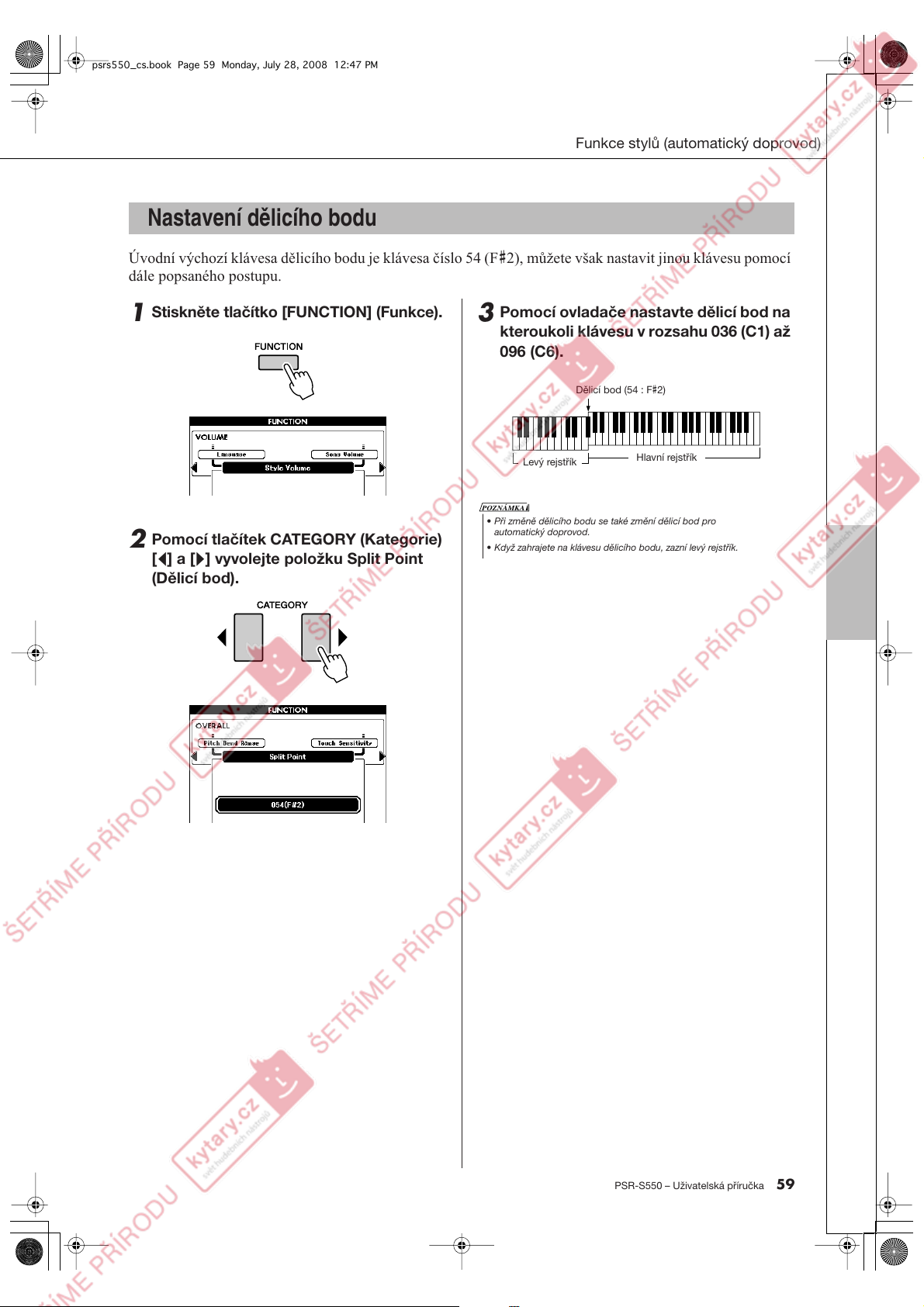
psrs550_cs.book Page 59 Monday, July 28, 2008 12:47 PM
Funkce stylů (automatický doprovod)
Nastavení dělicího bodu
Úvodní výchozí klávesa dělicího bodu je klávesa číslo 54 (F#2), můžete však nastavit jinou klávesu pomocí
dále popsaného postupu.
Stiskněte tlačítko [FUNCTION] (Funkce).
1
Pomocí tlačítek CATEGORY (Kategorie)
2
[ ] a [ ] vyvolejte položku Split Point
< >
(Dělicí bod).
Pomocí ovladače nastavte dělicí bod na
3
kteroukoli klávesu v rozsahu 036 (C1) až
096 (C6).
Dělicí bod (54 : F#2)
Levý rejstřík
POZNÁMKA
• Při změně dělicího bodu se také změní dělicí bod pro
automatický doprovod.
• Když zahrajete na klávesu dělicího bodu, zazní levý rejstřík.
Hlavní rejstřík
PSR-S550 – Uživatelská příručka 59
Page 60

<
psrs550_cs.book Page 60 Monday, July 28, 2008 12:47 PM
Funkce stylů (automatický doprovod)
Přehrávání stylu s akordy, avšak bez rytmu (zastavení doprovodu)
Když je automatický doprovod zapnutý (tlačítko ACMP svítí) a funkce Synchro Start (Synchronizované
spuštění) je vypnutá, můžete hrát akordy v levé části klaviatury pro doprovod, když je styl zastavený,
přičemž akordy doprovodu zní. Jedná se o nastavení „Stop Accompaniment“ (Zastavení doprovodu) a lze
použít kterýkoli z prstokladů akordů rozpoznávaných nástrojem (str. 25).
Vyberte styl a poté zapněte automatický
doprovod stisknutím tlačítka [ACMP].
Tlačítko [ACMP] se rozsvítí
Rozsah pro
automatický
doprovod
Nastavení hlasitosti stylu
Když je nástroj v režimu skladeb, zapněte
režim stylů stisknutím jednoho z tlačítek
kategorií stylů. (str. 22)
Stiskněte tlačítko [FUNCTION] (Funkce).
1
Pomocí tlačítek CATEGORY (Kategorie)
2
[ ] a [ ] vyvolejte položku Style Volume
>
(Hlasitost stylu).
60 PSR-S550 – Uživatelská příručka
Pomocí ovladače nastavte hlasitost
3
stylu v rozsahu 000 až 127.
Page 61

psrs550_cs.book Page 61 Monday, July 28, 2008 12:47 PM
Akordy – základy
Dva nebo více současně přehrávaných tónů tvoří akord.
Základním typem akordu je trojzvuk, který se skládá ze tří tónů: základní
tón, tercii a kvintu podle příslušné stupnice. Například trojzvuk C dur se
skládá z tónů C (základní tón), E (tercie podle stupnice C dur) a G (kvinta
podle stupnice C dur).
V zobrazeném trojzvuku C dur je nejnižší tón „základní tón“ akordu
(jedná se o „základní verzi akordu“; je-li jako nejnižší tón použit jiný tón
akordu, jedná se o „obrat“). Základní tón představuje základ akordu, na
který se vážou ostatní tóny akordu.
Rozdíl (interval) mezi sousedními tóny v trojzvuku v základní verzi je buď velká, nebo malá tercie.
Velká tercie – čtyři půltóny (půlkroky) Malá tercie – tři půltóny (půlkroky)
Funkce stylů (automatický doprovod)
Tercie
Základní
tón
Tercie
Nejnižší interval v našem trojzvuku v základní verzi (interval mezi základním tónem a tercií) určuje, zda je
trojzvuk durovým nebo molovým akordem; nejvyšší tón lze posunout o půltón výše nebo níže, a vytvořit tak
další dva akordy, jak je znázorněno dále.
Durový akord Molový akord Zvětšený akord Snížený akord
CM Cm Caug Cdim
Malá tercie
Velká tercie
Velká tercie
Malá tercie
Velká tercie
Velká tercie
Malá tercie
Malá tercie
Základní vlastnosti zvuku akordu zůstávají zachovány bez ohledu na změnu pořadí tónů a vytvoření jiného
obratu. Následující akordy v posloupnosti akordů lze plynule spojit použitím vhodných obratů (či „tónového
složení“ akordů).
●Názvy akordů – vysvětlení
Názvy akordů obsahují všechny důležité informace o akordu (s výjimkou
obratu/tónového složení). Název akordu obsahuje základní tón akordu,
informaci, zda se jedná o durový, molový nebo zmenšený akord,
zda obsahuje velkou nebo malou septimu, použité alterace a tenze –
Cm
Základní tón Typ akordu
vše současně.
● Některé typy akordů (Jedná se pouze o některé „standardní“ typy akordů rozpoznávané nástrojem PSR-S550.)
Průtažná kvarta Septima Malá septima Velká septima
Csus4 C7 Cm7 CM7
Čistá kvinta Čistá kvarta Zmenšená septima Durový akord Zmenšená septima Molový akord Velká septima Durový akord
Molový akord/velká
septima
CmM7
Velká septima Molový akord Zmenšená
Septakord, zmenšená
kvinta
kvinta
Molový septakord,
(b5)
C7
Septakord Zmenšená
zmenšená kvinta
kvinta
Septakord, průtažná
(b5)
Cm7
Molový septakord Zmenšená
kvarta
septima
PSR-S550 – Uživatelská příručka 61
C7sus4
Akord s průtažnou
kvartou
Page 62

CM7
(
#11
)
CM7
(b5)
CM7aug
CmM7
CmM7
(9)
Cdim7
C7
(
b13
)
(
#11
)
C7
C7aug
C7sus4
Csus2
psrs550_cs.book Page 62 Monday, July 28, 2008 12:47 PM
Funkce stylů (automatický doprovod)
■Rozpoznávané standardní akordy ● ● ● ● ● ● ● ● ● ● ● ● ● ● ● ● ● ● ● ● ● ● ● ● ● ● ● ● ● ● ●
Všechny akordy uvedené v tabulce mají základní tón C.
Název akordu/[zkratka]
Durový kvintakord [M] 1 - 3 - 5 C
Durový kvintakord s přidanou nonou [(9)] 1 - 2 - 3 - 5 Cadd9
Durový kvintakord s přidanou sextou [6] 1 - (3) - 5 - 6 C6
Durový kvintakord s přidanou sextou a velkou nonou [6(9)] 1 - 2 - 3 - (5) - 6 C6
Durový septakord s velkou septimou [M7] 1 - 3 - (5) - 7 CM7
Durový nonakord s velkou septimou a velkou nonou [M7(9)] 1 - 2 - 3 - (5) - 7 CM7
Durový undecimový akord s velkou septimou a zvětšenou
undecimou [M7(#11)]
Durový kvintakord se zmenšenou kvintou [(b5)] 1 - 3 - b5C
Durový septakord se zmenšenou kvintou a velkou septimou [M7b5] 1 - 3 - b5 - 7 CM7
Akord s průtažnou kvartou [sus4] 1 - 4 - 5 Csus4
Durový kvintakord se zvětšenou kvintou [aug] 1 - 3 - #5Caug
Durový septakord se zvětšenou kvintou a velkou septimou [M7aug] 1 - (3) - #5 - 7 CM7aug
Molový kvintakord [m] 1 - b3 - 5 Cm
Molový kvintakord s přidanou nonou [m(9)] 1 - 2 - b3 - 5 Cm add9
Molový kvintakord s přidanou sextou [m6] 1 - b3 - 5 - 6 Cm6
Molový septakord s malou septimou [m7] 1 - b3 - (5) - b7Cm7
Molový nonakord s malou septimou s velkou nonou [m7(9)] 1 - 2 - b3 - (5) - b7Cm7
Molový undecimový akord s malou septimou a čistou
undecimou [m7(11)]
Molový septakord s velkou septimou [mM7] 1 - b3 - (5) - 7 CmM7
Molový nonakord s velkou septimou a velkou nonou [mM7(9)] 1 - 2 - b3 - (5) - 7 CmM7
Molový septakord se zmenšenou kvintou a malou septimou [m7b5] 1 - b3 - b5 - b7Cm7
Molový septakord se zmenšenou kvintou a velkou septimou [mM7b5] 1 - b3 - b5 - 7 CmM7
Zmenšený kvintakord [dim] 1 - b3 - b5Cdim
Zmenšený septakord [dim7] 1 - b3 - b5 - 6 Cdim7
Durový septakord s malou septimou [7]
Durový nonakord s malou septimou a malou nonou [7(b9)] 1 - b2 - 3 - (5) - b7C7
Durový septakord s malou septimou a přidanou zmenšenou
tercdecimou [7(b13)]
Durový nonakord s malou septimou a velkou nonou [7(9)] 1 - 2 - 3 - (5) - b7C7
Durový undecimový akord s malou septimou a zvětšenou
undecimou [7(#11)]
Durový septakord s malou septimou a přidanou velkou
tercdecimou [7(13)]
Durový nonakord s malou septimou a zvětšenou nonou [7(#9)] 1 - #2 - 3 - (5) - b7C7
Durový septakord se zmenšenou kvintou a malou septimou [7b5] 1 - 3 - b5 - b7C7
Durový septakord se zvětšenou kvintou a malou septimou [7aug] 1 - 3 - #5 - b7C7aug
Durový septakord s průtažnou kvartou a malou septimou [7sus4] 1 - 4 - 5 - b7C7sus4
Průtažná sekunda [sus2] 1 - 2 - 5 Csus2
Standardní tónové
složení
Akord (C) Zobrazení
C
(9)
C
C6
C6
(9)
9
CM7
1 - (2) - 3 - #4 - 5 - 7 nebo
1 - 2 - 3 - #4 - (5) - 7
CM7
C
(9)
(b5)
CM7
b5
9
#11
b5
Csus4
Caug
Cm
(9)
Cm
Cm6
Cm7
(9)
Cm7
1 - (2) - b3 - 4 - 5 - (b7) Cm7
(11)
Cm7
(b5)
Cm7
CmM7
(b5)
9
11
9
b5
b5
Cdim
1 - 3 - (5) - b7 nebo
1 - (3) - 5 - b7
1 - 3 - 5 - b6 - b7C
1 - (2) - 3 - #4 - 5 - b7 nebo
1 - 2 - 3 - #4 - (5) - b7
1 - 3 - (5) - 6 - b7C
C7
(b9)
C7
(9)
C7
(13)
C7
(#9)
C7
C7b5
C7
C7
b9
b13
7
9
#11
13
7
#9
b5
POZNÁMKA
• Tóny v závorkách jsou vynechány.
• Pokud zahrajete dva stejné základní tóny v sousedících oktávách, zazní
doprovod založený jen na základním tónu.
• Čistá kvinta (1 + 5) vytvoří doprovod založený jen na základním tónu
a kvintě, kterou lze použít v durových i molových akordech.
62 PSR-S550 – Uživatelská příručka
Page 63

psrs550_cs.book Page 63 Monday, July 28, 2008 12:47 PM
Funkce stylů (automatický doprovod)
Styl uživatele
Tento nástroj nabízí 11 vnitřních kategorií stylů. Do stylu uživatele lze však importovat také další styly
(pouze ty s příponou „.sty“), které jste stáhli z internetu nebo získali z jiných zdrojů. Tyto styly lze
používat stejným způsobem jako vnitřní styly.
Podrobnosti o registraci souboru stylu najdete v kapitole „
souborů skladeb a souborů MDB
Chcete-li zaregistrovat soubor stylu, je nutné nejdříve soubor stylu přenést do z počítače do nástroje, nebo
připojit paměť USB flash obsahující soubor stylu ke konektoru USB TO DEVICE (USB k zařízení).
Podrobnosti o postupu přenosu souboru naleznete v kapitole „Přenos dat mezi počítačem a nástrojem“ na
straně 96.
Používáte-li paměť USB flash, postupujte podle kapitoly „Načítání registračních souborů, souborů stylů,
souborů skladeb a souborů MDB“ na straně 87.
Styl uživatele můžete přehrávat přímo z paměti USB bez nutnosti načítání (str. 89).
“ na straně 87.
Načítání registračních souborů, souborů stylů,
Přehrávání stylů pomocí celé klaviatury
V kapitole „Hraní společně se stylem“ na straně 23 jsou popsány dva způsoby hraní stylů (vícenásobné,
celá klaviatura), v nichž jsou akordy zjišťovány buď pouze vlevo od dělicího bodu klaviatury, nebo na celé
klaviatuře. Pokud však provedete následující nastavení, budou akordy pro doprovod zjišťovány v celém
rozsahu klaviatury. Je tak umožněno ještě dynamičtější přehrávání stylu. V tomto režimu mohou být
zjištěny pouze akordy hrané obvyklým způsobem (str. 25).
Přidržte tlačítko [ACMP] alespoň jednu
1
sekundu.
Přidržte alespoň
jednu sekundu
Pomocí ovladače vyberte možnost 2
2
„FullKeyboard“ (Celá klaviatura).
PSR-S550 – Uživatelská příručka 63
Page 64

psrs550_cs.book Page 64 Monday, July 28, 2008 12:47 PM
k
a
d
z
O
Tvorba originálních stylů (Style Creator)
Tento nástroj obsahuje funkci Style Creator, která vám umožní nahrávat a ukládat vaše
vlastní originální styly.
Nahrané styly lze přehrávat stejným způsobem jako přednastavené styly.
Struktura stylu
Data stylu se skládají z 18 částí, z nichž každá má 8 oddělených partů.
FILL IN A–D (Přechod)
MAIN A–D (Hlavní)INTRO 1–3 (Úvod) ENDING 1–3 (Závěr)
8 partů v každé
části
Par t 1
x 8
Části: INTRO 1–3, MAIN A–D, FILL IN A–D,
ENDING 1–3
Hlavní displej funkce Style Creator
Po spuštění funkce Style Creator se zobrazí následující displej.
Aktuálně vybraná funkce pomocí
tlačítek kategorie [ ]/[ ]
Aktuální tempo
Aktuální část
Zadaný takt
a doba
< >
Při přehrávání a nahrávání se
zobrazuje číslo aktuálního taktu
Počet dob můžete nastavit
pomocí ovladače
64 PSR-S550 – Uživatelská příručka
Aktuálně vybraná část a vybraný
part v části
Page 65

psrs550_cs.book Page 65 Monday, July 28, 2008 12:47 PM
Postupujte podle instrukcí funkce Style Creator.
Vyberte přednastavený styl, který se nejvíce podobá stylu, jež má být nahrán.
* Vytváříte-li úplně nový styl, můžete tento krok přeskočit.
Spusťte funkci Style Creator.
* Zobrazí se dotaz, zda chcete vytvořit zcela nový styl.
Celková nastavení
• Beat: (Takt) 2/4, 3/4, 4/4, 5/4
* Chcete-li změnit nastavení taktu, vymažte všechna předchozí data.
Tvorba originálních stylů (Style Creator)
Nastavení části
• Section: (Část) INTRO 1–3, MAIN A–D, FILL IN A–D, ENDING 1–3.
• Measure length: (Počet taktů) 1–32
Nastavení partu
• Recording Part: (Nahrávaný part) RHY 1–2, BASS, CHD 1–2, PAD, PHR 1–2
• Voice: (Rejstřík) Vyberte nahrávaný rejstřík.
• Part Volume: (Hlasitost partu) Určuje hlasitost partu.
• Pan: (Vyvážení) Určuje středovou pozici.
• Reverb level (Úroveň dozvuku)
• Chorus level (Úroveň choru)
Nahrávání partu
• Spuštění a ukončení nahrávání
• Vymazání nahraného rejstříku bicích sad
Nahrání dalšího partu
Úprava
• Quantize: (Kvantizace) 1/4, 1/6, 1/8, 1/12, 1/16, 1/24, 1/32
• Vymazání partu
Ukložení
• Uložení dat stylu
Nahrání další části
Ukončete funkci Style Creator
* Funkci Style Creator můžete kdykoli (s výjimkou nahrávání) ukončit stisknutím tlačítka [EXIT].
PSR-S550 – Uživatelská příručka 65
Page 66

psrs550_cs.book Page 66 Monday, July 28, 2008 12:47 PM
Tvorba originálních stylů (Style Creator)
Základy použití
Stiskněte jedno z tlačítek [STYLE
1
CATEGORY].
Vyberte tlačítko [STYLE CATEGORY], které
se nejvíce podobá stylu, jež má být vytvořen.
Vyberte styl, který se nejvíce podobá
2
stylu, jež má být vytvořen.
Také můžete použít styl uživatele.
Vytváříte-li úplně nový styl, přejděte
k dalšímu kroku.
Zobrazí se zpráva s potvrzením.
Vyberte způsob tvorby stylu ve funkci
4
Style Creator.
Vytváříte-li úplně nový styl, stiskněte
tlačítko [YES].
Vytváříte-li styl s použitím zadaného stylu
(krok 2), stiskněte tlačítko [NO].
Stiskněte tlačítko [REC], čímž zapnete
3
funkci Style Creator.
POZNÁMKA
• Nemá-li nástroj dostatek místa k uložení dat, zobrazí se na displeji
odpovídající zpráva. Odstraňte z nástroje nepotřebná data,
aby se uvolnila paměť.
Vyberte požadované takty a doby
5
a poté nahrajte styl pro každý part
v každé části.
Uložte nahraná data stylu mezi styly
6
uživatele.
Stisknutím tlačítka [EXIT] ukončete
7
funkci Style Creator.
● Před nahráváním upravte hlasitost
jednotlivých stop.
Pro úpravu hlasitosti jednotlivých stop před
krokem 3 můžete použít funkci mixer (str. 75).
66 PSR-S550 – Uživatelská příručka
Page 67

<
<
psrs550_cs.book Page 67 Monday, July 28, 2008 12:47 PM
Tvorba originálních stylů (Style Creator)
Nahrávání, ukládání a nastavení parametrů
Vyberte způsob tvorby stylů ve funkci Style Creator (viz kroky 1–4 na straně 66) a pokračujte podle
dalších instrukcí.
■Celková nastavení ● ● ● ● ● ● ● ● ● ● ● ●
Doba
Změníte-li hodnotu doby, bude třeba vymazat
všechna data a poté začít s tvorbou stylu od začátku.
Pomocí tlačítek CATEGORY (Kategorie) [ ]/[ ]
1
zobrazte na displeji položku „Beat“ (Doba).
Otočením ovladače vyberte počet dob.
2
Rozsah: 2/4, 3/4, 4/4, 5/4
Stiskem tlačítka [EXECUTE] nastavení
3
uložte.
Vytváříte-li styl na základě jiného stylu,
zobrazí se následující zpráva.
< >
■Nastavení části: ● ● ● ● ● ● ● ● ● ● ● ● ● ●
Vyberte sekci
Pomocí tlačítek CATEGORY (Kategorie)
1
[ ]/[ ] zobrazte na displeji položku
>
„Section“ (Část).
Nahrávanou část vyberte otočením
2
ovladače nebo stisknutím tlačítka
[SECTION] v oblasti STYLE CONTROL.
Nastavení: INTRO 1–3, MAIN A–D, FILL IN
A–D, ENDING 1–3
NEBO
Chcete-li styl vymazat a vytvořit nový,
stiskněte tlačítko [+/YES].
POZNÁMKA
• Rovněž můžete vybrat část FILL IN A–D stisknutím tlačítka [AUTO
FILL IN] a následně pomocí ovladače vybrat položku FILL IN A–D.
Stiskem tlačítka [EXECUTE] nastavení uložte.
3
Počet taktů
Pomocí tlačítek CATEGORY (Kategorie)
1
[ ]/[ ] zobrazte na displeji položku
>
„Length“ (Délka).
Otočením ovladače vyberte délku doby.
2
Rozsah: 1–32
POZNÁMKA
• Nastavíte-li menší délku, než byla dříve nastavená, data za hranicí
nové délky budou vymazána.
Stiskem tlačítka [EXECUTE] nastavení uložte.
3
PSR-S550 – Uživatelská příručka 67
Page 68

psrs550_cs.book Page 68 Monday, July 28, 2008 12:47 PM
Tvorba originálních stylů (Style Creator)
■Nastavení partu: ● ● ● ● ● ● ● ● ● ● ● ● ●
Vyberte part
Pomocí tlačítek CATEGORY (Kategorie)
1
[ ]/[ ] zobrazte na displeji položku „Part“.
< >
Otočením ovladače vyberte nahrávaný part.
2
Rozsah: RHYTHM 1–2, BASS, CHORD 1–2,
PAD, PHRASE 1–2
Stiskem tlačítka [EXECUTE] nastavení uložte.
3
Vyberte rejstřík
Pomocí tlačítek CATEGORY (Kategorie)
1
[ ]/[ ] zobrazte na displeji položku „Voice“
< >
(Rejstřík).
Vyberte kategorii rejstříků stisknutím
2
požadovaného tlačítka [VOICE CATEGORY].
Otočením ovladače vyberte rejstřík.
3
Rozsah: Je-li jako part vybráno RHY 1, může
být použit jakýkoli rejstřík.
Je-li jako part vybráno RHY 2,
mohou být použity rejstříky bicí sady.
Je-li vybrán jiný part, může být použit
jakýkoli rejstřík kromě rejstříku
bicí sady.
Hlasitost partu
Pomocí tlačítek CATEGORY (Kategorie)
1
[ ]/[ ] zobrazte na displeji položku „Part
< >
Volume“ (Hlasitost partu).
Otočením ovladače nastavte hlasitost partu.
2
Rozsah: 0–127
■Nahrávání partu● ● ● ● ● ● ● ● ● ● ● ● ● ●
Indikace tlačítek partů
Nesvítí, neobsahuje data nebo se
Svítí zeleně, obsahuje data a je vybráno
jako hraný part
Svítí červeně, nahrávaný part
Nahrávání rytmického partu
Ujistěte se, že v pravé horní části displeje je
zobrazen název požadované části, a postupujte
podle následujících instrukcí.
Přidržte stisknuté tlačítko [REC] a stiskněte
1
tlačítko [RHY 1] nebo [RHY 2] v rytmickém
partu.
Na displeji se zobrazí nápis „RHYTHM1“
(rytmus1) nebo „RHYTHM2“ (rytmus2).
Stiskněte tlačítko [EXECUTE] (Provést).
2
Na displeji u nahrávaného partu se zobrazí
značka REC. Za tohoto stavu začne tlačítko
[PART] svítit červeně.
jedná nehraný part (ztlumený)
Vyvážení
Pomocí tlačítek CATEGORY (Kategorie)
1
[ ]/[ ] zobrazte na displeji položku „Pan“
< >
(Vyvážení).
Otočením ovladače nastavte středovou pozici.
2
Rozsah: 0–64–127
Úroveň dozvuku
Pomocí tlačítek CATEGORY (Kategorie)
1
[ ]/[ ] zobrazte na displeji položku „Reverb
< >
Level“ (Úroveň dozvuku).
Otočením ovladače nastavte úroveň dozvuku.
2
Rozsah: 0–127
Úroveň choru
Pomocí tlačítek CATEGORY (Kategorie)
1
[ ]/[ ] zobrazte na displeji položku „Chorus
< >
Level“ (Úroveň choru).
Otočením ovladače nastavte úroveň choru.
2
Rozsah: 0–127
68 PSR-S550 – Uživatelská příručka
Číslo aktuálního taktu
Neobsahuje žádná data.
Obsahuje data, zvuky (Part ON)
Nahrávaný part
Obsahuje data, ale je ztlumený (Part OFF)
Zahrajte na klaviaturu a ujistěte se, že je slyšet
odpovídající rejstřík bicí sady. Party můžete
během nahrávání ztlumit (kromě právě
nahrávaného partu) stisknutím tlačítka [PART].
U partu se zobrazí značka ztlumení. V tomto
stavu tlačítko [PART] přestane svítit (předtím
svítilo zeleně).
Page 69

psrs550_cs.book Page 69 Monday, July 28, 2008 12:47 PM
Tvorba originálních stylů (Style Creator)
Chcete-li si part před nahrávání nacvičit,
stiskněte tlačítko [EXECUTE]. Značka REC
zobrazená u partu zmizí.
V tuto chvíli můžete začít s nácvikem po
stisknutí tlačítka [START/STOP].
Chcete-li se vrátit do pohotovostního režimu
pro nahrávání partu, stiskněte tlačítko [START/
STOP] (čímž ukončíte nácvik) a poté znovu
stiskněte tlačítko [EXECUTE].
Stisknutím tlačítka [START/STOP] zahájíte
3
nahrávání.
Hrajte na klaviaturu a nahrávejte rejstříky
4
bicích sad.
Jelikož se přehrávání celého stylu opakuje,
můžete nahrávat v jakémkoli bodu.
Stisknutím tlačítka [START/STOP] ukončíte
5
nahrávání.
Vymazání nahraných rejstříků bicích sad
Chcete-li vymazat nahrané rejstříky bicích sad, po
zahájení nahrávání (krok 3 nahrávací procedury)
postupujte podle následujících instrukcí.
V rámci tohoto postupu lze vymazat pouze
rytmický part; ostatní party (např. basový
a akordický) vymazat nelze.
● Pravidla pro nahrávání nerytmických partů:
• Při nahrávání basových a frázových partů
používejte pouze tóny stupnice CM7
(např. C, D, E, G, A a B).
• Při nahrávání akordických a syntezovaných
partů používejte pouze tóny akordu C
(např. C, E, G, a B).
C = tóny akordu
CRC CRC
S použitím zde nahraných dat je automatický
doprovod (přehrávání stylu) vhodně
zkonvertován v závislosti na změnách akordů,
které jste během hry provedli.
POZNÁMKA
• Jakýkoli požadovaný akord a průběh akordu lze použít pro části
INTRO (úvod) a ENDING (závěr).
Stisknutím tlačítka [START/STOP] ukončíte
5
nahrávání.
C, R = Doporučené tóny
Proveďte nahrávání dalších partů v dalších
částech.
Uložení dat stylu (str. 71)
6
Podržte stisknuté tlačítko [-] a zahrajte na
1
klávesu nebo klávesy, které odpovídají
mazanému rejstříku.
Operaci mazání ukončíte stiskem tlačítka
2
[START/STOP].
Nahrávání basového, akordického,
syntezovaného a frázového partu
Podržte stisknuté tlačítko [REC] a stiskněte
1
tlačítko [PART], do nějž chcete nahrávat.
Stiskněte tlačítko [EXECUTE] a na displeji
2
zkontrolujte, zda se u partu zobrazila
značka REC. Za tohoto stavu začne tlačítko
[PART] svítit červeně.
Stisknutím tlačítka [START/STOP] zahájíte
3
nahrávání.
Hrajte na klaviaturu a nahrávejte svou hru.
4
PSR-S550 – Uživatelská příručka 69
Page 70

<
psrs550_cs.book Page 70 Monday, July 28, 2008 12:47 PM
Tvorba originálních stylů (Style Creator)
■Úprava (kvantizace a vymazání partu) ● ● ● ● ● ● ● ● ● ● ● ● ● ● ● ● ● ● ● ● ● ● ● ● ● ● ● ●
Kvantizace
Tato funkce vám umožní automaticky zarovnat
časování všech nahraných not.
1 takt
Aktuální
nahraná nota
Když je
kvantizace
nastavena
na 1/8
Když je
kvantizace
nastavena
na 1/4
Pomocí tlačítek CATEGORY (Kategorie) [ ]/
1
[ ] zobrazte na displeji položku „Quantize“
>
1/41/8
1/2 3/41/4
1/21/4
(kvantizace).
Otočením ovladače vyberte hodnotu.
2
Nastavení: 1/4, 1/6, 1/8, 1/12, 1/16, 1/24, 1/32
Stiskněte tlačítko [EXECUTE] (Provést).
3
<
Vymazání nahraného partu
Vyberte část, kterou chcete vymazat, a postupujte
podle následujících instrukcí.
Pomocí tlačítek CATEGORY (Kategorie)
1
[ ]/[ ] zobrazte na displeji položku „Part
>
Clear“ (vymazat part).
Stiskněte a přidržte požadované tlačítko
2
[PART] alespoň jednu sekundu.
POZNÁMKA
• Part můžete vybrat také otočením ovladače. V takovém případě
použijte pro vymazání tlačítko [EXECUTE].
Zobrazí se zpráva s potvrzením.
Stisknutím tlačítka [+/YES] vymažete
3
vybraný part.
Zobrazí se zpráva „UNDO“ (Vrátit).
Chcete-li použít předchozí kvantizační
4
hodnotu, stiskněte znovu tlačítko [EXECUTE].
POZNÁMKA
• Není-li zadán nahrávaný part, nelze kvantizaci nastavit. Zadejte part,
který má být nahráván, a poté použijte funkci kvantizace.
• Pokud aktuální displej ukončíte, zmizí značka vrácení operace.
70 PSR-S550 – Uživatelská příručka
Page 71

psrs550_cs.book Page 71 Monday, July 28, 2008 12:47 PM
Ukládání dat
Ukládání nahraných dat
Pomocí tlačítek CATEGORY (Kategorie)
1
[ ]/[ ] zobrazte na displeji položku
< >
„Save“ (Uložit).
Automaticky je použito nové číslo stylu
uživatele, které je zobrazeno na displeji.
Tvorba originálních stylů (Style Creator)
Stiskem tlačítka [+/YES] uložte data.
4
POZNÁMKA
• Vyberete-li číslo stylu uživatele, které již data obsahuje, zobrazí se
zpráva „Overwrite?“ (Přepsat?). Chcete-li provést uložení a přepsání,
stiskněte tlačítko [+/YES].
Po dokončení ukládání se zobrazí
následující displej.
Chcete-li číslo stylu uživatele změnit, učiňte
2
tak pomocí ovladače.
• Vyberete-li číslo stylu uživatele, které již data obsahuje, budou
předchozí data odstraněna a přepsána novými daty.
POZNÁMKA
• Chcete-li funkci Style Creator ukončit bez ukládání, stiskněte
tlačítko [EXIT].
• Nejvýše je možné uložit 50 souborů stylů.
Stiskem tlačítka [EXECUTE] uložte data.
3
Zobrazí se zpráva s potvrzením.
Můžete se vrátit zpět a nastavit další části
(str. 67) a poté nahrát další party.
Chcete-li styl uložit do paměti USB flash,
postupujte podle instrukcí v části „Uložení
uživatelské skladby nebo uživatelského stylu“
na straně 86.
● Odstranění stylu uživatele
1 Ujistěte se, že ke konektoru [TO DEVICE] není
připojena paměť USB flash.
2 Stiskněte tlačítko [FILE MENU].
3 Pomocí ovladače vyberte data stylu uživatele,
která chcete odstranit.
4 Stiskněte tlačítko [EXECUTE] (Provést).
5 Stisknutím tlačítka [+/YES] (+/Ano)
odstraňte soubor.
PSR-S550 – Uživatelská příručka 71
Page 72

psrs550_cs.book Page 72 Monday, July 28, 2008 12:47 PM
k
a
d
z
O
Nastavení skladby
Hlasitost skladby
Stiskněte tlačítko [FUNCTION] (Funkce).
1
Pomocí tlačítek CATEGORY (Kategorie)
2
[ ] a [ ] vyvolejte položku Song Volume
< >
(Hlasitost skladby).
Možný rozsah nastavení je 000 až 127Hlasitost skladby
Pomocí ovladače nastavte hlasitost
3
skladby v rozsahu 000 až 127.
POZNÁMKA
• Hlasitost skladby lze upravit, když je skladba vybrána.
Změna tempa
Tempo skladby lze změnit dle požadavků. Stiskněte tlačítko TEMPO [+]/[-]. Zobrazí se displej tempa; poté
můžete pomocí ovladače nebo tlačítek TEMPO [+]/[-] provést změnu tempa v rozsahu od 5 do 280
čtvrťových dob za minutu.
NEBO
K původnímu tempu se lze vrátit současným stisknutím obou tlačítek TEMPO [+] a [-].
Stisknutím tlačítka [EXIT] (Konec) se vraťte na displej MAIN (Hlavní).
Stisknutím tlačítek TEMPO [+]/[-] můžete provádět změny po jednom kroku. Stisknutím a přidržením
příslušného tlačítka se bude hodnota plynule zvyšovat nebo snižovat.
72 PSR-S550 – Uživatelská příručka
Page 73

psrs550_cs.book Page 73 Monday, July 28, 2008 12:47 PM
Nastavení skladby
Opakovat A-B, funkce
Tato funkce umožňuje opakovaně přehrát vybranou část skladby, „A“ je počáteční bod a „B“ je bod koncový.
Funkce Opakovat A-B se také velmi hodí pro cvičení, je-li použita spolu s funkcemi pro zobrazení
notového zápisu (str. 30).
AB
Spusťte skladbu (str. 27) a stiskněte
1
tlačítko [A B] (Opakovat A-B) na
začátku části, kterou chcete opakovat
(bod „A“).
Znovu stiskněte tlačítko [A B]
2
(Opakovat A-B) na konci části, kterou
chcete opakovat (bod „B“).
Bod A
Určená část skladby A-B bude nyní
3
přehrávána opakovaně.
Opakované přehrávání lze kdykoli zrušit
tlačítkem [A B].
POZNÁMKA
• Během přehrávání se na displeji zobrazuje číslo aktuálního taktu.
• Pokud chcete nastavit počáteční bod „A“ zcela na začátku skladby,
stiskněte tlačítko [A B] (Opakovat A-B) před spuštěním
přehrávání skladby.
Bod B
PSR-S550 – Uživatelská příručka 73
Page 74

psrs550_cs.book Page 74 Monday, July 28, 2008 12:47 PM
Nastavení skladby
Ztlumení samostatných částí skladby
Každá stopa skladby hraje odlišný part skladby – melodii, perkuse, doprovod apod.
Jednotlivé stopy můžete ztlumit a poté hrát ztlumený part na klaviatuře; nebo můžete ztlumit všechny stopy
kromě těch, které chcete poslouchat.
Pomocí tlačítka [REGIST/PART [MIXER]] vyberte TR 1–8, TR 9–16 a pomocí tlačítek SONG PART [1/
9]–[8/16] ztlumte nebo zrušte ztlumení odpovídajících stop ([1]–[8], [9]–[16]). Není-li stopa ztlumena, svítí
příslušné tlačítko zeleně. V případě ztlumené stopy příslušné tlačítko nesvítí. Navíc je-li stopa ztlumena,
okraj kolem čísla stopy na displeji se nezobrazuje.
Informace o konfiguraci stop skladby naleznete na straně 32.
Opakujte stisknutí tlačítka [REGIST/
1
PART [MIXER]], dokud se na displeji
nezobrazí požadovaná stopa.
Při stisku tlačítka [REGIST/PART [MIXER]]
se na displeji zobrazí následující položky.
„REGIST“
➝ „TR 1–8“ ➝ „TR 9–16“.
REGIST.
TR 1 – 8
TR 9 – 16
Žádné číslo stopy ... Žádná data
Číslo stopy bez okraje ... Stopa obsahuje data, avšak je ztlumená
Číslo stopy s okrajem ... Stopa obsahuje data a není ztlumená
Pomocí tlačítek TRACK [1/9]–[8/16]
2
ztlumte požadovanou stopu.
Chcete-li ztlumení zrušit, znovu stiskněte
příslušné tlačítko REGISTRATION MEMORY
[1/9]–[8/16].
Zobrazení Nastavení
TR 1–8
TR 9–16
Zadejte ztlumené stopy v rozmezí 1–8
stisknutím tlačítek [1/9]–[8/16].
Zadejte ztlumené stopy v rozmezí 9–16
stisknutím tlačítek [1/9]–[8/16].
74 PSR-S550 – Uživatelská příručka
Page 75

psrs550_cs.book Page 75 Monday, July 28, 2008 12:47 PM
k
a
d
z
O
MIXER
Tento nástroj je vybaven funkcí MIXER, která vám umožní ovládat hlasitost partu,
vyvážení, úroveň dozvuku a úroveň choru během přehrávání skladby nebo stylu.
V režimu skladby: Určete skupinu čísel stop (1–8 nebo 9–16) a poté zadejte nastavení následujících funkcí.
V režimu stylů: Přímo zadejte nastavení následujících funkcí.
• Stopa zapnuta/vypnuta
• Vyberte parametr funkce Mixer (hlasitost, vyvážení, úroveň dozvuku, úroveň choru)
Displej funkce Mixer
Zapnutí/vypnutí aktuální
stopy a hodnota
Číslo stopy
Aktuální stopa a její hodnota jsou na displeji zvýrazněny.
V tomto příkladu je vybrána a zapnuta stopa 1. Její hlasitost je 110.
Základy použití
Stiskněte a přidržte tlačítko [REGIST/PART
1
[MIXER]] alespoň jednu sekundu, dokud se
nezobrazí displej funkce Mixer.
V režimu skladeb stiskněte tlačítko
2
[REGIST/PART [MIXER]] a vyberte
požadovanou skupinu stop (1–8 nebo 9–16).
Tlačítko přepíná mezi skupinami stop 1–8 a 9–16.
V režimu stylů jsou automaticky vybrány
stopy 9–16.
Vybrána skupina
stop 1–8
Parametr
Parametr můžete nastavit pomocí
ovladače nebo tlačítek [+/YES], [-/NO]
Funkci Mixer opustíte stiskem tlačítka [EXIT].
Vybrána
skupina stop
9–16
PSR-S550 – Uživatelská příručka 75
Page 76

<
psrs550_cs.book Page 76 Monday, July 28, 2008 12:47 PM
MIXER
Pomocí příslušného tlačítka [TRACK]
3
vyberte stopu, kterou chcete nastavit.
Vybraná stopa se automaticky zapne.
Každou stopu můžete zapnout či
4
vypnout a také nastavit další parametry.
(Postupujte podle následujících instrukcí.)
Chcete-li nastavit další stopy, opakujte kroky 2–4.
Funkci Mixer opustíte stiskem
5
tlačítka [EXIT].
Zapnutí/vypnutí stopy a další nastavitelné parametry.
■Stopa zapnuta/vypnuta● ● ● ● ● ● ● ●
Určuje, zda je konkrétní stopa zapnuta či vypnuta
(neztlumena či ztlumena).
Vyberte stopu, kterou chcete zapnout či vypnout
(kroky 1–3 v základech použití na straně 75),
a dále postupujte podle následujících instrukcí.
Vybraná stopa se automaticky zapne.
Pomocí tlačítek CATEGORY (Kategorie)
1
[ ]/[ ] vyberte požadovanou položku.
>
Opětovným stisknutím tlačítka [TRACK]
1
stopu vypnete.
Při zapnutí stopy se tlačítko [TRACK] rozsvítí
zeleně, při vypnutí stopy zhasne.
■Nastavení parametrů ● ● ● ● ● ● ● ● ●
Zapněte režim Mixer (kroky 1–3 v základech
použití na straně 75) a poté nastavte hlasitost,
vyvážení, úroveň dozvuku a úroveň choru.
Hlasitost Určuje hlasitost partu. Rozsah: 0–127
Vyvážení Určuje středovou pozici. Rozsah: 0–64–127
Úroveň
dozvuku
Úroveň
choru
Určuje hloubky dozvuku. Rozsah: 0–127
Určuje hloubky choru. Rozsah: 0–127
Otočením ovladače nastavte parametr.
2
Aktuální
hlasitost
Chcete-li nastavit další stopy, opakujte
kroky 1–2.
Funkci Mixer opustíte stiskem
3
tlačítka [EXIT].
76 PSR-S550 – Uživatelská příručka
Page 77
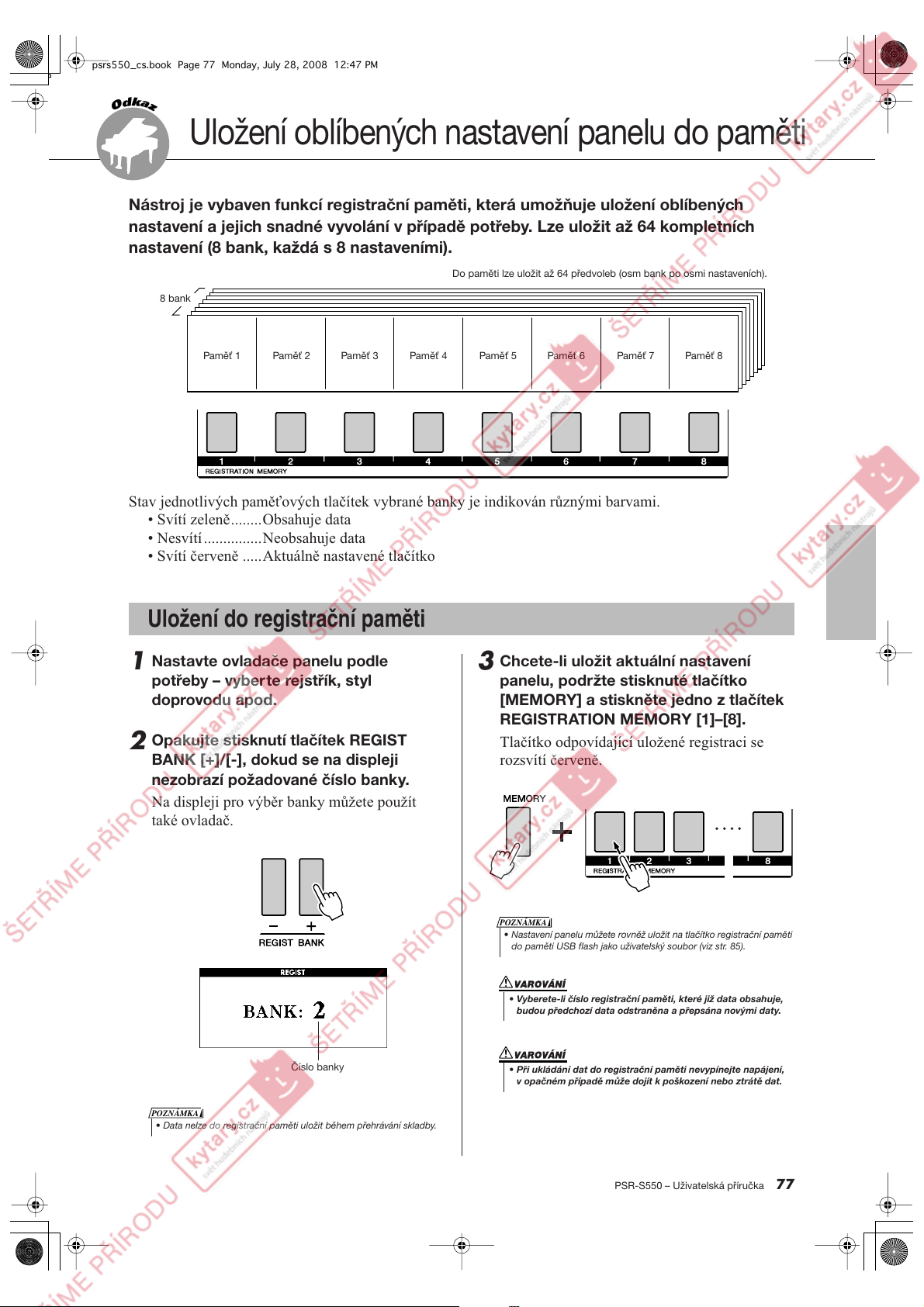
psrs550_cs.book Page 77 Monday, July 28, 2008 12:47 PM
k
a
d
z
O
Uložení oblíbených nastavení panelu do paměti
Nástroj je vybaven funkcí registrační paměti, která umožňuje uložení oblíbených
nastavení a jejich snadné vyvolání v případě potřeby. Lze uložit až 64 kompletních
nastavení (8 bank, každá s 8 nastaveními).
Do paměti lze uložit až 64 předvoleb (osm bank po osmi nastaveních).
8 bank
Paměť 1
Paměť 2 Paměť 3 Paměť 4 Paměť 5 Paměť 6 Paměť 7 Paměť 8
Stav jednotlivých paměťových tlačítek vybrané banky je indikován různými barvami.
• Svítí zeleně........Obsahuje data
• Nesvítí...............Neobsahuje data
• Svítí červeně .....Aktuálně nastavené tlačítko
Uložení do registrační paměti
Nastavte ovladače panelu podle
1
potřeby – vyberte rejstřík, styl
doprovodu apod.
Opakujte stisknutí tlačítek REGIST
2
BANK [+]/[-], dokud se na displeji
nezobrazí požadované číslo banky.
Na displeji pro výběr banky můžete použít
také ovladač.
Chcete-li uložit aktuální nastavení
3
panelu, podržte stisknuté tlačítko
[MEMORY] a stiskněte jedno z tlačítek
REGISTRATION MEMORY [1]–[8].
Tlačítko odpovídající uložené registraci se
rozsvítí červeně.
Číslo banky
POZNÁMKA
• Data nelze do registrační paměti uložit během přehrávání skladby.
POZNÁMKA
• Nastavení panelu můžete rovněž uložit na tlačítko registrační paměti
do paměti USB flash jako uživatelský soubor (viz str. 85).
• Vyberete-li číslo registrační paměti, které již data obsahuje,
budou předchozí data odstraněna a přepsána novými daty.
• Při ukládání dat do registrační paměti nevypínejte napájení,
v opačném případě může dojít k poškození nebo ztrátě dat.
PSR-S550 – Uživatelská příručka 77
Page 78
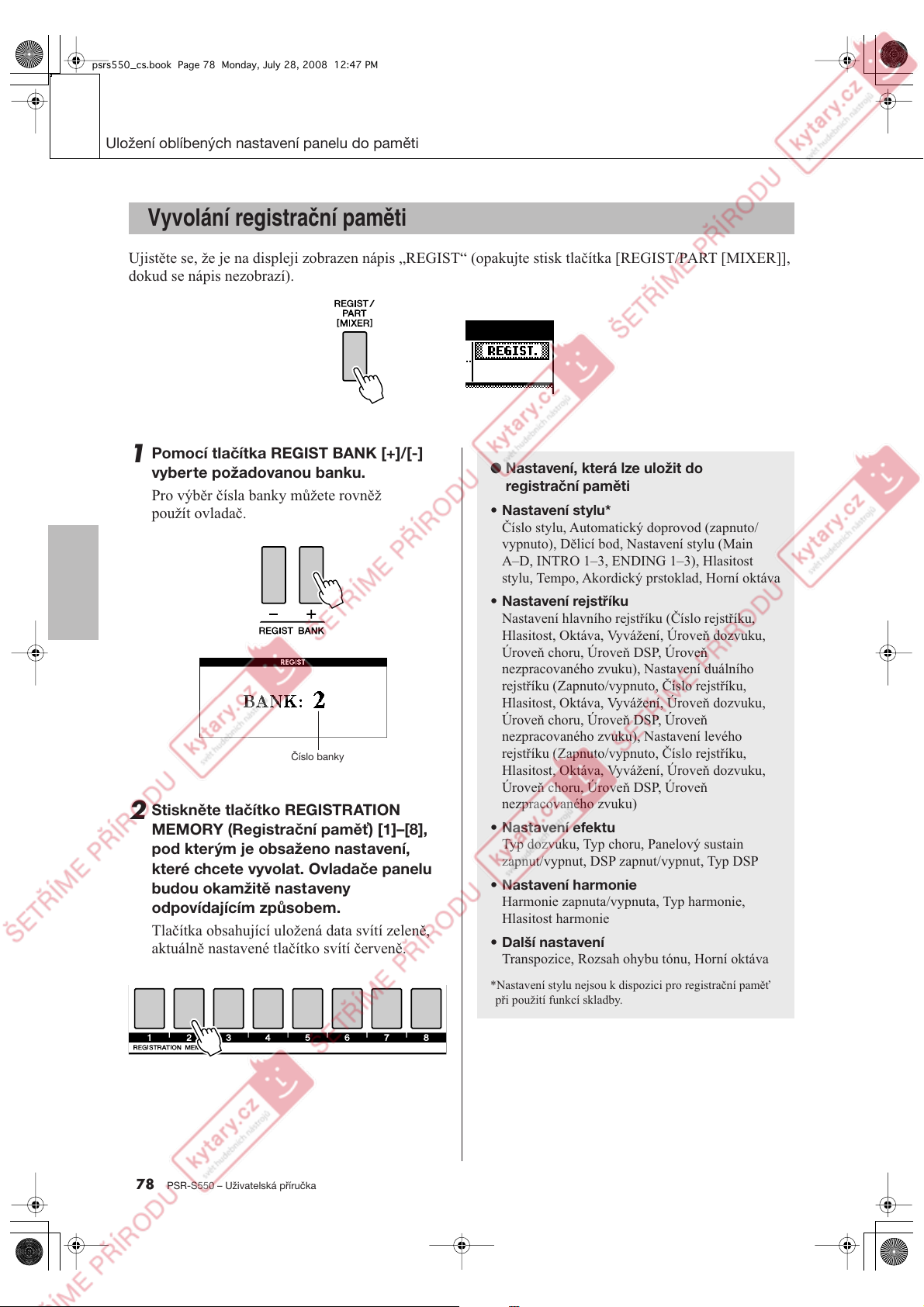
psrs550_cs.book Page 78 Monday, July 28, 2008 12:47 PM
Uložení oblíbených nastavení panelu do paměti
Vyvolání registrační paměti
Ujistěte se, že je na displeji zobrazen nápis „REGIST“ (opakujte stisk tlačítka [REGIST/PART [MIXER]],
dokud se nápis nezobrazí).
Pomocí tlačítka REGIST BANK [+]/[-]
1
vyberte požadovanou banku.
Pro výběr čísla banky můžete rovněž
použít ovladač.
Číslo banky
Stiskněte tlačítko REGISTRATION
2
MEMORY (Registrační paměť) [1]–[8],
pod kterým je obsaženo nastavení,
které chcete vyvolat. Ovladače panelu
budou okamžitě nastaveny
odpovídajícím způsobem.
Tlačítka obsahující uložená data svítí zeleně,
aktuálně nastavené tlačítko svítí červeně.
● Nastavení, která lze uložit do
registrační paměti
• Nastavení stylu*
Číslo stylu, Automatický doprovod (zapnuto/
vypnuto), Dělicí bod, Nastavení stylu (Main
A–D, INTRO 1–3, ENDING 1–3), Hlasitost
stylu, Tempo, Akordický prstoklad, Horní oktáva
• Nastavení rejstříku
Nastavení hlavního rejstříku (Číslo rejstříku,
Hlasitost, Oktáva, Vyvážení, Úroveň dozvuku,
Úroveň choru, Úroveň DSP, Úroveň
nezpracovaného zvuku), Nastavení duálního
rejstříku (Zapnuto/vypnuto, Číslo rejstříku,
Hlasitost, Oktáva, Vyvážení, Úroveň dozvuku,
Úroveň choru, Úroveň DSP, Úroveň
nezpracovaného zvuku), Nastavení levého
rejstříku (Zapnuto/vypnuto, Číslo rejstříku,
Hlasitost, Oktáva, Vyvážení, Úroveň dozvuku,
Úroveň choru, Úroveň DSP, Úroveň
nezpracovaného zvuku)
• Nastavení efektu
Typ dozvuku, Typ choru, Panelový sustain
zapnut/vypnut, DSP zapnut/vypnut, Typ DSP
• Nastavení harmonie
Harmonie zapnuta/vypnuta, Typ harmonie,
Hlasitost harmonie
• Další nastavení
Transpozice, Rozsah ohybu tónu, Horní oktáva
*Nastavení stylu nejsou k dispozici pro registrační paměť
při použití funkcí skladby.
78 PSR-S550 – Uživatelská příručka
Page 79
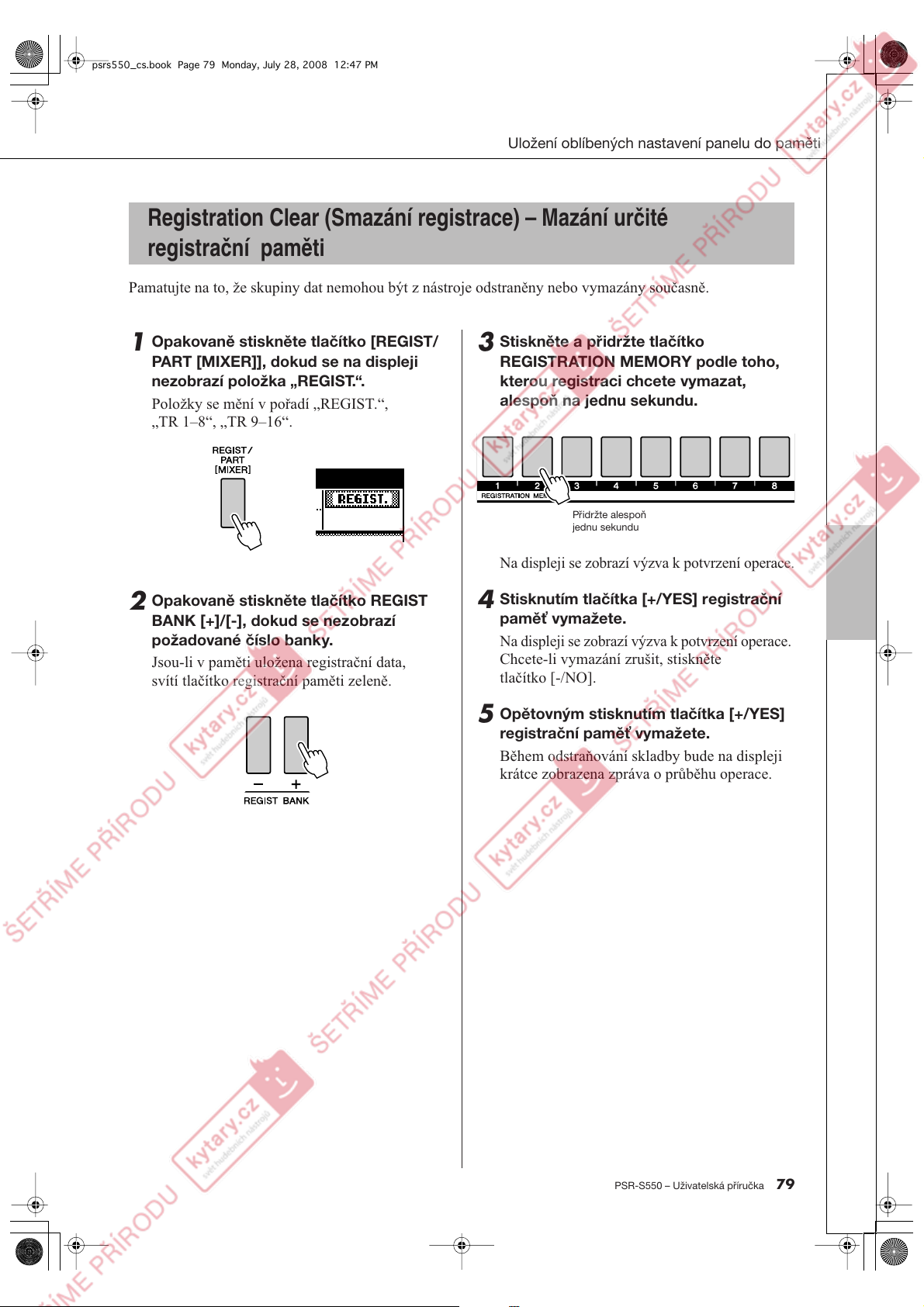
psrs550_cs.book Page 79 Monday, July 28, 2008 12:47 PM
Uložení oblíbených nastavení panelu do paměti
Registration Clear (Smazání registrace) – Mazání určité
registrační paměti
Pamatujte na to, že skupiny dat nemohou být z nástroje odstraněny nebo vymazány současně.
Opakovaně stiskněte tlačítko [REGIST/
1
PART [MIXER]], dokud se na displeji
nezobrazí položka „REGIST.“.
Položky se mění v pořadí „REGIST.“,
„TR 1–8“, „TR 9–16“.
Opakovaně stiskněte tlačítko REGIST
2
BANK [+]/[-], dokud se nezobrazí
požadované číslo banky.
Jsou-li v paměti uložena registrační data,
svítí tlačítko registrační paměti zeleně.
Stiskněte a přidržte tlačítko
3
REGISTRATION MEMORY podle toho,
kterou registraci chcete vymazat,
alespoň na jednu sekundu.
Přidržte alespoň
jednu sekundu
Na displeji se zobrazí výzva k potvrzení operace.
Stisknutím tlačítka [+/YES] registrační
4
paměť vymažete.
Na displeji se zobrazí výzva k potvrzení operace.
Chcete-li vymazání zrušit, stiskněte
tlačítko [-/NO].
Opětovným stisknutím tlačítka [+/YES]
5
registrační paměť vymažete.
Během odstraňování skladby bude na displeji
krátce zobrazena zpráva o průběhu operace.
PSR-S550 – Uživatelská příručka 79
Page 80

psrs550_cs.book Page 80 Monday, July 28, 2008 12:47 PM
k
a
d
z
O
Funkce
„Funkce“ poskytují přístup k řadě podrobných i obecných parametrů nástroje
týkajících se ladění, nastavení dělicího bodu a nastavení rejstříků a efektů.
Volba a nastavení funkcí
Celkem je k dispozici 51 funkčních parametrů.
Vyhledejte funkci, kterou chcete
1
nastavit, v seznamu, který začíná na
straně 81.
Stiskněte tlačítko [FUNCTION] (Funkce).
2
Zvolte funkci. Pomocí tlačítek
3
CATEGORY (Kategorie) [ ] a [ ],
< >
až se název funkce zobrazí na displeji.
Seznam funkcí je uveden na straně 81.
Název předchozí položky v seznamu se
zobrazuje vlevo nahoře od aktuálně vybrané
položky, název další položky v seznamu se
zobrazuje vpravo nahoře od aktuálně
vybrané položky.
Parametry můžete nastavit pomocí
4
ovladače nebo tlačítek [+/YES], [-/NO].
Tlačítka [+/YES] a [-/NO] slouží k nastavení
typu zapnout/vypnout: [+/YES] = ON
(zapnout), [-/NO] = OFF (vypnout).
V některých případech tlačítko [+/YES] vede
ke spuštění vybrané funkce a tlačítko [-/NO]
znamená zrušení výběru.
Stisknete-li tlačítka [+/YES] a [-/NO]
současně, dojde k obnovení výchozích
nastavení (kromě výchozího nastavení MIDI).
• Zvýšit hodnotu o 1.
Současným
stisknutím těchto
tlačítek vyvoláte
výchozí nastavení
• Zapnout
• Provést
• Snížit hodnotu o 1.
• Vypnout
• Zrušit
Skupina
funkcí
Aktuálně vybraná položka
80 PSR-S550 – Uživatelská příručka
Předchozí položka
Parametr
Další položka
Page 81

psrs550_cs.book Page 81 Monday, July 28, 2008 12:47 PM
■ Seznam nastavení funkcí
Skupina Položka funkce
HLASITOST Hlasitost stylu Style Volume 000–127 Nastavuje hlasitost stylu.
CELKOVÉ
NASTAVENÍ
Hlavní rejstřík Hlasitost Main Volume 000–127 Nastavuje hlasitost hlavního rejstříku.
DUÁLNÍ
REJSTŘÍK
Levý rejstřík Hlasitost Left Volume 000–127 Nastavuje hlasitost levého rejstříku.
Hlasitost skladby Song Volume 000–127 Nastavuje hlasitost skladby.
Ladění Tuning 415.3–466.2 Nastavuje výšku tónu nástroje.
Rozsah funkce
pitch bend
Dělicí bod Split Point 036–096
Citlivost úhozu Touch Sensitivity 1 (jemný).
Akordický
prstoklad
Oktáva Main Octave -2–+2 Nastavuje oktávový rozsah hlavního rejstříku.
Vyvážení Main Pan 000 (vlevo) –
Úroveň dozvuku Main Reverb Level 000–127 Určuje míru signálu hlavního rejstříku odesílaného do efektu
Úroveň choru Main Chorus
Úroveň DSP Main DSP Level 000–127 Určuje míru signálu hlavního rejstříku odesílaného do
Úroveň
nezpracovaného
zvuku
Hlasitost Dual Volume 000–127 Nastavuje hlasitost duálního rejstříku.
Oktáva Dual Octave -2–+2 Nastavuje oktávový rozsah duálního rejstříku.
Vyvážení Dual Pan 000 (vlevo) –
Úroveň dozvuku Dual Reverb Level 000–127 Určuje míru signálu duálního rejstříku odesílaného do
Úroveň choru Dual Chorus Level 000–127 Určuje míru signálu duálního rejstříku odesílaného do efektu
Úroveň DSP Dual DSP Level 000–127 Určuje míru signálu duálního rejstříku odesílaného
Úroveň
nezpracovaného
zvuku
Oktáva Left Octave -2–+2 Nastavuje oktávový rozsah levého rejstříku.
Vyvážení Left Pan 000 (vlevo) –
Úroveň dozvuku Left Reverb Level 000–127 Určuje míru signálu levého rejstříku odesílaného
Úroveň choru Left Chorus Level 000–127 Určuje míru signálu levého rejstříku odesílaného
Úroveň DSP Left DSP Level 000–127 Určuje míru signálu levého rejstříku odesílaného
Úroveň
nezpracovaného
zvuku
Zobrazení
Indikace
Rozsah funkce
pitch bend
Chord Fingering 1 (více prstů),
Level
Main Dry Level 000–127 Určuje, jak silně zní nezpracovaný signál hlavního rejstříku (bez
Dual Dry Level 000–127 Určuje, jak silně zní nezpracovaný signál duálního rejstříku
Left Dry Level 000–127 Určuje, jak silně zní nezpracovaný signál levého rejstříku
Rozsah/nastavení Popis
01–12 Nastavuje rozsah ohybu tónu v půltónových krocích.
(C1–C6)
2 (střední),
3 (tvrdý)
2 (celá klaviatura)
64 (střed) –
127 (vpravo)
000–127 Určuje míru signálu hlavního rejstříku odesílaného do
64 (střed) –
127 (vpravo)
64 (střed) –
127 (vpravo)
Určuje nejvyšší klávesu pro levý rejstřík a nastavuje dělicí bod
– jinými slovy klávesu, která odděluje levý (nižší) a hlavní (vyšší)
rejstřík. Dělicí bod a dělicí bod doprovodu jsou automaticky
nastaveny na stejnou hodnotu.
Určuje citlivost funkce.
Nastavuje režim detekce akordů. Ve víceprstém režimu jsou
zjišťovány běžné akordy i jednoduché akordy hrané vlevo od
dělicího bodu. V režimu celé klaviatury budou zjišťovány běžné
akordy hrané kdekoli na klaviatuře a zároveň budou znít hrané
tóny.
Určuje středovou pozici hlavního rejstříku ve stereofonním
obrazu. Hodnota „0“ znamená, že zvuk bude umístěn zcela
vlevo, hodnota „127“ znamená, že zvuk bude umístěn zcela
vpravo.
dozvuku.
efektu chorus.
efektu DSP.
dozvuku, choru nebo efektu DSP).
Určuje středovou pozici duálního rejstříku ve stereofonním
obrazu. Hodnota „0“ znamená, že zvuk bude umístěn
zcela vlevo, hodnota „127“ znamená, že zvuk bude umístěn
zcela vpravo.
efektu dozvuku.
chorus.
do efektu DSP.
(bez dozvuku, choru nebo efektu DSP).
Určuje středovou pozici levého rejstříku ve stereofonním
obrazu. Hodnota „0“ znamená, že zvuk bude umístěn
zcela vlevo, hodnota „127“ znamená, že zvuk bude umístěn
zcela vpravo.
do efektu dozvuku.
do efektu chorus.
do efektu DSP.
(bez dozvuku, choru nebo efektu DSP).
Funkce
PSR-S550 – Uživatelská příručka 81
Page 82

psrs550_cs.book Page 82 Monday, July 28, 2008 12:47 PM
Funkce
Skupina Položka funkce
EFEKT Typ dozvuku Reverb Type 01–36 Nastavuje typ dozvuku a vypíná jej (36). (Viz seznam
Typ choru Chorus Type 1–45 Nastavuje typ efektu chorus, včetně vypnutí (45). (Viz seznam
Typ efektu DSP DSP Type 001–239 Nastavuje typ efektu DSP a vypíná jej (239). (Viz seznam na
Typ hlavního
ekvalizéru
HARMONY
(Harmonie)
Režim pro
práci
s počítačem
Příkaz MIDI Local ON/OFF
METRONOM
E (Metronom)
NOTOVÝ
ZÁPIS
DOPLŇUJÍCÍ
FUNKCE
JAZYK Jazyk Language English
* U všech těchto nastavení lze snadno obnovit původní výchozí hodnoty současným stisknutím tlačítek [+/YES] a [-/NO]. (Výjimkou je funkce Initial
Send/Odeslání počátečního nastavení/, která představuje operaci, nikoli nastavení.)
Typ harmonie Harmony Type 01–26 Určuje typ harmonie. (Viz seznam na straně 129)
Hlasitost
harmonie
Režim pro práci
s počítačem
(Místní zapnuto/
vypnuto)
Externí časování
(zapnuto/vypnuto)
Výstup klaviatury Keyboard Out ON/OFF Určuje, zda data hry nástroje budou (ON/Zapnuto/) nebo
Výstup stylu Style Out ON/OFF Určuje, zda budou během přehrávání stylu přenášena data
Výstup skladby Song Out ON/OFF Určuje, zda budou během přehrávání skladby přenášena data
Počáteční
nastavení
Počet dob taktu Time Signature
Délka doby taktu Time Signature
Bell ON/OFF
(zvonec zapnut/
vypnut)
Hlasitost Metronome
Kvantizace Quantize 1 (čtvrťová nota),
Pravý part Right-Part GuideTrack
Levý part Left-Part GuideTrack
Zrušení ukázky Demo Cancel ON/OFF Určí, zda bude funkce zrušení ukázky zapnuta. Pokud
Režim TG TG Mode XG/Normal Určuje, je při použití formátu XG skladba přehrávána přesně.
Zobrazení
Indikace
Master EQ Type 1 (Reproduktor 1),
Harmony
Volume
PC Mode
Local ON/OFF Určuje, zda klaviatura nástroje řídí interní tónový generátor
External Clock ON/OFF Určuje, zda se má nástroj synchronizovat podle interního
Initial Setup YES/NO (Ano/Ne) Umožňuje odesílat data nastavení panelu do počítače nebo
Numerator
Denominator
Bell ON/OFF Určuje, zda má na první době každého taktu znít zvonec
Volume
Rozsah/nastavení Popis
na straně 130)
na straně 131)
straně 132)
2 (Reproduktor 2),
3 (Sluchátka),
4 (Výstup 1),
5 (Výstup 2)
000–127 Nastavuje hlasitost efektu harmonie.
PC1/PC2/OFF
(Počítač 1/Počítač 2
/Vypnuto)
00–60 Nastaví takt pro metronom.
2, 4, 8, 16 Nastaví délku dob metronomu.
000–127 Nastavuje hlasitost metronomu.
2 (čtvrťová triola),
3 (osminová nota),
4 (osminová triola),
5 (šestnáctinová
nota),
6 (šestnáctinová
triola),
7 (dvaatřicetinová
nota),
8 (dvaatřicetinová
triola)
(Pomocná stopa) 1
– 16
(Pomocná stopa) 1
– 16
(angličtina)/
Japanese
(japonština)
Nastavuje ekvalizér použitý na výstup nástroje
(tj. reproduktory, sluchátka nebo jiný výstup)
pro optimální zvuk při různých druzích poslechu.
Optimalizuje nastavení MIDI při připojování nástroje k
počítači (str. 95).
(ON /Zapnuto/ nebo OFF/Vypnuto/). (str. 94)
časování (OFF/Vypnuto/) nebo externího časování (ON/
Zapnuto/). (str. 94)
nebudou přenášena (OFF/Vypnuto/).
stylu přes rozhraní USB TO HOST (ON/Zapnuto/) nebo zda
přenášena nebudou (OFF/Vypnuto/).
skladby přes rozhraní USB TO HOST (ON/Zapnuto/) nebo zda
přenášena nebudou (OFF/Vypnuto/).
sekvenceru. Stisknutím tlačítka [+/YES] (Ano) potvrdíte
odeslání, stisknutím tlačítka [-/NO] (Ne) odeslání zrušíte.
metronomu.
V závislosti na datech skladby můžete notový zápis nastavit do
čitelnější podoby, upravíte-li doby not. Určuje minimální doby
v taktu použité ve skladbě. Pokud například ve skladbě jsou
čtvrťové i osminové noty, nastavte hodnotu na „osminovou
notu“. Noty nebo pauzy, které jsou kratší než tato hodnota,
se v notovém zápisu nezobrazí.
Nastaví číslo pomocné stopy pro cvičení pro pravou ruku. Toto
nastavení je platné pro všechny skladby kromě skladeb
přednastavených.
Nastaví číslo pomocné stopy pro cvičení pro levou ruku. Toto
nastavení je platné pro všechny skladby kromě skladeb
přednastavených.
nastavíte položku ON (Zapnuto), ukázková skladba se nebude
přehrávat, ani když stisknete tlačítko [DEMO] (Ukázka).
Při nastavení na hodnotu XG je externí skladba hrána ve
formátu XG přesně, ale data skladby mohou způsobit změny
zvuku partů, které hrajete na klaviatuře.
Nastavuje jazyk na displeji pro ukázky, názvy souborů skladeb,
texty a některé zprávy na displeji. Všechny další zprávy a názvy
se obrazují v angličtině. Pokud je nastavena japonština, zobrazují
se názvy souborů japonským písmem. Zobrazení textu skladeb
odpovídá původnímu nastavení jazyka v datech skladby. Není-li
jazyk nastaven, je použito nastavení zvolené zde.
82 PSR-S550 – Uživatelská příručka
Page 83

psrs550_cs.book Page 83 Monday, July 28, 2008 12:47 PM
k
a
d
z
O
Použití paměti USB flash
Paměť USB flash je médium sloužící k ukládání dat. Když je paměť USB flash vložena do
konektoru nástroje USB TO DEVICE (USB k zařízení), lze uživatelské skladby a styly
vytvořené pomocí nástroje a zaregistrovaná nastavení uložit na paměťové médium a načíst
z něj. Paměť USB flash lze použít také k přenosu stylů a skladeb hudební databáze
(stažené z internetu) do nástroje. S těmito funkcemi lze rovněž používat uživatelské
skladby uložené do paměti USB flash v souborovém formátu MIDI.
V této části jsou vysvětleny postupy nastavení a formátování paměťových zařízení USB
flash a také ukládání a načítání dat.
Pokud paměťové zařízení USB flash nemáte, měli byste si jedno (nebo více) zakoupit.
Nástroj nemusí podporovat všechna komerčně dostupná paměťová zařízení USB.
Společnost Yamaha nemůže zaručit funkčnost paměťových zařízení, která zakoupíte.
Před zakoupením paměťového zařízení USB se informujte u obchodního zástupce
společnosti Yamaha nebo autorizovaného prodejce společnosti Yamaha (seznam je uveden
na konci Uživatelské příručky).
Před použitím zařízení USB si přečtěte část „Bezpečnostní pokyny při použití konektoru [USB TO
DEVICE] (Do zařízení)“ na straně 93. Informace o zařízeních USB kompatibilních s tímto nástrojem
naleznete v části „Připojení paměťového zařízení USB“ na straně 90.
Použití paměti USB flash
Připojte paměť USB ke konektoru USB
1
TO DEVICE. Dbejte na správnou
orientaci. (Nesnažte se zařízení
připojit násilím.)
Zkontrolujte, zda se na displeji MAIN
2
(Hlavní) zobrazuje zpráva „CONNECT“
(připojení).
POZNÁMKA
• Když je zobrazen displej FILE CONTROL (Ovládání souborů), nezní
žádný zvuk. V tomto režimu jsou aktivní pouze tlačítka související
s funkcemi souboru.
POZNÁMKA
• Displej FILE CONTROL (Ovládání souborů) se nezobrazí
v následujících případech:
• během přehrávání stylu nebo skladby,
• během načítání dat z paměti USB flash.
CONNECT
Nyní můžete přejít na displej FILE CONTROL
(Ovládání souborů), jehož prostřednictvím
získáte přístup k funkcím paměti USB flash po
stisknutí tlačítka [FILE MENU] (Nabídka
souborů) na displeji.
(Nyní tlačítko nepoužívejte, stiskněte jej podle
pokynů v následující části.)
Nabídka Stránka
USB Format (Formát USB) 84
Load (Načtení) 87
Regist Save (Uložení
registrace)
User Song Save (Uložení
uživatelské skladby)
User Style Save (Uložení
uživatelského stylu)
USB Delete (Odstranění
dat USB)
*User Delete (Odstranění
uživatelských dat)
* Tato položka nabídky nesouvisí s operacemi USB, ale lze
ji použít k odstranění uživatelské skladby.
s podrobnostmi
85
86
86
88
88
Někdy se na displeji zobrazí zpráva (informační
nebo potvrzující dialog), která usnadní činnost.
Vysvětlení jednotlivých zpráv naleznete v části
„Zprávy“ na straně 108.
PSR-S550 – Uživatelská příručka 83
Page 84

psrs550_cs.book Page 84 Monday, July 28, 2008 12:47 PM
Použití paměti USB flash
Formátování paměti USB flash
Novou paměť USB flash je nutné před použitím s nástrojem zformátovat.
Stiskněte tlačítko [EXECUTE] (Provést);
• Pokud formátujete paměť USB flash, která již obsahuje data,
budou všechna data vymazána. Při použití funkce formátování
dbejte, aby nedošlo k vymazání důležitých dat.
Po připojení paměti USB flash, kterou
1
chcete zformátovat, ke konektoru
nástroje USB TO DEVICE (USB
k zařízení) zkontrolujte, zda se na
displeji MAIN (Hlavní) zobrazuje zpráva
„CONNECT“ (Připojení).
Stiskněte tlačítko [FILE MENU].
2
4
na displeji se zobrazí výzva k potvrzení.
Chcete-li nyní operaci zrušit, stiskněte
tlačítko [-/NO].
Stiskněte znovu tlačítko [EXECUTE]
5
(Provést) nebo [+/YES]; formátování
bude zahájeno.
• Jakmile se zobrazí zpráva o probíhajícím formátování, nelze již
operaci formátování zrušit. Během této operace nikdy
nevypínejte napájení ani neodebírejte paměť USB flash.
Pomocí tlačítek CATEGORY (Kategorie)
3
[ ] a [ ] vyberte položku USB Format
< >
(Formátovat zařízení USB).
Na displeji se zobrazí výzva k potvrzení.
O dokončení operace vás bude
6
informovat zpráva, která se zobrazí
na displeji.
Stisknutím tlačítka [EXIT] (Konec) se vraťte
na displej MAIN (Hlavní).
POZNÁMKA
• Pokud je paměť USB flash chráněna proti zápisu, zobrazí se na
displeji příslušná zpráva a operaci nebude možné provést.
84 PSR-S550 – Uživatelská příručka
Page 85

psrs550_cs.book Page 85 Monday, July 28, 2008 12:47 PM
Uložení registračních dat
Registrační data vytvořená v nástroji lze uložit do paměti USB flash.
Ujistěte se, že ke konektoru USB TO
1
DEVICE (USB k zařízení) na nástroji je
připojena správně zformátovaná paměť
USB flash a na displeji MAIN (Hlavní) se
zobrazuje zpráva „CONNECT“ (Připojení).
Použití paměti USB flash
Stiskněte tlačítko [FILE MENU].
2
Pomocí tlačítek CATEGORY (Kategorie)
3
[ ] a [ ] přejděte na položku Regist
< >
Save (Uložení registrace).
Bude automaticky vytvořen výchozí název
souboru.
● Přepsání existujícího souboru
Chcete-li přepsat soubor, který již v paměti
USB flash existuje, vyberte soubor pomocí
ovladače nebo tlačítek [+/YES] a [-/NO]
a přejděte na krok 6.
POZNÁMKA
• Pokud je paměť USB flash chráněna proti zápisu, zobrazí se na
displeji příslušná zpráva a operaci nebude možné provést.
• Není-li v paměti USB flash dostatek místa k uložení souboru, zobrazí
se na displeji odpovídající zpráva a data nebude možné uložit.
Vymažte z paměti USB flash nežádoucí soubory a uvolněte místo
v paměti (str. 88), nebo použijte jiné paměťové zařízení USB.
• Informace o dalších možných chybách, které mohou bránit
v provedení operace, naleznete v seznamu „Zprávy“ na straně 108.
Stiskněte tlačítko [EXECUTE] (Provést).
4
Pod prvním znakem názvu souboru se
zobrazí kurzor.
Kurzor
vlevo
Stiskněte tlačítko [EXECUTE] (Provést).
6
Kurzor
vpravo
Odstranit
znak
Vybrat
znak
Na displeji se zobrazí výzva k potvrzení.
Operaci uložení lze nyní zrušit stisknutím
tlačítka [-/NO].
Stiskněte znovu tlačítko [EXECUTE]
7
(Provést) nebo [+/YES]; ukládání bude
zahájeno.
Registrační data budou uložena do složky
USER FILE (Uživatelský soubor) v paměti
USB flash.
• Jakmile se zobrazí zpráva o probíhajícím ukládání, nelze již
operaci zrušit. Během této operace nikdy nevypínejte napájení
ani neodebírejte paměť USB flash.
Stisknutím tlačítka [EXIT] (Konec) se
8
vraťte na displej MAIN (Hlavní).
Kurzor
Změňte název souboru podle potřeby.
5
• Tlačítkem [1] přesunete kurzor doleva,
tlačítkem [2] přesunete kurzor doprava.
• Pomocí ovladače vyberte znak, na který
chcete umístit kurzor.
• Tlačítkem [8] odstraníte znak, na kterém je
kurzor umístěn.
POZNÁMKA
• Je-li zadán název existujícího souboru, zobrazí se na displeji výzva
k potvrzení. Chcete-li soubor přepsat, stiskněte tlačítko [EXECUTE]
(Provést) nebo [+/YES], v opačném případě stiskněte tlačítko [-/NO].
• Doba ukládání je závislá na použité paměti USB flash.
PSR-S550 – Uživatelská příručka 85
Page 86

psrs550_cs.book Page 86 Monday, July 28, 2008 12:47 PM
Použití paměti USB flash
Uložení uživatelské skladby nebo uživatelského stylu
Tyto pokyny slouží k uložení uživatelské skladby (čísla skladeb 001–005) nebo uživatelského stylu do
paměti USB flash. Skladby jsou ukládány ve formátu SMF 0.
● Formát SMF (Standard MIDI File)
Formát SMF (Standard MIDI File) je velmi
rozšířený a řadí se mezi široce podporované formáty
používané k ukládání sekvenčních dat. Existují dvě
varianty: formát 0 a formát 1. Velké množství
zařízení MIDI je kompatibilní s formátem SMF 0
a většina komerčně dostupných sekvenčních dat
MIDI je dodávána ve formátu SMF 0.
Ujistěte se, že ke konektoru USB TO
1
DEVICE (USB k zařízení) na nástroji je
připojena správně zformátovaná paměť
USB flash a na displeji MAIN (Hlavní) se
zobrazuje zpráva „CONNECT“ (Připojení).
Stiskněte tlačítko [FILE MENU].
2
Pomocí tlačítek CATEGORY (Kategorie)
3
[ ] a [ ] přejděte na položku User Song
< >
Save (Uložení uživatelské skladby) nebo
User Style Save (Uložení uživatelského
stylu).
Zvýrazní se položka SOURCE FILE (Zdrojový
soubor) – název skladby nebo stylu uživatele.
● Přepsání existujícího souboru
Chcete-li přepsat soubor, který již v paměti
USB flash existuje, vyberte soubor pomocí
ovladače nebo tlačítek [+/YES] a [-/NO]
a přejděte na krok 8.
Stiskněte tlačítko [EXECUTE] (Provést).
6
Pod prvním znakem názvu souboru se
zobrazí kurzor.
Změňte název souboru podle potřeby.
7
Informace o názvu souboru naleznete v části
„Uložení registračních dat“ na straně 85.
Název ukládaného souboruKurzor
Stiskněte tlačítko [EXECUTE] (Provést).
8
Na displeji se zobrazí výzva k potvrzení.
Operaci uložení lze nyní zrušit stisknutím
tlačítka [-/NO].
Stiskněte znovu tlačítko [EXECUTE]
9
(Provést) nebo [+/YES]; ukládání bude
zahájeno.
Skladba uživatele bude uložena do složky
USER FILE (Uživatelský soubor) v paměti
USB flash.
Název zdrojové skladby uživatele.
Pomocí ovladače vyberte zdrojový styl
4
nebo skladbu uživatele.
Chcete-li vybrat první skladbu, stiskněte
současně tlačítka [+/YES] a [-/NO].
Stiskněte tlačítko [EXECUTE] (Provést).
5
Zvýrazní se cílová skladba nebo styl a zobrazí
se výchozí název pro převedený soubor
skladby nebo stylu.
86 PSR-S550 – Uživatelská příručka
• Jakmile se zobrazí zpráva o probíhajícím ukládání, nelze již
operaci zrušit. Během této operace nikdy nevypínejte napájení
ani neodebírejte paměť USB flash.
O dokončení operace vás bude
10
informovat zpráva, která se zobrazí
na displeji.
Stisknutím tlačítka [EXIT] (Konec) se vraťte
na displej MAIN (Hlavní).
POZNÁMKA
• Je-li zadán název existujícího souboru, zobrazí se na displeji výzva
k potvrzení. Chcete-li soubor přepsat, stiskněte tlačítko [EXECUTE]
(Provést) nebo [+/YES], v opačném případě stiskněte tlačítko [-/NO].
• Doba ukládání je závislá na použité paměti USB flash.
Page 87

psrs550_cs.book Page 87 Monday, July 28, 2008 12:47 PM
Použití paměti USB flash
Načítání registračních souborů, souborů stylů, souborů skladeb
a souborů MDB
Do nástroje lze načíst registrační soubory, soubory stylů, soubory skladeb a soubory MDB umístěné
v paměti USB flash.
Soubor stylu nebo skladby můžete také přehrávat přímo bez nutnosti načítání (str. 89).
Pomocí ovladače vyberte registrační
4
• Pokud v interní paměti nástroje již existuje soubor se stejným
názvem, bude přepsán.
Když je paměť USB flash obsahující
1
soubor, který chcete načíst, připojena
ke konektoru USB TO DEVICE (USB
k zařízení), zkontrolujte, zda se na
displeji MAIN (Hlavní) zobrazuje zpráva
„CONNECT“ (Připojení).
Stiskněte tlačítko [FILE MENU].
2
Pomocí tlačítek CATEGORY (Kategorie)
3
[ ] a [ ] přejděte na položku Load (Načíst).
< >
soubor, soubor stylu, soubor skladby
nebo soubor MDB, který chcete načíst.
Nejdříve budou zobrazeny všechny uživatelské
soubory v paměti USB flash následované
registračními soubory.
POZNÁMKA
• Nástroj nerozpozná soubor stylu, pokud je tento soubor přesunut
mimo složku USER FILES (Uživatelské soubory).
Stiskněte tlačítko [EXECUTE] (Provést).
5
Na displeji se zobrazí výzva k potvrzení.
Operaci načtení lze nyní zrušit stisknutím
tlačítka [-/NO].
Stiskněte znovu tlačítko [EXECUTE]
6
(Provést) nebo [+/YES]; načítání bude
zahájeno.
• Jakmile se zobrazí zpráva o probíhajícím načítání, nelze již
operaci zrušit. Během této operace nikdy nevypínejte napájení
ani neodebírejte paměť USB flash.
O dokončení operace vás bude
7
informovat zpráva, která se zobrazí
na displeji.
Stisknutím tlačítka [EXIT] (Konec) se vraťte
na displej MAIN (Hlavní).
PSR-S550 – Uživatelská příručka 87
Page 88

psrs550_cs.book Page 88 Monday, July 28, 2008 12:47 PM
Použití paměti USB flash
Odstranění dat z paměti USB flash
Tento postup slouží k odstranění vybraných registračních souborů, souborů stylů a souborů skladeb
z paměti USB flash.
Ujistěte se, že ke konektoru USB TO
1
DEVICE (USB k zařízení) na nástroji je
připojena paměť USB flash obsahující
soubory, které chcete odstranit, a na
displeji MAIN (Hlavní) se zobrazuje
zpráva „CONNECT“ (Připojení).
Stiskněte tlačítko [FILE MENU].
2
Pomocí tlačítek CATEGORY (Kategorie)
3
[ ] a [ ] přejděte na položku USB
< >
Delete (Odstranění dat USB).
Stiskněte tlačítko [EXECUTE] (Provést).
5
Na displeji se zobrazí výzva k potvrzení.
Operaci odstranění lze nyní zrušit stisknutím
tlačítka [-/NO].
Stiskněte znovu tlačítko [EXECUTE]
6
(Provést) nebo [+/YES]; odstraňování
bude zahájeno.
• Jakmile se zobrazí zpráva o probíhajícím odstraňování, nelze
již operaci zrušit. Během této operace nikdy nevypínejte
napájení ani neodebírejte paměť USB flash.
O dokončení operace vás bude
7
informovat zpráva, která se zobrazí na
displeji.
Stisknutím tlačítka [EXIT] (Konec) se vraťte
na displej MAIN (Hlavní).
POZNÁMKA
• Pokud je paměť USB flash chráněna proti zápisu, zobrazí se na
displeji příslušná zpráva a operaci nebude možné provést.
Vyberte soubor, který chcete odstranit.
4
Chcete-li vybrat první skladbu nebo
uživatelský soubor v paměti USB flash,
stiskněte současně tlačítka [+/YES] a [-/NO].
88 PSR-S550 – Uživatelská příručka
● User Delete (Odstranění uživatelských dat)
Tento postup slouží k odstranění vybraných
uživatelských skladeb z interní paměti nástroje.
1 Stiskněte tlačítko [FILE MENU].
2 Pomocí tlačítek CATEGORY (Kategorie)
[ ] a [ ] přejděte na položku User Delete
< >
(Odstranění uživatelských dat).
3 Postupujte od kroku 4 výše uvedeného postupu.
Page 89

psrs550_cs.book Page 89 Monday, July 28, 2008 12:47 PM
Přehrávání skladeb a stylů uložených v paměti USB flash
Ujistěte se, že ke konektoru USB TO
1
DEVICE (USB k zařízení) na nástroji je
připojena paměť USB flash obsahující
skladby a soubory, které chcete přehrát,
a na displeji MAIN (Hlavní) se zobrazuje
zpráva „CONNECT“ (Připojení).
Chcete-li přehrát skladbu, opakujte
2
stisk tlačítka [SONG MODE] (Režim
skladeb), dokud se tlačítko nerozsvítí.
Chcete-li přehrát styl, opakujte stisk
tlačítka [SONG MODE] (Režim skladeb),
dokud tlačítko nezhasne.
Použití paměti USB flash
Stiskněte tlačítko [USB].
3
Pomocí ovladače vyberte skladbu nebo
4
styl, který chcete přehrát.
Pokud je ukládání do paměti USB flash
prováděno pomocí počítače, mohou být
skladby uloženy v hierarchické struktuře
(viz str. 91).
Adresář v paměti USB flash lze přesunout
pomocí tlačítka CATEGORY (Kategorie)
[ ]/[ ].
< >
Stiskněte tlačítko [>>>>/■].
5
PSR-S550 – Uživatelská příručka 89
Page 90

psrs550_cs.book Page 90 Monday, July 28, 2008 12:47 PM
k
a
d
z
O
Připojení
Konektory
q
q Konektor USB TO HOST (k hostiteli)
Tento konektor umožňuje přímé připojení
k osobnímu počítači. Další informace naleznete
v části „Připojení osobního počítače“
w
w Konektor USB TO DEVICE (k zařízení)
Tento konektor umožňuje připojení
paměťových zařízení USB. Viz část „Připojení
paměťového zařízení USB“.
na straně 92.
Připojení paměťového zařízení USB
Když připojíte nástroj k paměťovému zařízení USB, můžete ukládat vytvořená data do připojeného zařízení
a rovněž načítat a přehrávat data z připojeného zařízení.
■Kompatibilní paměťová
zařízení USB
Paměťové zařízení USB, jako je například
disketová jednotka nebo paměť flash, lze připojit
ke konektoru USB TO DEVICE (k zařízení). Jiná
zařízení USB, například klávesnice nebo myš
počítače, používat nelze.
Před zakoupením paměťového zařízení USB se
informujte u obchodního zástupce společnosti
Yamaha nebo autorizovaného prodejce společnosti
Yamaha (seznam je uveden na konci Uživatelské
příručky).
• Vyhněte se častému vypínání a zapínání paměťového zařízení
USB či připojování a odpojování kabelu. Mohlo by dojít
k „zamrznutí“ nebo přerušení provozu nástroje. Když nástroj
přistupuje k datům (například při ukládání nebo mazání),
NEODPOJUJTE kabel USB, NEODEBÍREJTE médium ze zařízení
a NEVYPÍNEJTE napájení žádného ze zařízení. Mohlo by dojít
k poškození dat v jednom či obou zařízeních.
● ● ● ● ● ● ● ● ● ● ● ● ● ● ● ●
■Připojení paměťového
zařízení USB
• Některá paměťová zařízení USB mohou vyžadovat více proudu,
než může nástroj dodávat. V takovém případě se aktivuje
nadproudová ochrana nástroje a zařízení není možné používat.
Pokud k tomuto dojde, zobrazí se v levé dolní části displeje MAIN
(Hlavní) zpráva „OverCurrent“ (Nadproud). Normální provoz
nástroje obnovíte tak, že odpojíte zařízení USB z konektoru USB
TO DEVICE a nástroj vypnete a následně opět zapnete.
● ● ● ● ● ● ● ● ● ● ● ● ● ● ● ●
90 PSR-S550 – Uživatelská příručka
Page 91

psrs550_cs.book Page 91 Monday, July 28, 2008 12:47 PM
Připojení
Zálohování dat z nástroje do počítače
Po uložení dat do paměti USB flash můžete tato
data zkopírovat na pevný disk počítače a soubory
dále archivovat a pracovat s nimi. Stačí přepojit
zařízení dle nákresu níže.
Uložení interních dat do paměti USB flash.
USB TO DEVICE, konektor
Nástroj
Paměť USB
flash
Odpojte paměť USB flash od počítače a připojte ji
Zálohování dat do počítače a práce se
Počítač
k nástroji.
soubory a složkami
Konektor USB
Kopírování souborů z pevného disku počítače
do paměti USB flash a následné přehrávání
skladeb v nástroji
Soubory na pevném disku počítače lze přenést do
nástroje jejich zkopírováním do paměti USB flash
a následným připojením média k nástroji.
Z pevného disku počítače do paměti USB flash lze
kopírovat uživatelské soubory, soubory stylů
a skladby MIDI. Po zkopírování dat připojte
zařízení ke konektoru USB TO DEVICE na
nástroji. Poté již lze v nástroji přehrávat skladby
MIDI nebo načítat uživatelské soubory nebo
soubory stylů.
Kopírování souborů z pevného disku počítače
do paměťového zařízení USB
Počítač
Odpojte paměťové zařízení od počítače
a připojte jej k nástroji.
Konektor USB
Paměť
USB flash
Paměť
USB flash
DŮLEŽITÉ
• Chcete-li přehrát skladby nebo st yly zkopírované do paměti USB
flash z počítače nebo jiného zařízení, musí být soubor y uloženy
v kořenovém adresáři paměti USB flash nebo ve složce pr vní, druhé
nebo třetí úrovně v kořenovém adresáři. Skladby uložené v tomto
umístění lze vybírat a přehrávat jako USB skladby (str. 28). Skladby
uložené ve složkách čtvrté úrovně vytvořené uvnitř složek třetí
úrovně nelze nástrojem vybrat a přehrát.
Adresář lze přesunout pomocí
tlačítek CATEGORY [ ]/[ ].
< >
Čtení souborů z paměťového zařízení USB v nástroji
USB TO DEVICE, konektor
Nástroj
Paměť USB flash (Kořenový adresář)
Soubor
skladby
Složka
skladby
Kořenový
adresář
Soubor
skladby
Složka
skladby
Soubor
skladby
Složka
skladby
Soubor
skladby
Složka
skladby
Paměť USB
flash
Lze vybrat/
přehrát
Nelze
vybrat/
přehrát
PSR-S550 – Uživatelská příručka 91
Page 92

psrs550_cs.book Page 92 Monday, July 28, 2008 12:47 PM
Připojení
Připojení osobního počítače
Následující funkce jsou k dispozici, když je nástroj připojen k počítači.
● Data hry lze přenášet mezi nástrojem a počítačem (str. 94).
● Soubory lze přenášet mezi nástrojem a počítačem (str. 96).
Postup při připojení:
Nainstalujte ovladač USB-MIDI
1
do počítače.
Ovladač USB-MIDI je obsažen na disku
CD-ROM.
Instalace ovladače USB MIDI je popsána na
stranách 101–102.
Připojte konektor USB počítače ke
2
konektoru USB na nástroji standardním
kabelem USB (kabel USB je nutno
zakoupit samostatně).
Dodávaný disk CD-ROM obsahuje pokyny ke
stažení aplikace Musicsoft Downloader z internetu.
Tato aplikace vám umožní přenášet soubory
skladeb z počítače do paměti flash nástroje.
Pokyny k instalaci aplikace Musicsoft Downloader
a přenosu souborů skladeb najdete
na stránkách 103, 96.
Počítač
USB TO HOST, konektor
Nástroj
■ Bezpečnostní pokyny při použití
konektoru [USB TO HOST]
Při připojování počítače ke konektoru [USB TO
HOST] dbejte na následující pokyny. V opačném
případě může dojít k „zamrznutí“ počítače
a poškození nebo ztrátě dat. Pokud dojde
k „zamrznutí“ počítače nebo nástroje, restartujte
aplikaci nebo operační systém počítače, nebo
vypněte a zapněte napájení nástroje.
• Používejte kabel USB typu AB s maximální délkou 3 m.
• Před připojením počítače ke konektoru [USB TO HOST] ukončete
úsporný režim počítače (např. pohotovostní režim či režim spánku).
• Před zapnutím napájení nástroje připojte počítač ke konektoru
[USB TO HOST].
• Proveďte následující kroky před zapnutím/vypnutím napájení
nástroje nebo připojením/odpojením kabelu USB k/od konektoru
USB TO HOST.
• Ukončete všechny spuštěné aplikace v počítači.
• Ujistěte se, že nejsou přenášena data z nástroje. (Data jsou
přenášena, pouze pokud hrajete na klaviatuře nebo
přehráváte skladbu.)
• Když je k nástroji připojen počítač, vyčkejte šest či více sekund
před provedením těchto kroků: (1) vypnutí a opětovné zapnutí
napájení nástroje, (2) připojení/odpojení kabelu USB.
Kabel USB
92 PSR-S550 – Uživatelská příručka
Page 93
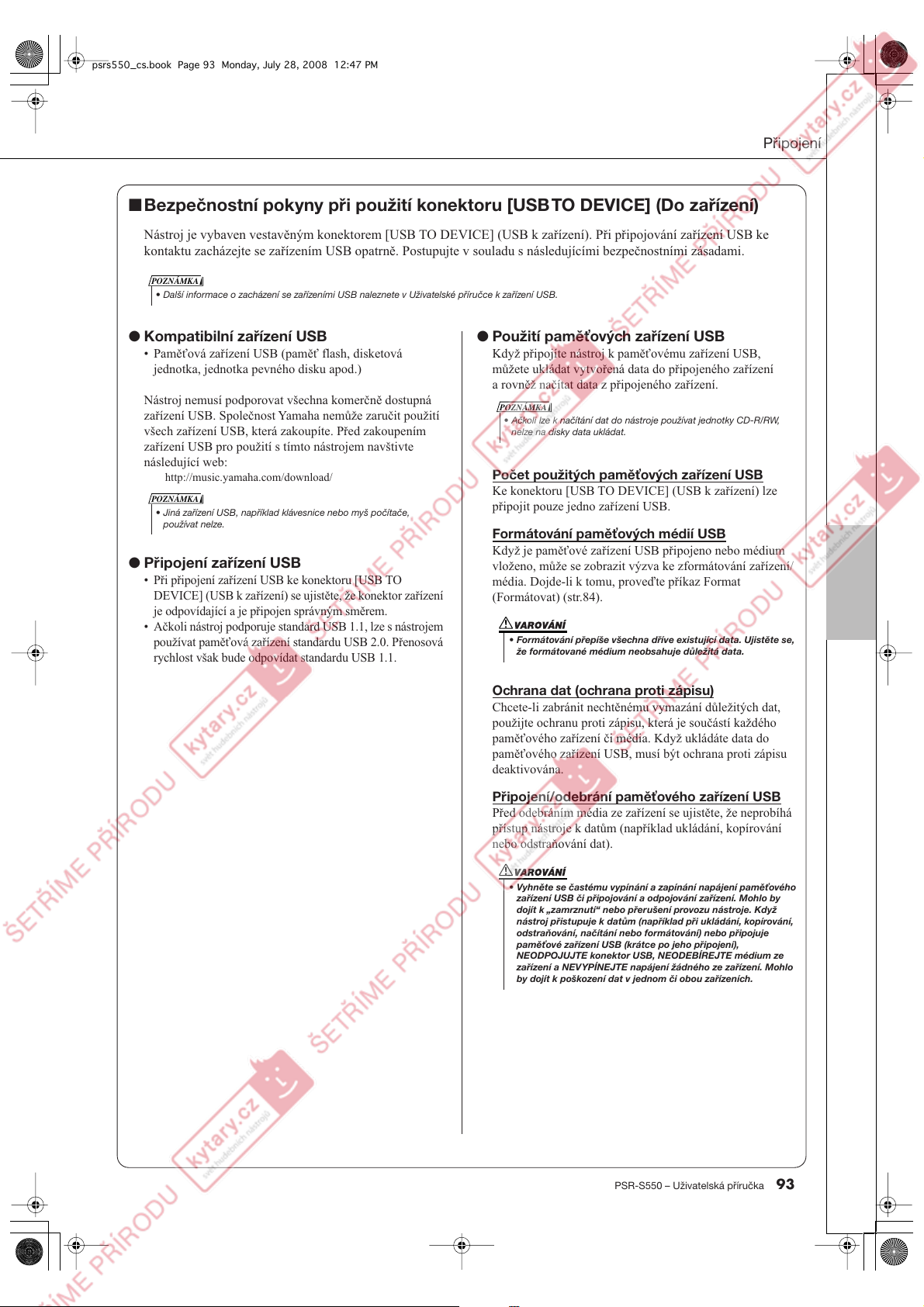
psrs550_cs.book Page 93 Monday, July 28, 2008 12:47 PM
■ Bezpečnostní pokyny při použití konektoru [USB TO DEVICE] (Do zařízení)
Nástroj je vybaven vestavěným konektorem [USB TO DEVICE] (USB k zařízení). Při připojování zařízení USB ke
kontaktu zacházejte se zařízením USB opatrně. Postupujte v souladu s následujícími bezpečnostními zásadami.
POZNÁMKA
• Další informace o zacházení se zařízeními USB naleznete v Uživatelské příručce k zařízení USB.
Připojení
● Kompatibilní zařízení USB
• Paměťová zařízení USB (paměť flash, disketová
jednotka, jednotka pevného disku apod.)
Nástroj nemusí podporovat všechna komerčně dostupná
zařízení USB. Společnost Yamaha nemůže zaručit použití
všech zařízení USB, která zakoupíte. Před zakoupením
zařízení USB pro použití s tímto nástrojem navštivte
následující web:
http://music.yamaha.com/download/
POZNÁMKA
• Jiná zařízení USB, například klávesnice nebo myš počítače,
používat nelze.
● Připojení zařízení USB
• Při připojení zařízení USB ke konektoru [USB TO
DEVICE] (USB k zařízení) se ujistěte, že konektor zařízení
je odpovídající a je připojen správným směrem.
• Ačkoli nástroj podporuje standard USB 1.1, lze s nástrojem
používat paměťová zařízení standardu USB 2.0. Přenosová
rychlost však bude odpovídat standardu USB 1.1.
● Použití paměťových zařízení USB
Když připojíte nástroj k paměťovému zařízení USB,
můžete ukládat vytvořená data do připojeného zařízení
a rovněž načítat data z připojeného zařízení.
POZNÁMKA
• Ačkoli lze k načítání dat do nástroje používat jednotky CD-R/RW,
nelze na disky data ukládat.
Počet použitých paměťových zařízení USB
Ke konektoru [USB TO DEVICE] (USB k zařízení) lze
připojit pouze jedno zařízení USB.
Formátování paměťových médií USB
Když je paměťové zařízení USB připojeno nebo médium
vloženo, může se zobrazit výzva ke zformátování zařízení/
média. Dojde-li k tomu, proveďte příkaz Format
(Formátovat) (str.84).
• Formátování přepíše všechna dříve existující data. Ujistěte se,
že formátované médium neobsahuje důležitá data.
Ochrana dat (ochrana proti zápisu)
Chcete-li zabránit nechtěnému vymazání důležitých dat,
použijte ochranu proti zápisu, která je součástí každého
paměťového zařízení či média. Když ukládáte data do
paměťového zařízení USB, musí být ochrana proti zápisu
deaktivována.
Připojení/odebrání paměťového zařízení USB
Před odebráním média ze zařízení se ujistěte, že neprobíhá
přístup nástroje k datům (například ukládání, kopírování
nebo odstraňování dat).
• Vyhněte se častému vypínání a zapínání napájení paměťového
zařízení USB či připojování a odpojování zařízení. Mohlo by
dojít k „zamrznutí“ nebo přerušení provozu nástroje. Když
nástroj přistupuje k datům (například při ukládání, kopírování,
odstraňování, načítání nebo formátování) nebo připojuje
paměťové zařízení USB (krátce po jeho připojení),
NEODPOJUJTE konektor USB, NEODEBÍREJTE médium ze
zařízení a NEVYPÍNEJTE napájení žádného ze zařízení. Mohlo
by dojít k poškození dat v jednom či obou zařízeních.
PSR-S550 – Uživatelská příručka 93
Page 94
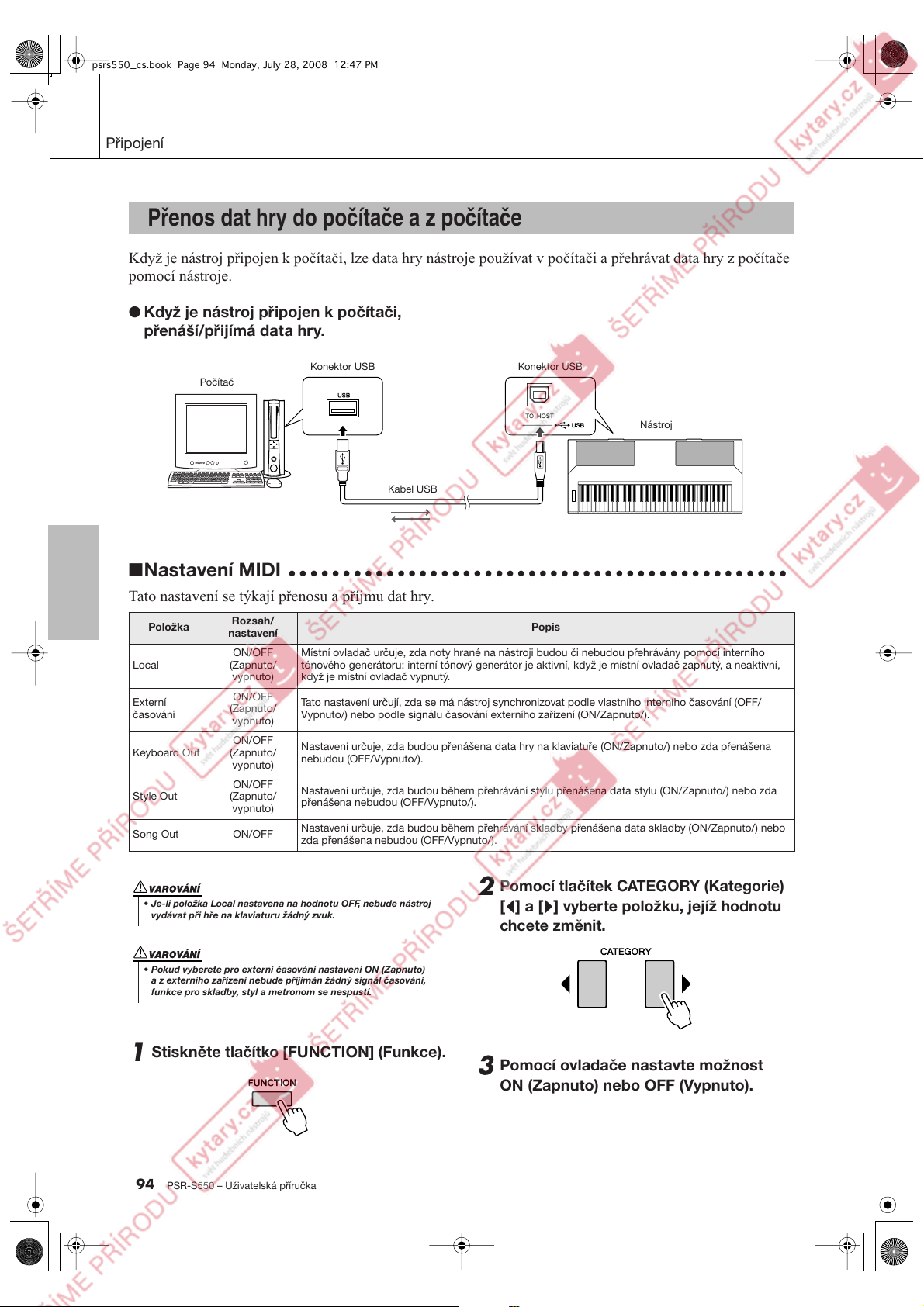
<
psrs550_cs.book Page 94 Monday, July 28, 2008 12:47 PM
Připojení
Přenos dat hry do počítače a z počítače
Když je nástroj připojen k počítači, lze data hry nástroje používat v počítači a přehrávat data hry z počítače
pomocí nástroje.
● Když je nástroj připojen k počítači,
přenáší/přijímá data hry.
Konektor USBKonektor USB
Počítač
Nástroj
Kabel USB
■Nastavení MIDI ● ● ● ● ● ● ● ● ● ● ● ● ● ● ● ● ● ● ● ● ● ● ● ● ● ● ● ● ● ● ● ● ● ● ● ● ● ● ● ● ● ● ● ● ● ●
Tato nastavení se týkají přenosu a příjmu dat hry.
Položka
Local
Externí
časování
Keyboard Out
Style Out
Song Out ON/OFF
• Je-li položka Local nastavena na hodnotu OFF, nebude nástroj
vydávat při hře na klaviaturu žádný zvuk.
• Pokud vyberete pro externí časování nastavení ON (Zapnuto)
a z externího zařízení nebude přijímán žádný signál časování,
funkce pro skladby, styl a metronom se nespustí.
Rozsah/
nastavení
ON/OFF
(Zapnuto/
vypnuto)
ON/OFF
(Zapnuto/
vypnuto)
ON/OFF
(Zapnuto/
vypnuto)
ON/OFF
(Zapnuto/
vypnuto)
Popis
Místní ovladač určuje, zda noty hrané na nástroji budou či nebudou přehrávány pomocí interního
tónového generátoru: interní tónový generátor je aktivní, když je místní ovladač zapnutý, a neaktivní,
když je místní ovladač vypnutý.
Tato nastavení určují, zda se má nástroj synchronizovat podle vlastního interního časování (OFF/
Vypnuto/) nebo podle signálu časování externího zařízení (ON/Zapnuto/).
Nastavení určuje, zda budou přenášena data hry na klaviatuře (ON/Zapnuto/) nebo zda přenášena
nebudou (OFF/Vypnuto/).
Nastavení určuje, zda budou během přehrávání stylu přenášena data stylu (ON/Zapnuto/) nebo zda
přenášena nebudou (OFF/Vypnuto/).
Nastavení určuje, zda budou během přehrávání skladby přenášena data skladby (ON/Zapnuto/) nebo
zda přenášena nebudou (OFF/Vypnuto/).
Pomocí tlačítek CATEGORY (Kategorie)
2
[ ] a [ ]
vyberte položku, jejíž hodnotu
>
chcete změnit.
Stiskněte
1
tlačítko
[FUNCTION] (Funkce).
94 PSR-S550 – Uživatelská příručka
Pomocí ovladače nastavte možnost
3
ON (Zapnuto) nebo OFF (Vypnuto).
Page 95

psrs550_cs.book Page 95 Monday, July 28, 2008 12:47 PM
Připojení
■Režim pro práci s počítačem ● ● ●
Před přenosem dat mezi počítačem a nástrojem je
nutné provést několik nastavení MIDI. Položka PC
Mode (Režim počítače) umožňuje pohodlné
provedení více nastavení v jedné operaci.
K dispozici jsou tři různá nastavení: PC1 (Počítač 1),
PC2 (Počítač 2) a OFF (Vypnuto).
Toto nastavení není nutné při přenosu skladeb nebo
záložních dat mezi počítačem a nástrojem.
* Pokud používáte digitální hudební zápisník, vyberte pro
nastavení PC mode (Režim počítače) položku PC2
(Počítač 2).
Místní
Externí časování
Výstup skladby
Výstup stylu
Výstup klaviatury
PC1
(Počítač 1)
OFF
(Vypnuto)
ON
(Zapnuto)
OFF
(Vypnuto)
OFF
(Vypnuto)
OFF
(Vypnuto)
PC2
(Počítač 2)*
OFF
(Vypnuto)
OFF
(Vypnuto)
OFF
(Vypnuto)
OFF
(Vypnuto)
ON
(Zapnuto)
OFF
(Vypnuto)
ON
(Zapnuto)
OFF
(Vypnuto)
OFF
(Vypnuto)
OFF
(Vypnuto)
ON
(Zapnuto)
Položku PC Mode (Režim počítače)
1
vyvoláte tak, že stisknete a přidržíte
tlačítko [DEMO] (Ukázka) alespoň
jednu sekundu.
Přidržte alespoň
jednu sekundu
Pomocí ovladače nastavte možnost
2
PC1 (Počítač 1), PC2 (Počítač 2) nebo
OFF (Vypnuto).
POZNÁMKA
• Když je vybráno nastavení PC2 (Počítač 2), nelze používat funkce stylu
nástroje, skladby, ukázky, nahrávání skladby a cvičení.
POZNÁMKA
• Na položku PC Mode (Režim počítače) lze přejít rovněž stisknutím
tlačítka [FUNCTION] (Funkce) a vyhledáním položky tlačítky CATEGORY
(Kategorie) [ ] a [ ] (str. 80).
< >
Odeslání počátečního nastavení
Tato funkce umožňuje odeslání dat nastavení panelu do počítače. Před zaznamenáním dat hry do aplikace
sekvenceru spuštěné v počítači je vhodné nejdříve odeslat a zaznamenat data nastavení panelu před
vlastními daty hry.
Stiskněte tlačítko [FUNCTION] (Funkce).
1
Pomocí tlačítek CATEGORY (Kategorie)
2
[ ] a [ ] vyberte položku Initial Setup
< >
(Počáteční nastavení).
Stisknutím tlačítka [+/YES] (Ano)
3
potvrdíte odeslání, stisknutím tlačítka
[-/NO] (Ne) odeslání zrušíte.
PSR-S550 – Uživatelská příručka 95
Page 96

psrs550_cs.book Page 96 Monday, July 28, 2008 12:47 PM
Připojení
Přenos dat mezi počítačem a nástrojem
Skladby MIDI a soubory stylů uložené v počítači
mohou přeneseny do nástroje.
Záložní data lze rovněž přenášet z nástroje do
počítače a zpět.
Aby bylo možné přenášet skladby mezi počítačem
a nástrojem, je třeba nainstalovat do počítače
ovladač MIDI USB, který se nachází na
přiloženém disku CD, a také aplikaci Musicsoft
Downloader, kterou lze stáhnout z internetu.
Bližší informace naleznete v Průvodci instalací
na straně 99.
● Data, která lze přenášet z počítače
• Datová kapacita (max): 1 895 KB
• Počet souborů, které mohou být zobrazeny na
displeji:
100 skladeb
50 stylů
50 souborů MDB
• Datový formát: formát SMF 0, formát SMF 1,
soubor stylu (přípona: .sty),
záložní data
POZNÁMKA
• Přesáhne-li objem dat 1 895 KB, nelze již do nástroje další skladby
přenášet. Platí to i v případě, kdy je počet přenesených skladeb
menší než 100.
■Použití aplikace Musicsoft
Downloader pro přenos skladeb
z počítače do paměti flash
nástroje.
POZNÁMKA
• Pokud je přehrávána skladba nebo styl, ukončete před
pokračováním přehrávání.
Nainstalujte do počítače aplikaci
1
Musicsoft Downloader a ovladač
USB MIDI a připojte počítač k nástroji
(str. 103, 101).
Po vybrání jazyka poklepejte na ikonu
2
zástupce aplikace Musicsoft
Downloader na ploše. Dojde ke
spuštění aplikace Musicsoft
Downloader a zobrazí se hlavní okno.
POZNÁMKA
• Když je aplikace Musicsoft Downloader spuštěna, nelze na
nástroj hrát.
Klepněte na tlačítko „Add File“ (Přidat
3
soubor), zobrazí se okno Add File
(Přidat soubor).
● ● ● ● ● ● ● ● ● ● ● ● ● ● ● ● ● ● ● ●
■Využití aplikace Musicsoft
Downloader
●Přenos skladeb MIDI a souborů stylů (stažených
z internetu nebo vytvořených v počítači)
z počítače do paměti flash nástroje.
⇒ Viz níže popsaný postup.
●Přenos záložních dat z nástroje do počítače a zpět.
⇒ Viz postup popsaný na straně 98.
Použijte aplikaci Musicsoft Downloader s aplikací
Internet Explorer 5.5 nebo vyšší.
● ● ● ● ● ● ● ● ● ● ● ● ● ● ● ● ●
Klepněte na tlačítko vpravo od položky
4
„Look in“ (Hledat v) a v zobrazené
nabídce vyberte složku. Poklepejte na
složku „SongData“ (Data skladby)
v okně. Vyberte soubor, který chcete
přenést do nástroje, a klepněte na
tlačítko „Open“ (Otevřít).
q Klepněte na soubor skladby
w Klepněte na tlačítko
„Open“ (Otevřít)
96 PSR-S550 – Uživatelská příručka
Page 97

psrs550_cs.book Page 97 Monday, July 28, 2008 12:47 PM
Připojení
Kopie vybraného souboru ve formátu
5
MIDI se zobrazí v horní části okna
v seznamu „List of files stored
temporarily“ (Seznam dočasně
uložených souborů). Ve spodní části
okna se zobrazuje paměťové médium,
které je cílem přenosu. Klepněte na
položku „Instrument“ (Nástroj) a pak
„Flash memory“ (Paměť flash).
V tomto případě „Paměť flash“ označuje
interní paměť nástroje.
Zavřete okno a ukončete aplikaci
7
Musicsoft Downloader.
POZNÁMKA
• Před přehráváním skladby přenesené z počítače ukončete aplikaci
Musicsoft Downloader.
Chcete-li přehrát skladbu uloženou
8
v paměti nástroje, stiskněte tlačítko
[USER] (Uživatel). Pomocí ovladače
vyberte skladbu, kterou chcete přehrát,
a stisknutím tlačítka [
>>
/■] spusťte
>>
přehrávání.
• Během přenosu dat neodpojujte kabel USB. Data nebudou
přenesena ani uložena a paměť flash může být následkem toho
nestabilní, případně může dojít ke ztrátě dat.
• Uložená data mohou být ztracena z důvodu závady zařízení nebo
nesprávné činnosti. Z bezpečnostních důvodů doporučujeme
uchovávat kopie všech důležitých dat uložené v počítači.
q Klepněte na položku „Electronic
Musical Instruments“ a poté na „Flash
memory“
Po vybrání souboru v seznamu „List of
6
files stored temporarily“ (Seznam
dočasně uložených souborů) klepněte
na šipku dolů [Move] (Přesunout);
zobrazí se zpráva s potvrzením.
Klepněte na tlačítko [OK]; skladba bude
přenesena ze seznamu „List of files
stored temporarily“ (Seznam dočasně
uložených souborů) do paměti nástroje.
PSR-S550 – Uživatelská příručka 97
Page 98

psrs550_cs.book Page 98 Monday, July 28, 2008 12:47 PM
Připojení
■Přenos záložních dat z nástroje
do počítače
Záložní data můžete přenášet do počítače pomocí
aplikace Musicsoft Downloader (str.
Klepnete-li na položku „Electronic Musical
Instruments“ (Elektronické hudební nástroje) na
displeji aplikace Musicsoft Downloader a poté na
položku „System Drive“ (Systémová jednotka),
zobrazí se v pravém dolním rohu okna aplikace
Musicsoft Downloader soubor s názvem
„PSR-S550.BUP“. Jedná se o záložní data.
Podrobné informace o přenášení záložních dat
pomocí aplikace Musicsoft Downloader najdete
v elektronické nápovědě k aplikaci.
POZNÁMKA
• Z nástroje nelze přenést data přednastavených skladeb.
• Záložní data, včetně pěti skladeb uživatele, jsou odesílána/
přijímána jako jeden soubor. Při každém přenosu dojde k přepsání
veškerých záložních dat. Při přenášení dat na to pamatujte.
• Neměňte název záložních dat v počítači. Jinak nebude při
odeslání do nástroje soubor rozpoznán.
● ● ● ● ● ● ● ● ● ● ● ● ● ● ● ● ●
39
).
● Použití skladeb s notací
Chcete-li použít skladby s notací (jen ve formátu
SMF 0) přenesené z počítače pro cvičení, je nutno
určit, které kanály mají být přehrávány pro party
pro pravou a levou ruku.
1 Stiskněte tlačítko [USER] (Uživatel) a vyberte
skladbu uloženou v interní paměti, pro kterou
chcete nastavit pomocnou stopu.
2 Stiskněte tlačítko [FUNCTION] (Funkce).
3 Pomocí tlačítek CATEGORY (Kategorie) [ ]
a [ ] vyberte položku R-Part (Part pro pravou)
>
<
nebo L-Part (Part pro levou).
4 Pomocí ovladače vyberte kanál, který chcete
přehrávat jako určený part pro pravou nebo
levou ruku.
Doporučujeme nastavit kanál 1 pro part pro pravou
ruku a kanál 2 pro part pro levou ruku.
98 PSR-S550 – Uživatelská příručka
Page 99

psrs550_cs.book Page 99 Monday, July 28, 2008 12:47 PM
k
a
d
z
O
Průvodce instalací softwaru na disku CD-ROM
ZVLÁŠTNÍ OZNÁMENÍ
• Software a tento Průvodce instalací podléhají exkluzivním autorským právům společnosti Yamaha Corporation.
• Na použití softwaru a tohoto průvodce se vztahuje Softwarová licenční dohoda. Plný souhlas s touto dohodou dává
kupující tím, že otevře balení softwaru. (Před instalací aplikace si nejprve pozorně přečtěte licenční ujednání na
konci tohoto průvodce.)
• Kopírování softwaru a reprodukce tohoto průvodce (ať už celé nebo jen částí) jakýmkoli způsobem je bez
písemného souhlasu výrobce výslovně zakázáno.
• Společnost Yamaha neposkytuje žádné záruky s ohledem na použití softwaru a dokumentace a nenese žádnou
odpovědnost za výsledky vyplývající z použití tohoto průvodce a softwaru.
• Kopírování komerčně dostupných hudebních dat je pro jiné než osobní použití zakázáno.
• Software, jako je ovladač USB-MIDI, může být revidován nebo aktualizován bez předchozího upozornění.
Nejnovější verzi softwaru si můžete stáhnout z následující stránky.
http://music.yamaha.com/download
• Budoucí aktualizace aplikace a systémového softwaru a jakékoli změny technických údajů a funkcí budou
oznámeny zvlášť.
Důležité informace o disku CD-ROM
● Typy dat
Disk CD-ROM obsahuje aplikační software. Pokyny k instalaci softwaru naleznete na straně 101.
• Tento disk není určen pro použití s audiovizuálními systémy
(přehrávače CD, DVD atd.). Nikdy se nepokoušejte používat disk
v jiných zařízeních než v počítači.
● Operační systém (OS)
Aplikace na disku CD-ROM jsou k dispozici v různých verzích pro operační systémy Windows.
Spusťte software.
■
Postup instalace softwaru
z disku CD-ROM
Před otevřením balení softwaru si pozorně přečtěte
licenční ujednání pro software na konci tohoto průvodce.
Zkontrolujte požadavky na systém a ujistěte
1
se, že software bude možné v počítači
používat (str. 100).
Vložte dodaný disk CD-ROM do jednotky
2
CD-ROM.
Úvodní okno se obvykle zobrazí automaticky.
(V systému Windows Vista je třeba po vložení disku
CD-ROM zobrazit úvodní okno klepnutím na soubor
[Start.exe].)
Připojte nástroj k počítači (str. 92).
3
Nainstalujte ovladač USB-MIDI do počítače
4
(str. 101–102).
● ● ● ● ● ● ● ● ● ● ● ● ● ●
6
Informace o používání softwaru naleznete v uživatelských
příručkách k jednotlivým programům (on-line nápovědy či
příručky ve formátu PDF).
Při potížích s instalací ovladače vyhledejte informace
v části „Řešení problémů“ na straně 104.
POZNÁMKA
• Chcete-li prohlížet soubory ve formátu PDF, je třeba nainstalovat do
počítače aplikaci Adobe Reader.
Pokud aplikace Adobe Reader nemáte, můžete si ji stáhnout
z webových stránek společnosti Adobe na adrese:
http://www.adobe.com
Nainstalujte software (str. 103).
5
PSR-S550 – Uživatelská příručka 99
Page 100

psrs550_cs.book Page 100 Monday, July 28, 2008 12:47 PM
Průvodce instalací softwaru na disku CD-ROM
Obsah disku CD-ROM
Úvodní okno (viz níže) se zobrazí automaticky po vložení přiloženého disku CD-ROM. (V systému Windows Vista je třeba
po vložení disku CD-ROM zobrazit úvodní okno klepnutím na soubor [Start.exe].) Položky nabídky v úvodním okně vám
umožní přejít na internetovou stránku pro registraci uživatele a stáhnout si některé z široké řady dostupných aplikací.
e
q
Název aplikace/dat Název složky Obsah
Ovladač USB-MIDI
(Windows 2000/XP)
q
Ovladač USB-MIDI
(Windows Vista/XP x64)
Digital Music Notebook DMN_
w
Digital Music Notebook
Flash Demo
Musicsoft Downloader
e
* Všechny výše uvedené aplikace jsou dodávány s uživatelskými příručkami (on-line či ve formátu PDF).
USBdrv2k_
USBdrvVista_
DMN_FlashDemo
(Dostupný na webu
společnosti Yamaha.)
Tento software je nutný k připojení nástroje k počítači prostřednictvím
rozhraní USB. Povoluje a řídí komunikaci MIDI mezi nástrojem a počítačem.
Aplikace Digital Music Notebook je kombinací výukového hudebního
programu a služby online, která usnadňuje a zpříjemňuje cvičení a zvládnutí
vašich oblíbených skladeb.
Po instalaci aplikace Digital Music Notebook můžete využít pohodlných
a účinných funkcí této aplikace s ukázkovými skladbami.
Vizuální ukázkový software, který představuje všechny funkce aplikace
Digital Music Notebook přímo v rámci této aplikace.
Tato aplikace využívá připojení mezi nástrojem a počítačem a umožňuje
přímé stahování skladeb do nástroje.
Aplikaci Musicsoft Downloader lze stáhnout z internetu.
w
■Minimální systémové požadavky ● ● ● ● ● ● ● ● ● ● ● ● ● ● ● ● ● ● ● ● ● ● ● ● ● ● ● ● ● ● ● ●
Aplikace/data Operační systém Procesor Paměť Pevný disk Zobrazení
Ovladač USB pro
Windows 2000/XP
Ovladač USB pro
Windows Vista/XP x64
Digital Music Notebook
Digital Music Notebook
(Požadavky pro
přehrávání materiálu
obsahujícího video.)
POZNÁMKA
• Systémové požadavky ostatních aplikací na disku CD-ROM naleznete na internetových stránkách, z nichž lze tyto aplikace stáhnout. Příslušné stránky lze
zobrazit klepnutím na nabídku softwaru v úvodním okně a následným klepnutím na tlačítko „download“ na další stránce.
Windows 2000/
XP Home Edition/
XP Professional
Windows Vista/
XP Professional x64 Edition
Windows XP Home/
Professional Edition, Service
Pack 1a (SP1a) nebo vyšší/
Windows Vista
* Podporovány jsou pouze
32bitové systémy.
Windows 2000/
XP Home Edition/
XP Professional/Vista
* Podporovány jsou pouze
32bitové systémy.
166 MHz nebo více; řady
procesorů Intel
Celeron
800 MHz nebo více; řady
procesorů Intel® Pentium®/
Celeron® nebo kompatibilní
procesor Intel® 64
Procesor taktovaný na
400 MHz nebo výkonnější
(doporučeny procesory řady
Intel® Pentium®/Celeron®
nebo kompatibilní)
1 GHz nebo více; řady
procesorů Intel® Pentium®/
Celeron® (doporučená
frekvence je 1,4 GHz
nebo více)
®
®
Pentium®/
32 MB nebo více
(doporučeno
64 MB nebo více)
512 MB nebo
více
128 MB nebo
více (doporučeno
256 MB nebo
více)
256 MB nebo
více
alespoň
3 MB
volného
místa
alespoň 3
MB volného
místa
alespoň
150 MB
volného
místa
-
-
1024 x 768
(16bitové
barvy)
100 PSR-S550 – Uživatelská příručka
